Comment trader à LBank pour les débutants

Comment ouvrir un compte sur LBank
Comment enregistrer un compte LBank [PC]
Enregistrer un compte sur LBank avec e-mail
1. Tout d'abord, allez sur le site Web de LBank et cliquez sur [S'inscrire] dans le coin droit du haut.
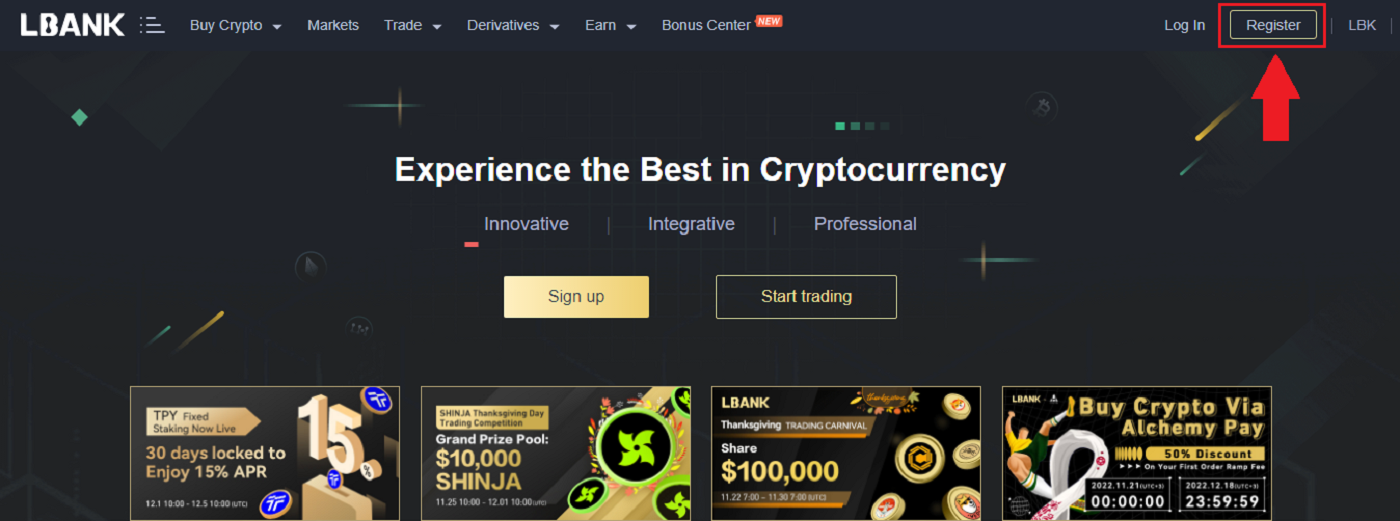
2. Après avoir ouvert la page d'inscription, entrez votre [Email] , configurez votre mot de passe, cliquez sur [J'ai lu l'accord de service LBank] après avoir fini de le lire, puis cliquez sur [S'inscrire] .
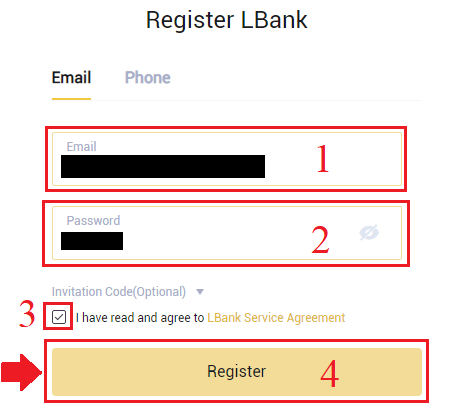
N'oubliez pas : votre compte de messagerie enregistré est étroitement lié à votre compte LBank, veuillez donc assurer la sécurité et choisir un mot de passe fort et compliqué qui comprend des lettres majuscules et minuscules, des chiffres et des symboles. Enfin, enregistrez avec précision les mots de passe du compte de messagerie enregistré et de LBank. Et conservez-les soigneusement.
3. Entrez[Code de vérification] envoyé à votre e-mail.
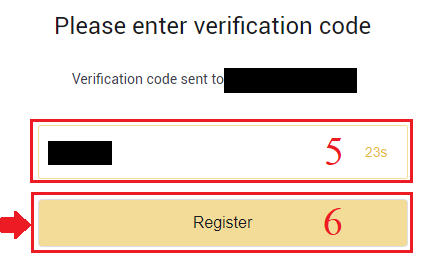
3. Une fois les étapes 1 à 2 terminées, l'enregistrement de votre compte est terminé . Vous pouvez utiliser la plateforme LBank et commencer à trader .
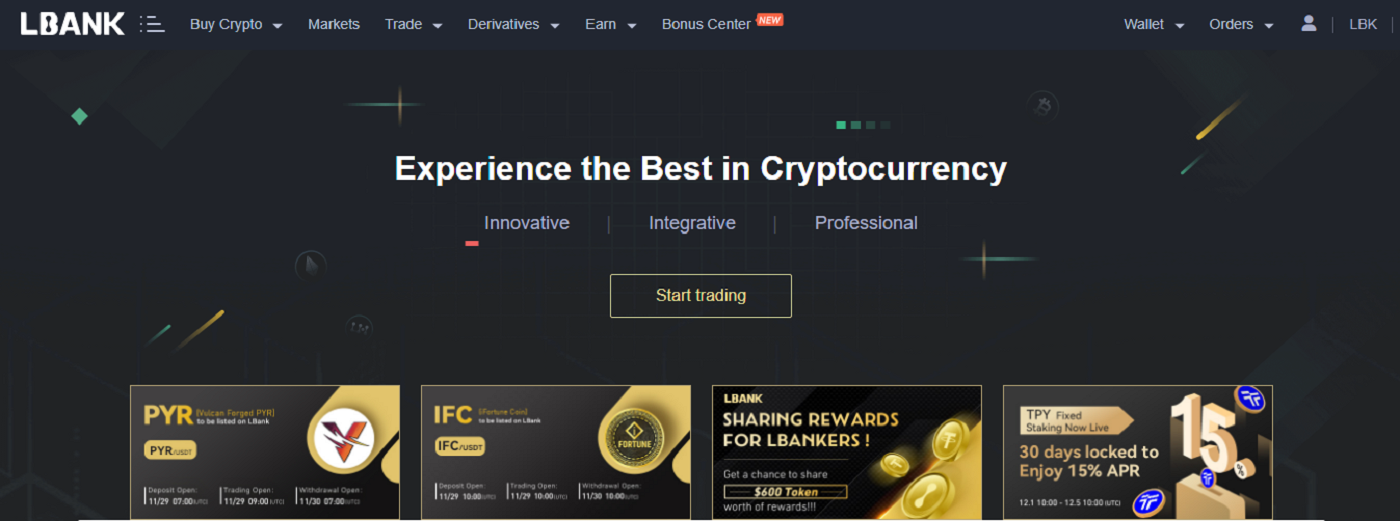
Enregistrer un compte sur LBank avec un numéro de téléphone
1. Accédez à LBank , puis cliquez sur [S'inscrire] dans le coin droit du haut.
2. Sur la page d'inscription, choisissez [Code du pays] , saisissez votre [ Numéro de téléphone] et créez un mot de passe pour votre compte. Ensuite, lisez et acceptez les conditions d'utilisation et cliquez sur [S'inscrire] .
Remarque :
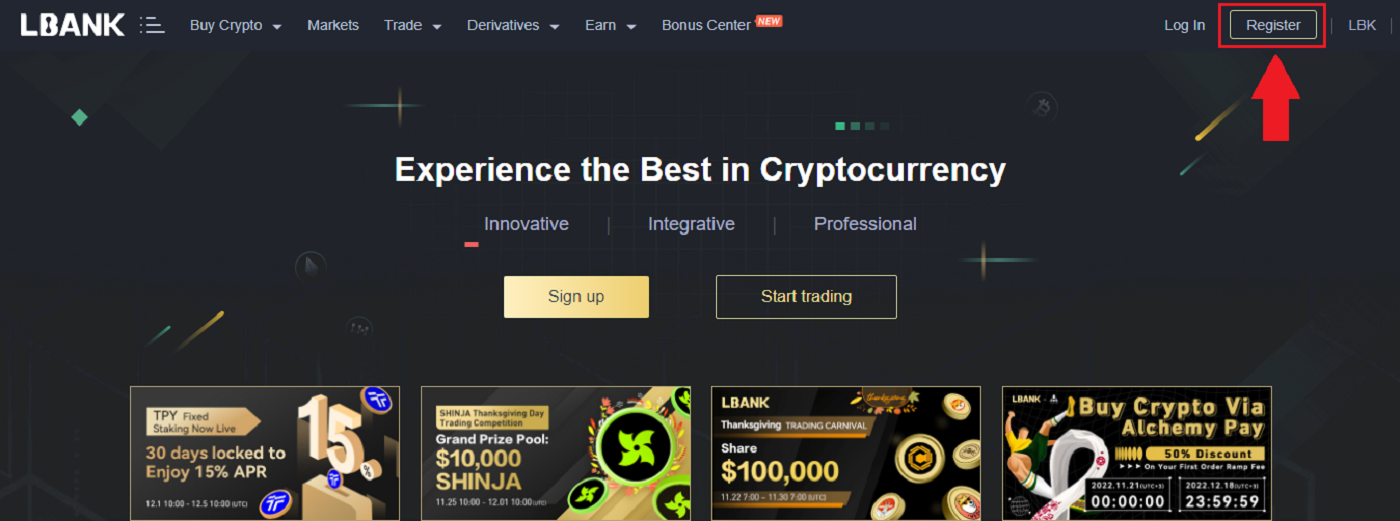
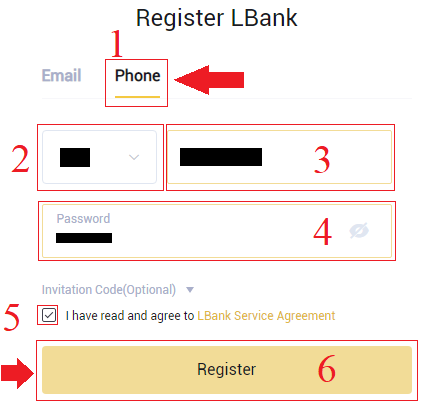
- Votre mot de passe doit être une combinaison de chiffres et de lettres. Il doit contenir au moins 8 caractères, une lettre MAJUSCULE et un chiffre.
- Si vous avez été référé pour vous inscrire sur LBank, assurez-vous de saisir le bon code d'invitation (facultatif) ici.
3. Le système enverra un code de vérification à votre numéro de téléphone . Veuillez entrer le code de vérification dans les 60 minutes.
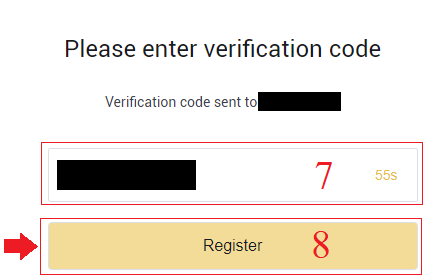
4. Félicitations, vous vous êtes inscrit avec succès sur LBank .
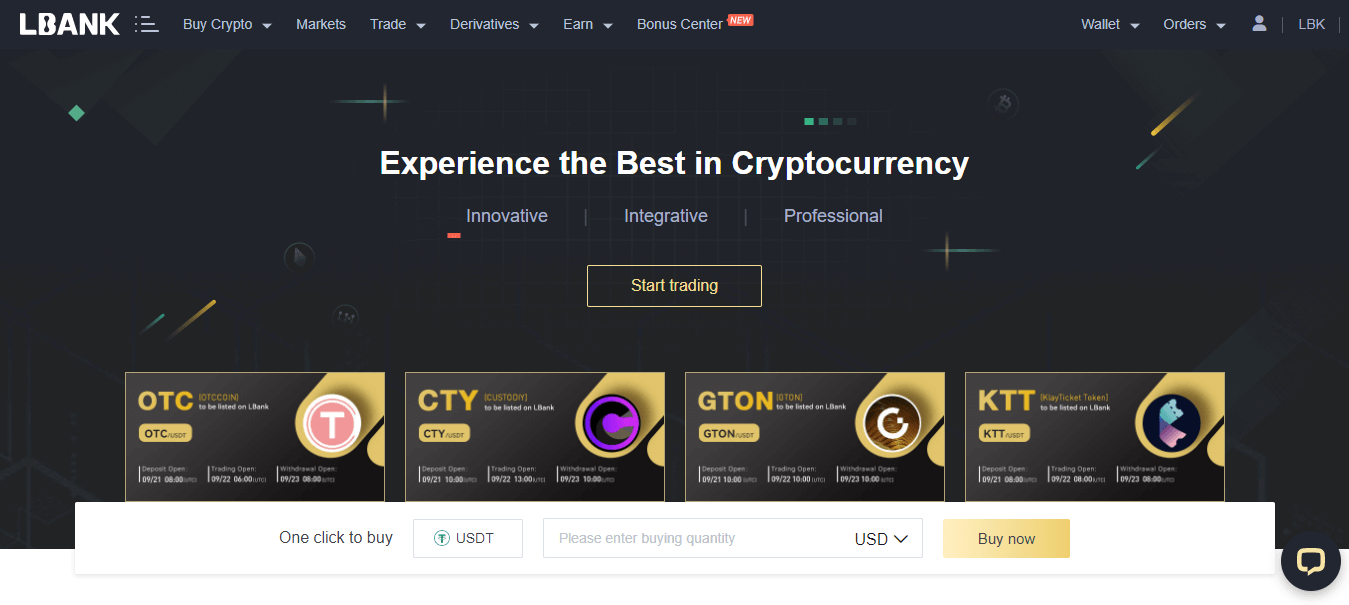
Comment enregistrer un compte LBank [Mobile]
Enregistrez un compte sur l'application LBank
1. Ouvrez l'application LBank [ LBank App iOS ] ou [ LBank App Android ] que vous avez téléchargée et cliquez sur l'icône de profil et appuyez sur [Connexion/S'inscrire] .
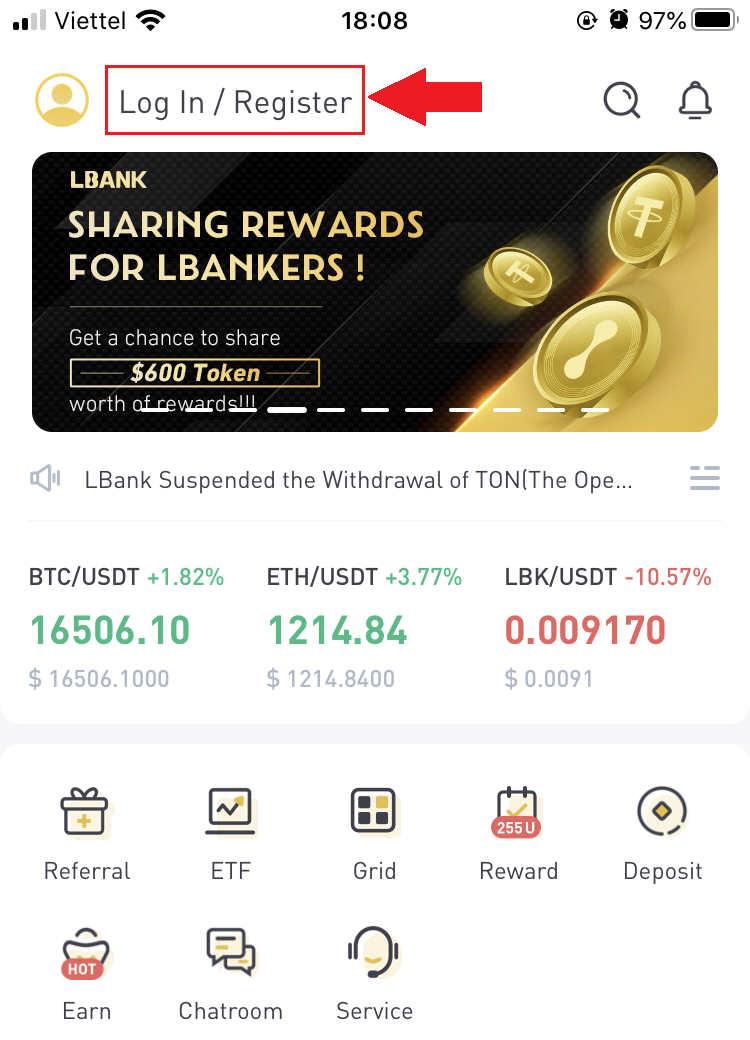
2. Cliquez sur [Enregistrer] . Saisissez le [numéro de téléphone] et le [mot de passe] que vous utiliserez pour votre compte.
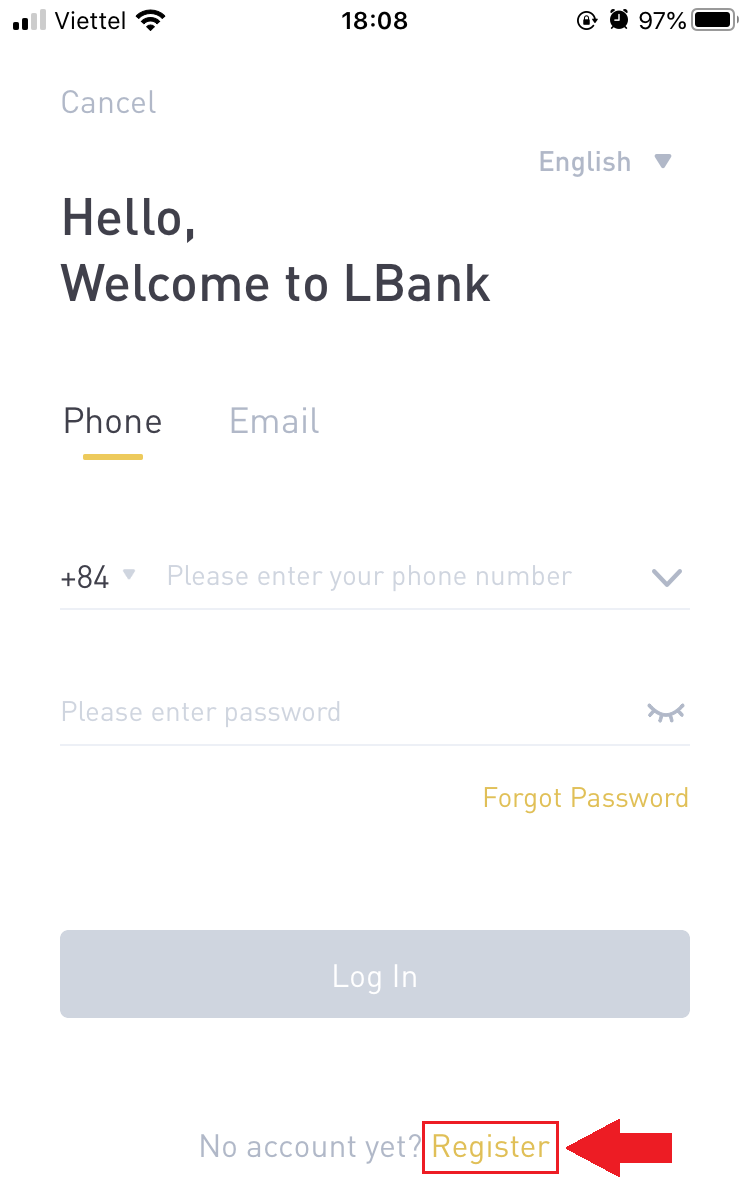
3. Configurez votre mot de passe et le code d'invitation (facultatif). Cochez la case à côté de [Avoir lu et accepté le contrat d'utilisation de LBank] et cliquez sur [S'inscrire] .
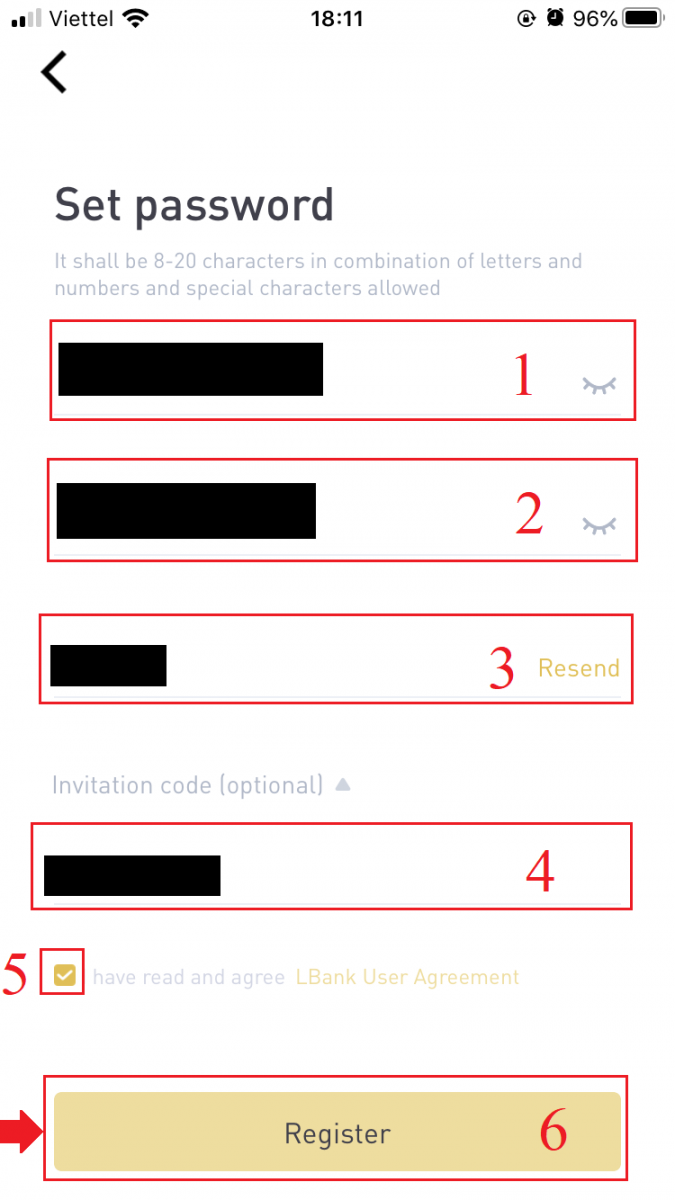
7. Votre inscription pour un compte est terminée.Vous pouvez maintenant vous connecter pour commencer à trader!
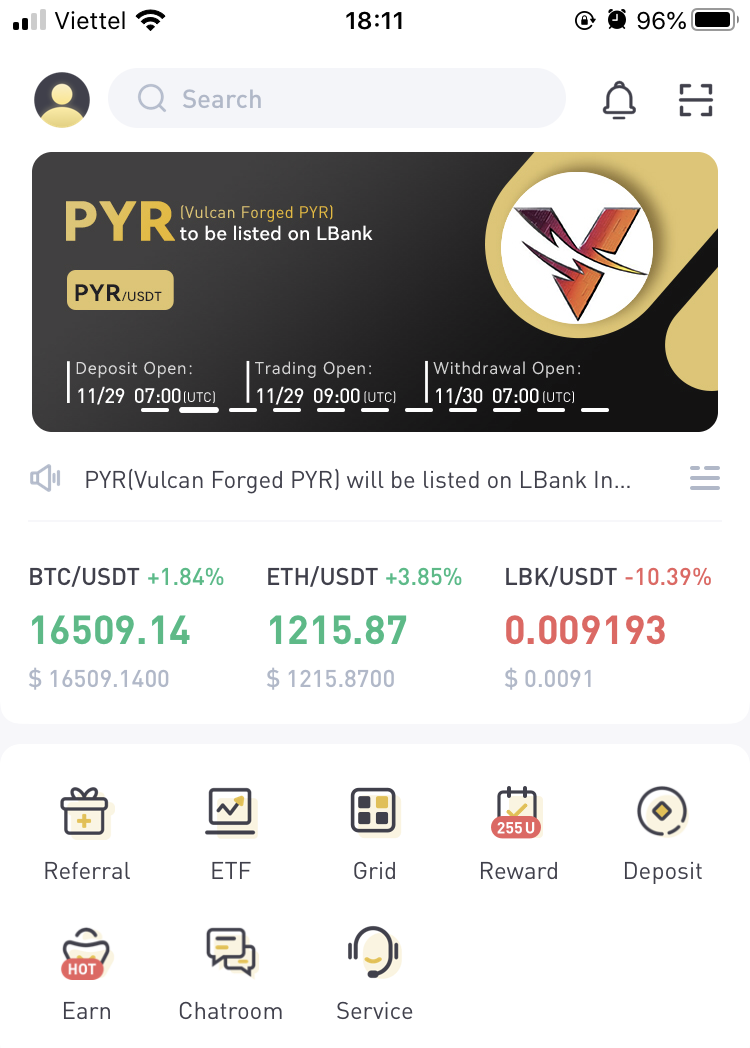
Remarque :
Nous vous recommandons vivement d'activer l'authentification à deux facteurs (2FA) pour la sécurité de votre compte. LBank prend en charge à la fois Google et SMS 2FA.
*Avant de commencer le trading P2P, vous devez d'abord effectuer la vérification d'identité et l'authentification 2FA.
Créer un compte sur le site Web de LBank
1. Pour vous inscrire, sélectionnez le symbole dans le coin supérieur droit de la page d'accueil de LBank .
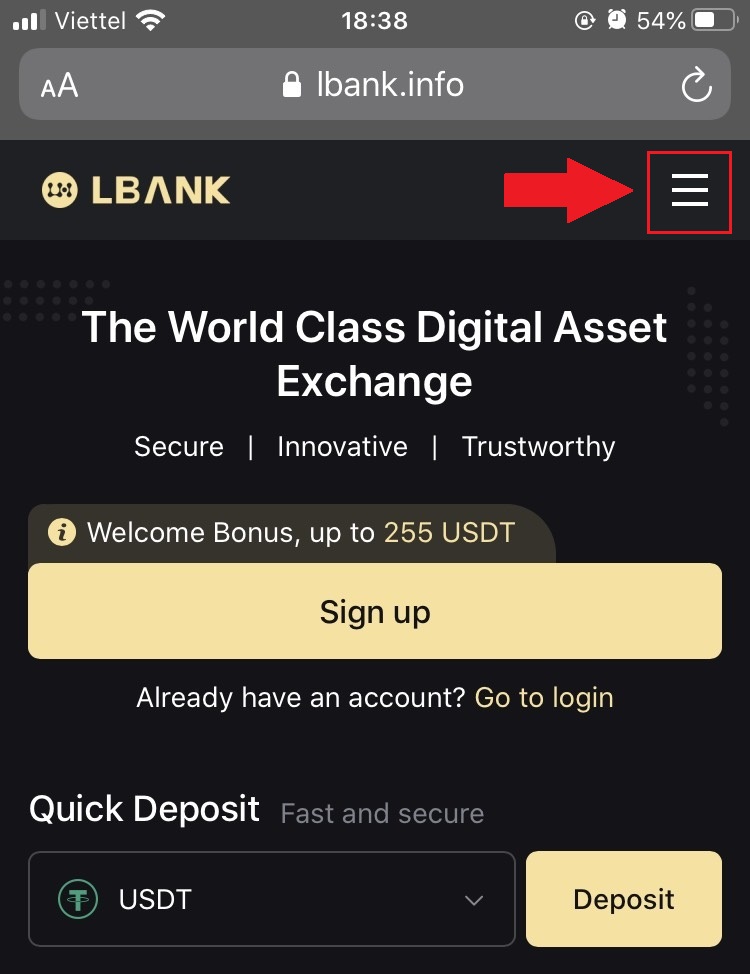
2. Cliquez sur [Enregistrer] .
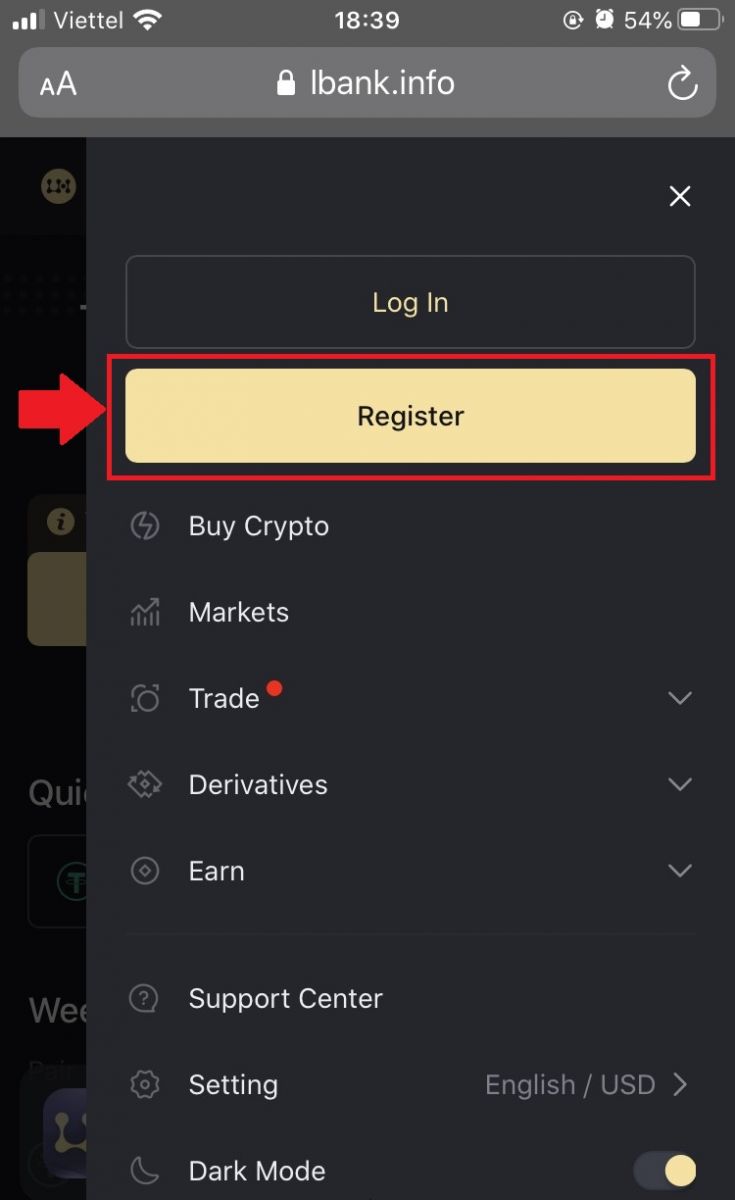
3. Saisissez l' [adresse e-mail] et le [mot de passe] que vous utiliserez pour votre compte, ainsi que le [code d'invitation (facultatif)] . Cochez la case à côté de [Have read and accept on LBank User Agreement] et appuyez sur [Sign up] .
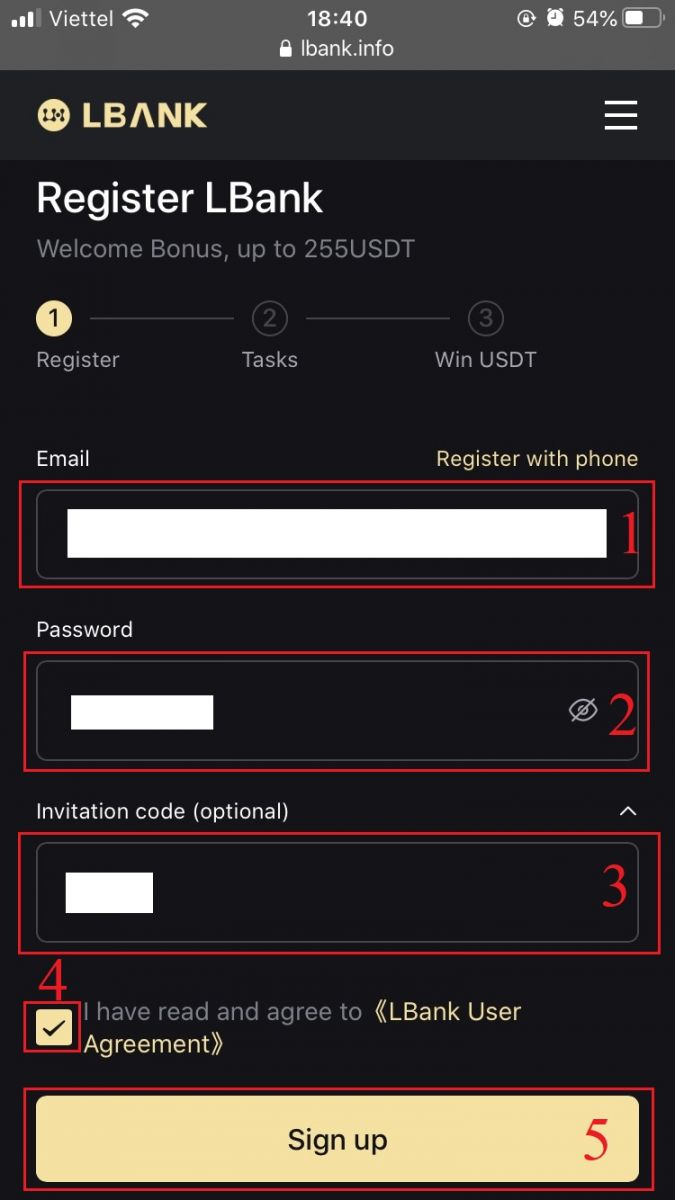
4. Saisissez le [code de vérification de l'e-mail] envoyé à votre adresse e-mail. Cliquez ensuite sur [Soumettre] .
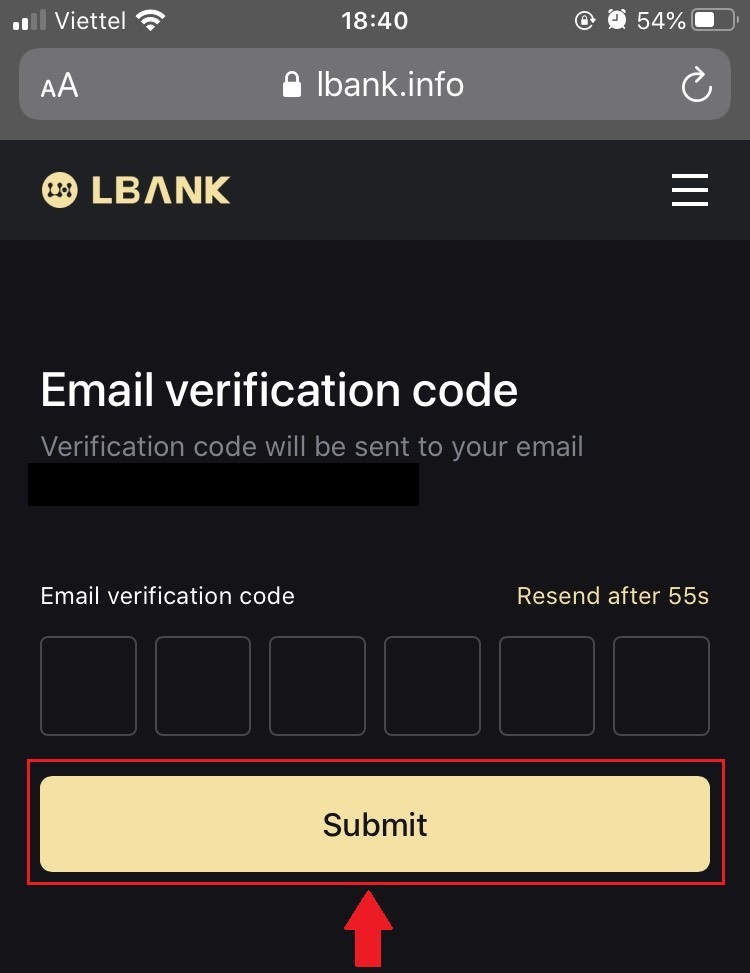
5. Le code de vérification sera envoyé à votre adresse e-mail.
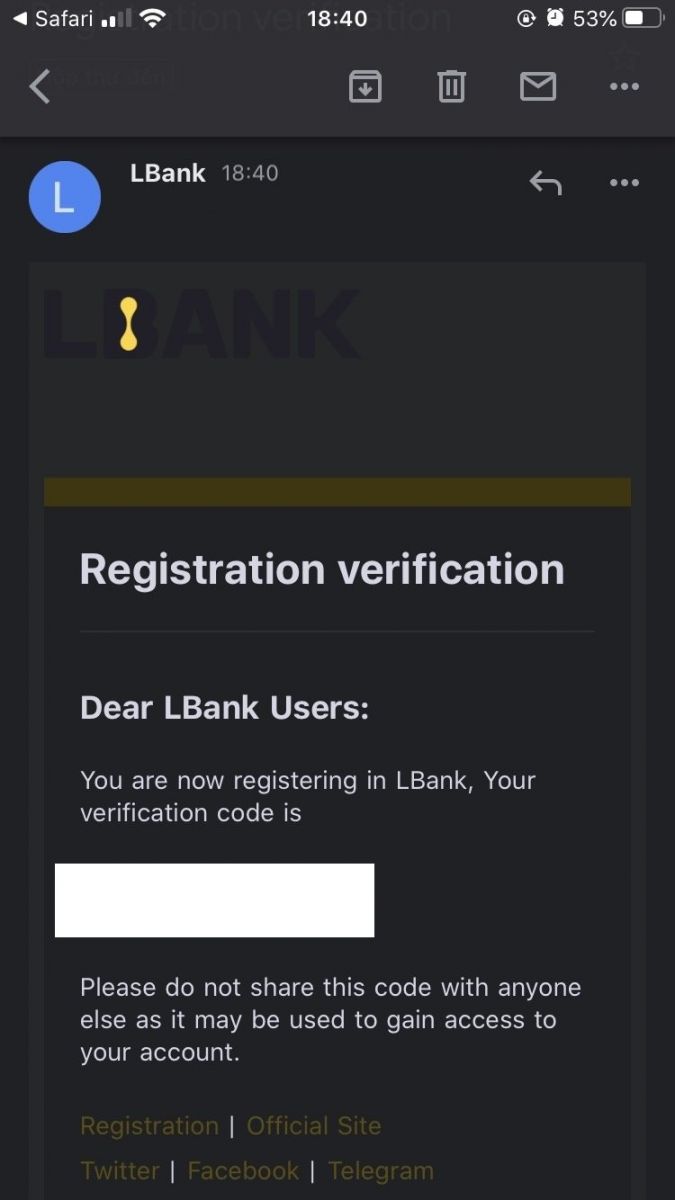
6. Votre inscription pour un compte est terminée.Vous pouvez maintenant vous connecter pour commencer à trader!
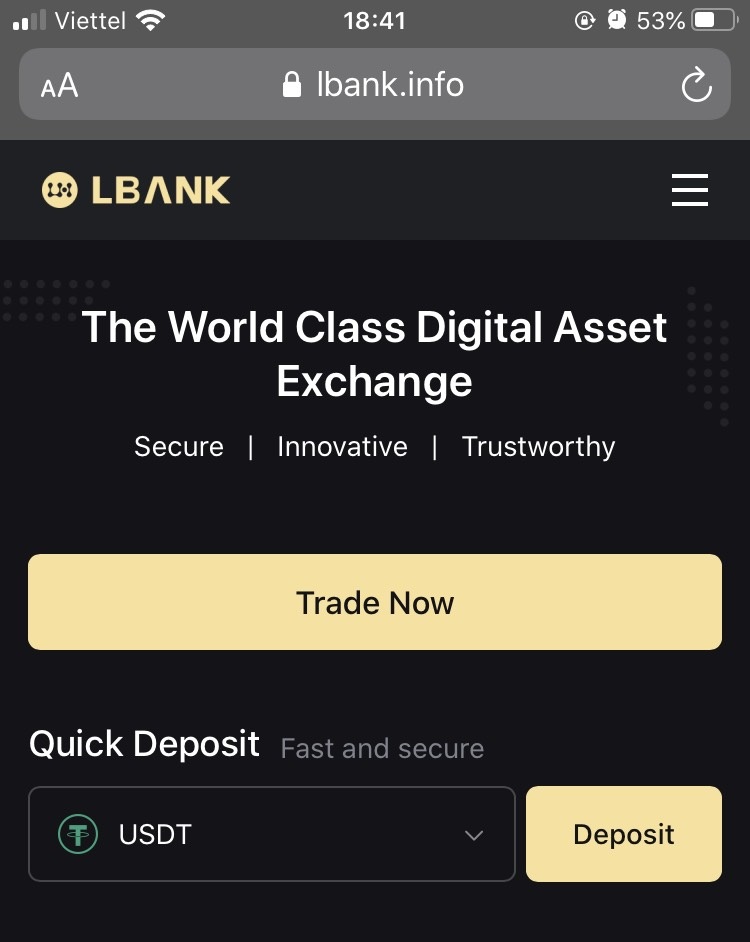
Comment télécharger l'application LBank
Télécharger l'application LBank iOS
1. Téléchargez notre application LBank depuis l'App Store ou cliquez sur LBank - Acheter Bitcoin Crypto2. Cliquez sur [Obtenir] .

3. Attendez que l'installation soit terminée. Ensuite, vous pouvez ouvrir l'application et vous inscrire sur l'application LBank.
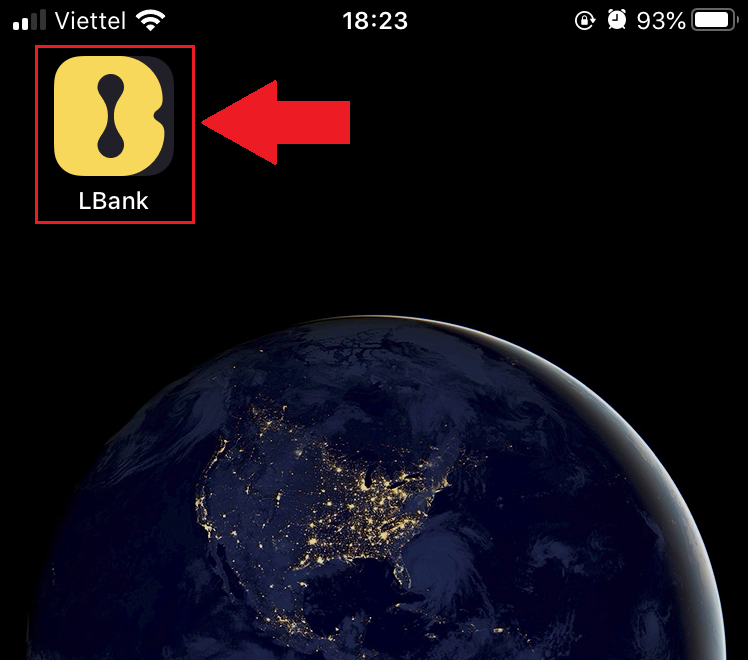
Télécharger l'application LBank Android
1. Ouvrez l'application ci-dessous sur votre téléphone en cliquant sur LBank - Buy Bitcoin Crypto .
2. Cliquez sur [Installer] pour terminer le téléchargement.
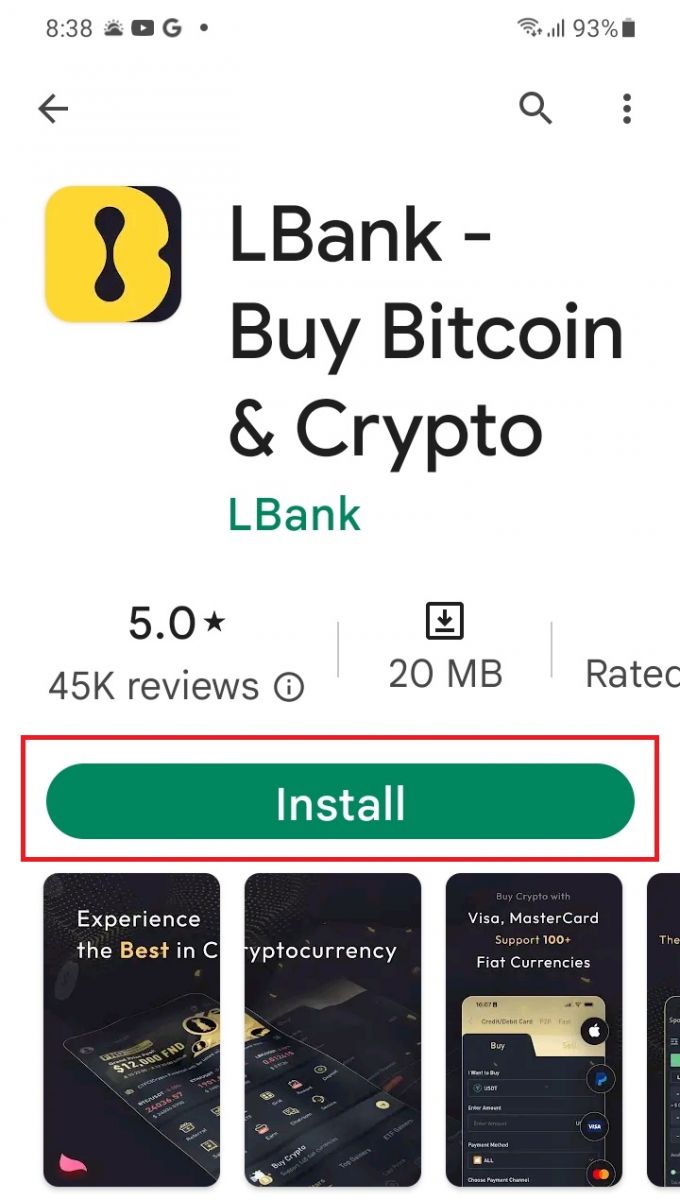
3. Ouvrez l'application que vous avez téléchargée pour créer un compte dans l'application LBank.
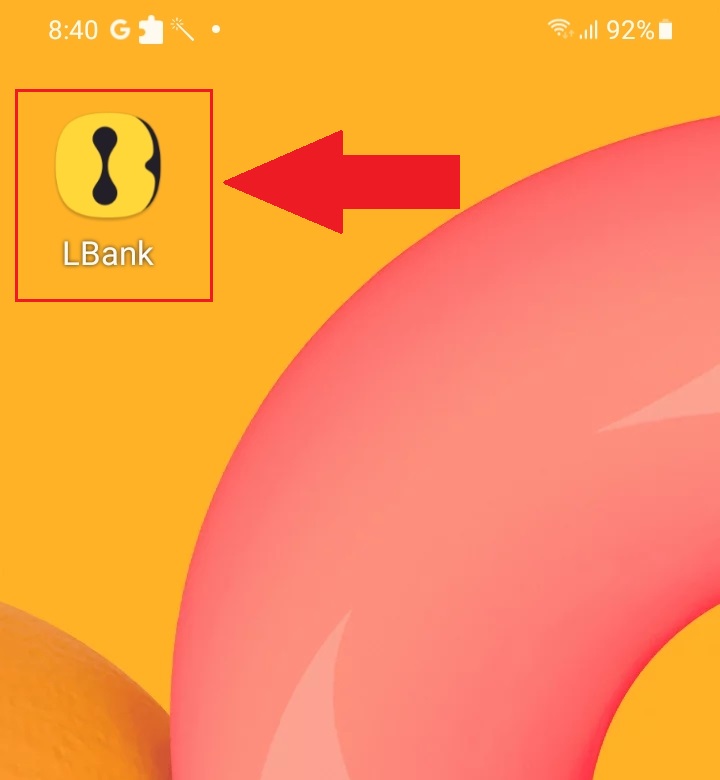
Comment vérifier votre compte sur LBank
Comment compléter la vérification d'identité sur LBank Web
1. Sur la page d'accueil, cliquez sur la balise de profil - [Sécurité].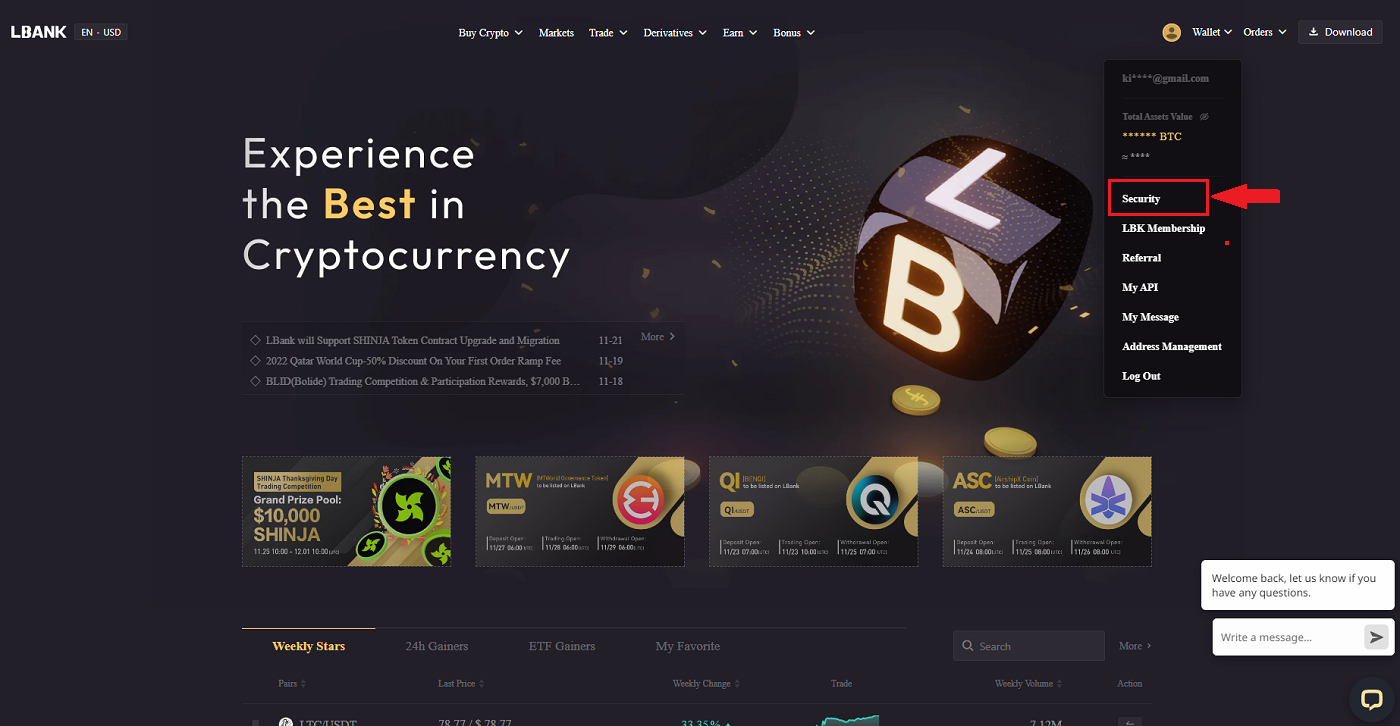
2. Choisissez KYC et cliquez sur [Vérification].
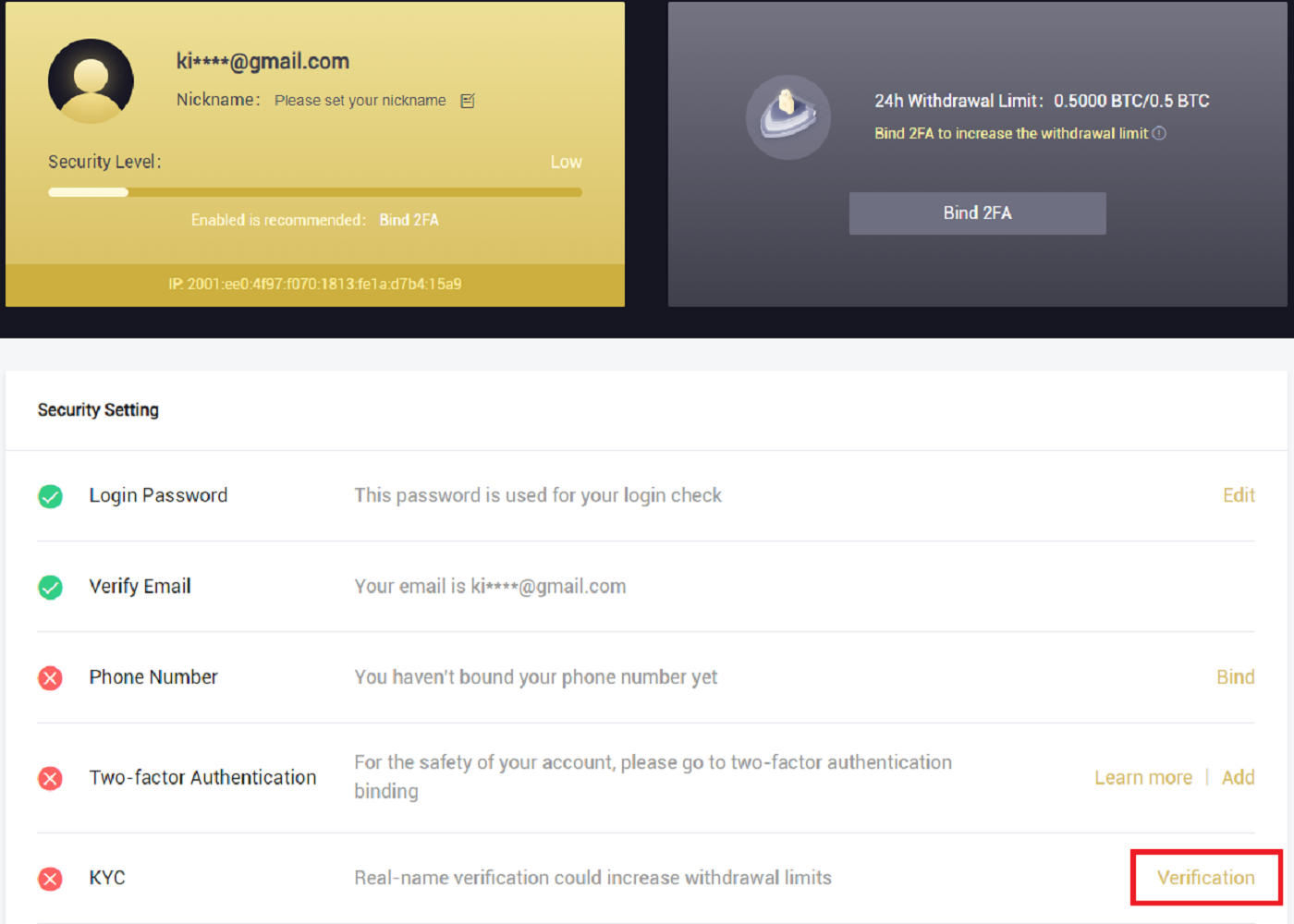
3. Complétez vos informations personnelles selon vos besoins, puis cliquez sur [Suivant].
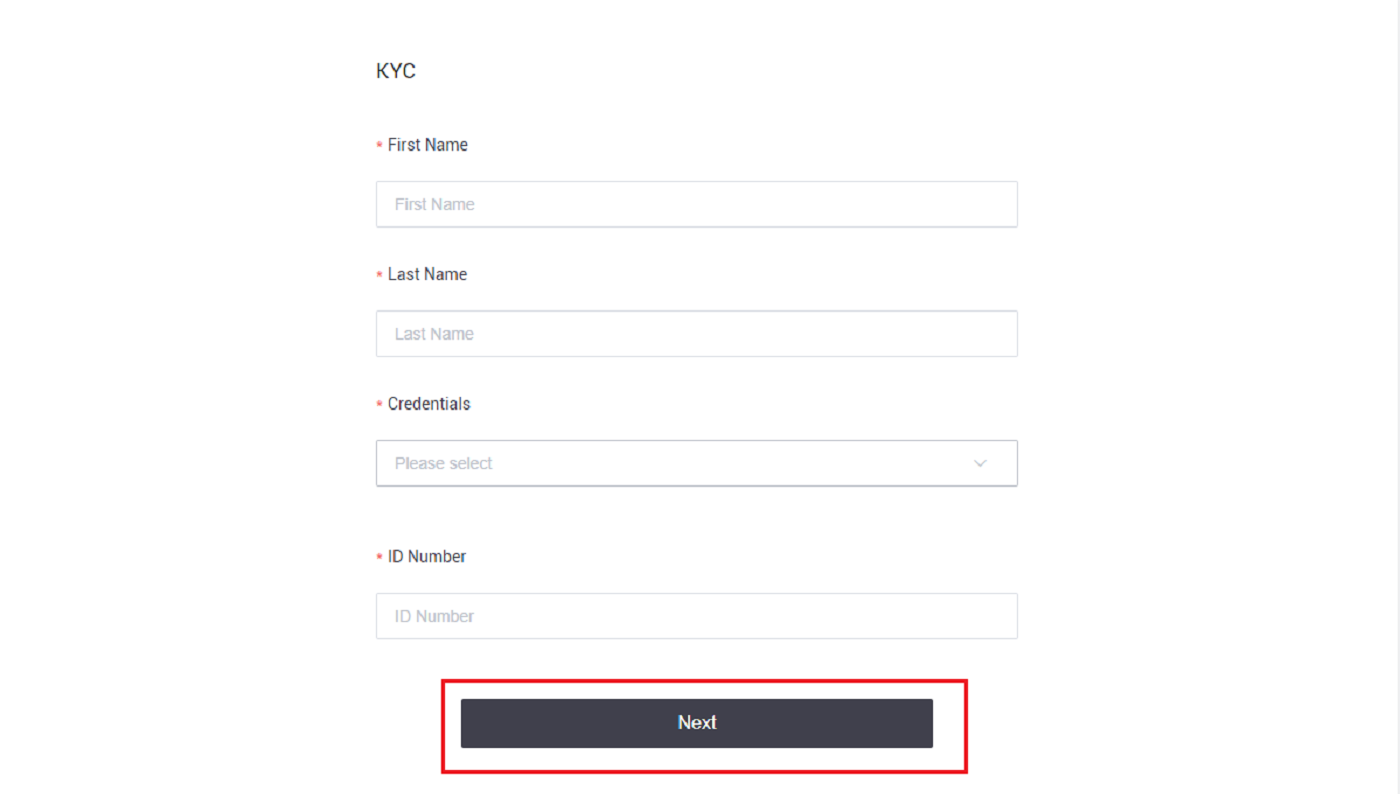
Remarque: Il existe trois types d'identification personnelle qui peuvent être choisis: carte d'identité, passeport et permis de conduire.
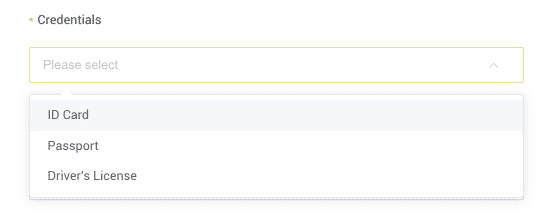
4. Veuillez cliquer sur [Soumettre] après avoir ajouté le matériel nécessaire.
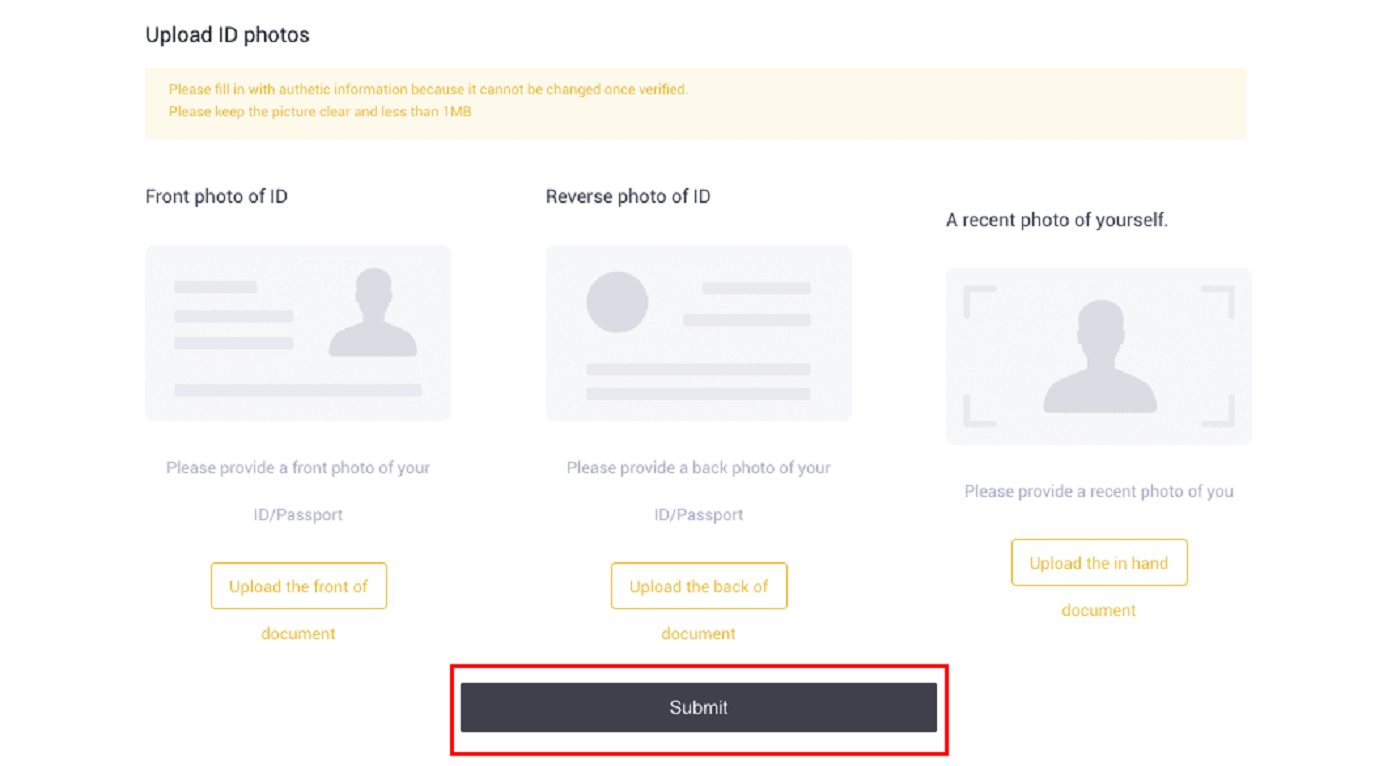
5. Après la soumission, vos informations d'identification seront examinées.
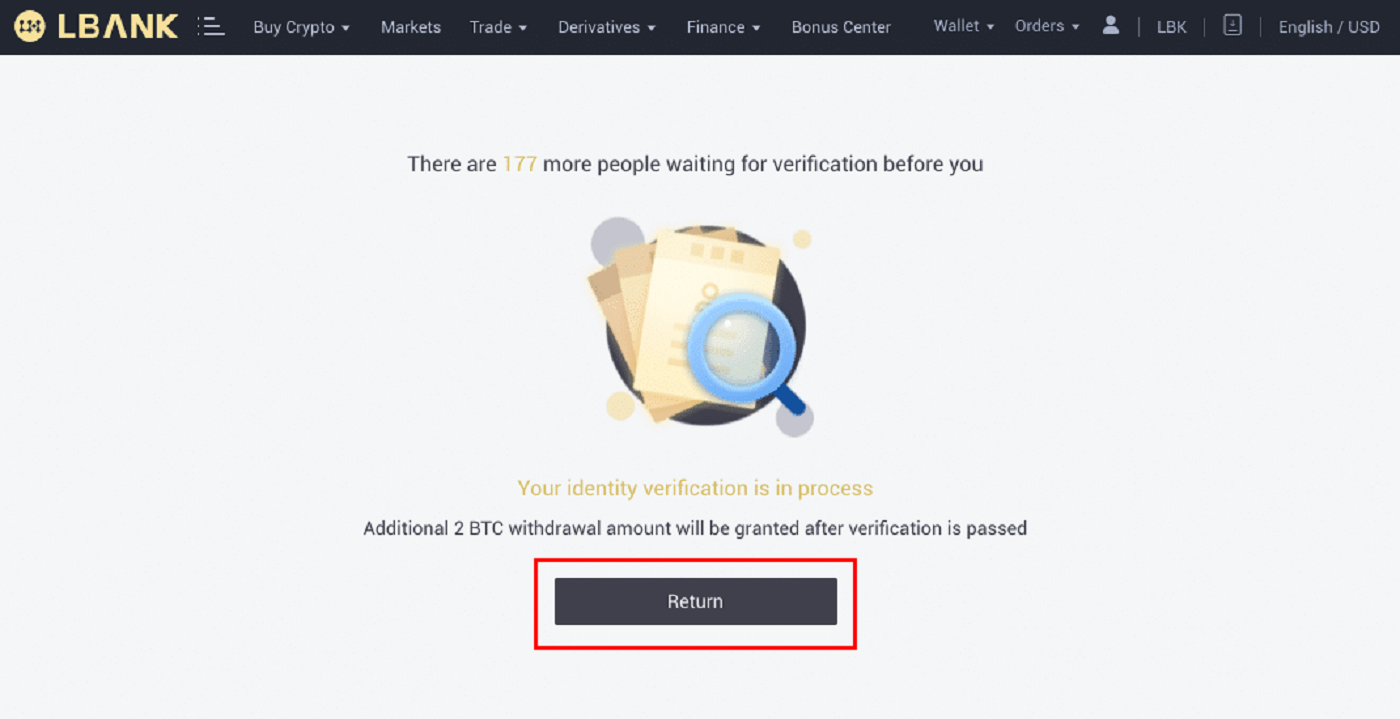
Remarque : La procédure de révision peut être suivie dans [Sécurité] . Le niveau de sécurité dont vous bénéficiez augmentera.
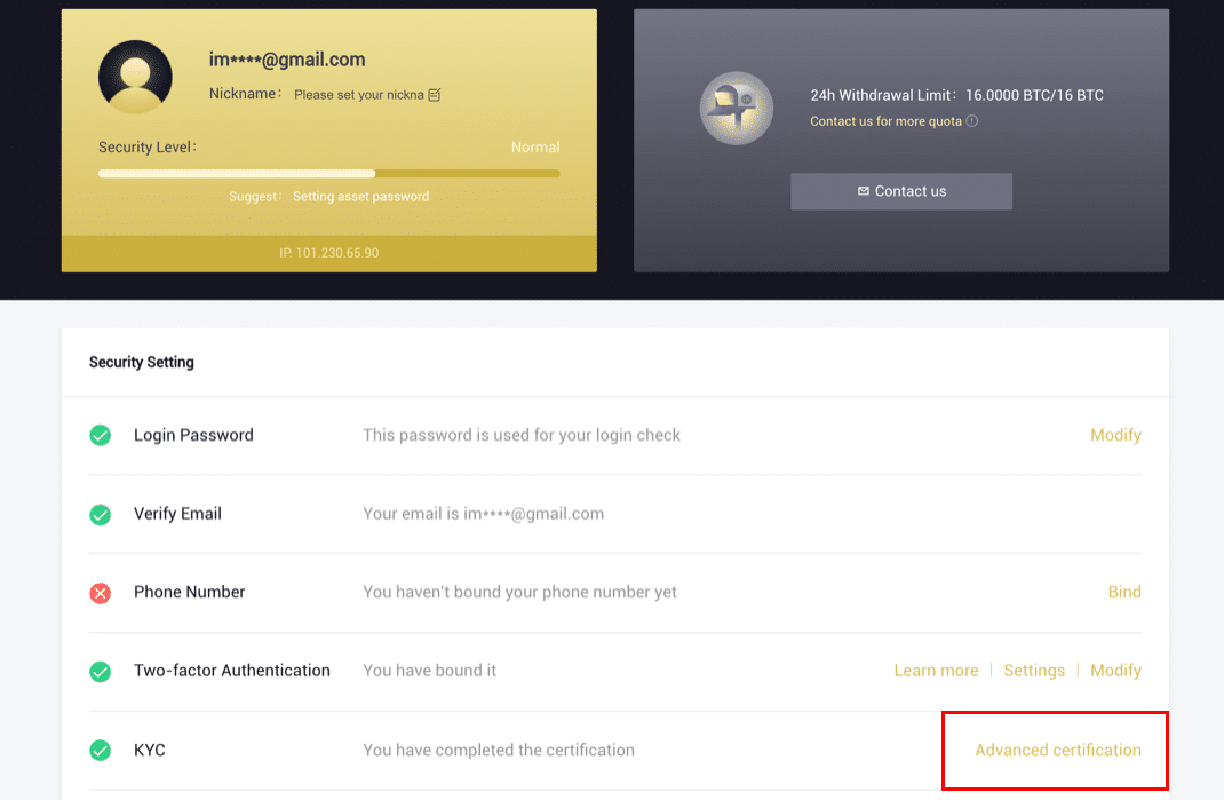
Comment effectuer la vérification d'identité sur l'application LBank
1. Ouvrez l'application LBank [ LBank App iOS ] ou [ LBank App Android ] et cliquez sur le symbole dans le coin supérieur gauche.
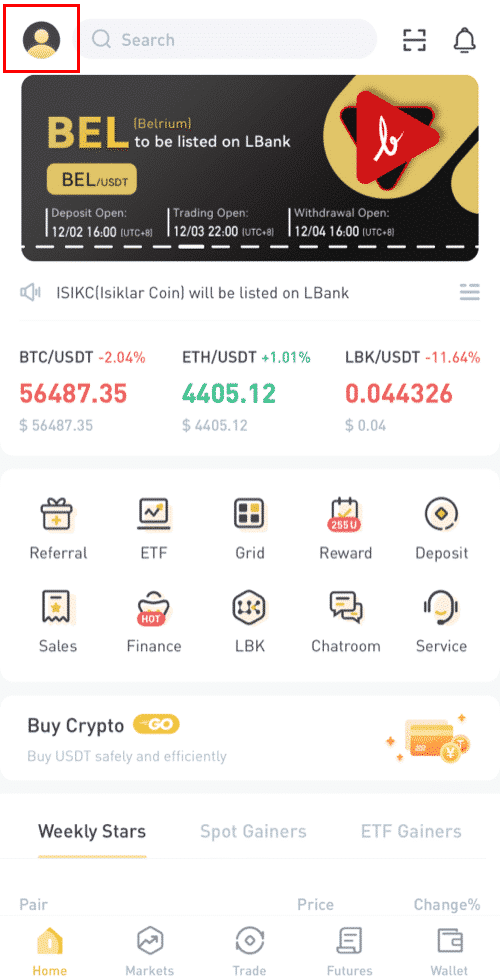
2. Cliquez sur [Vérification d'identité] .
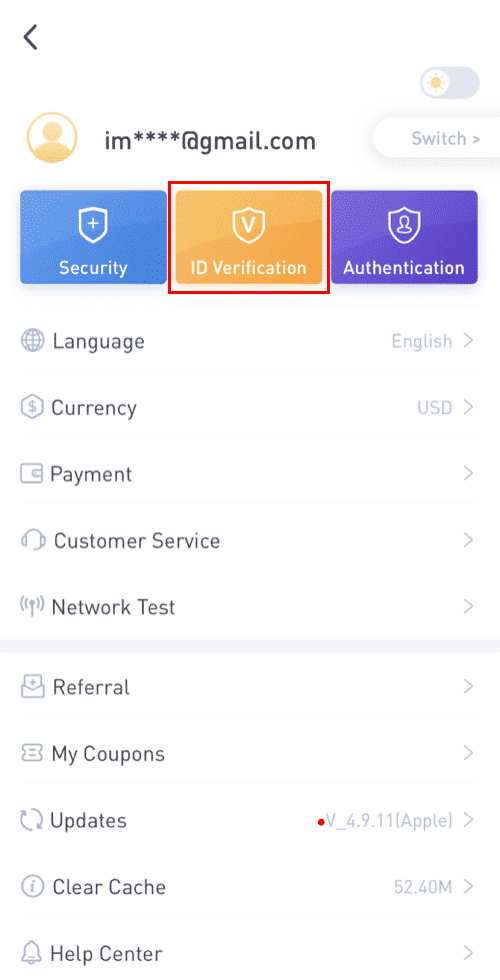
3. Complétez vos informations personnelles selon vos besoins, puis cliquez sur [Étape suivante].

Remarque : Il existe trois types d'informations d'identification qui peuvent être vérifiées.

4. Téléchargez les documents requis et cliquez sur [Soumettre].
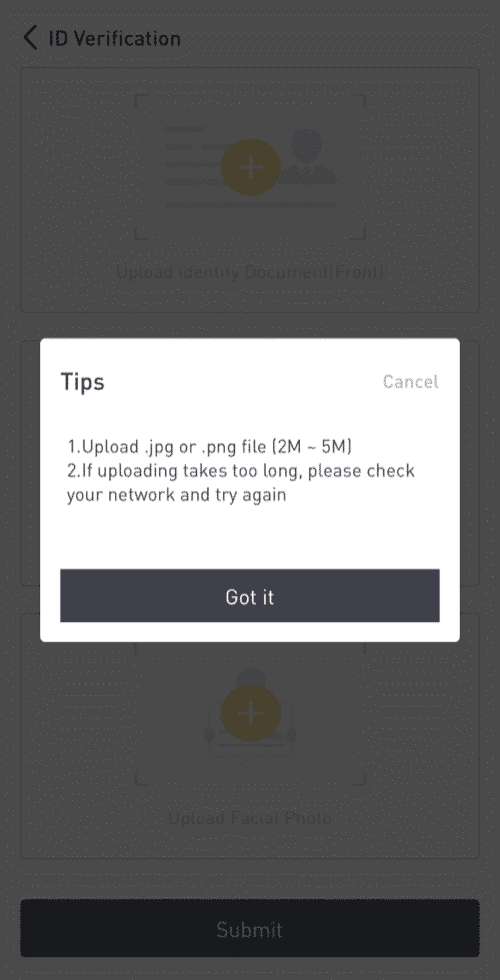
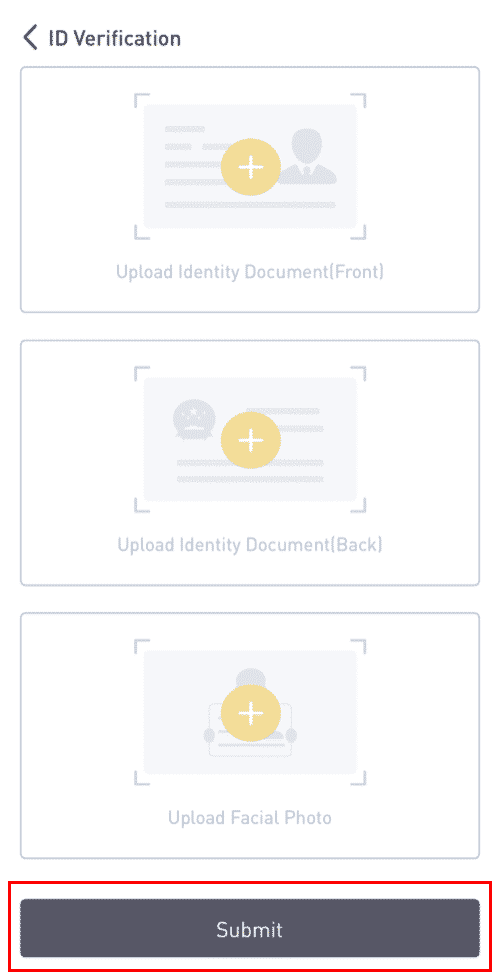
5. Après la soumission, vos informations d'identification seront examinées.
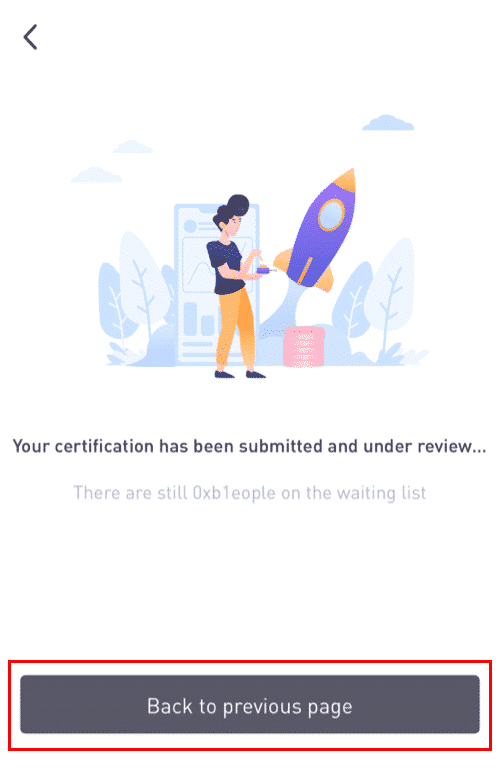
8. Vous pouvez consulter le processus de révision dans [Vérification d'identité].
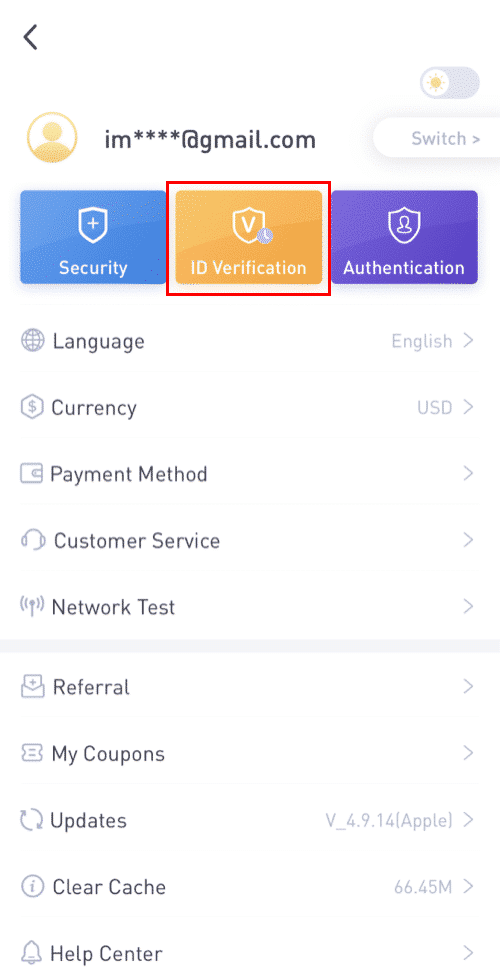
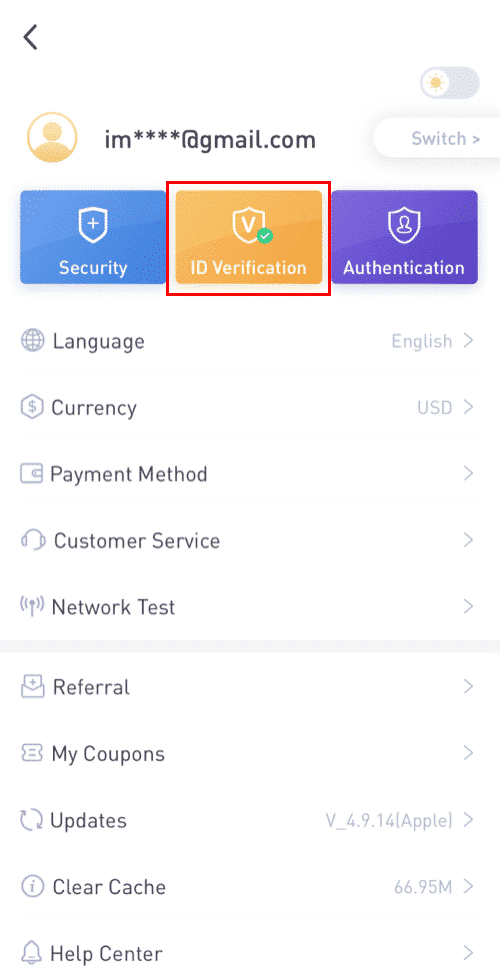
Remarque : Une vérification KYC réussie prendra un certain temps. J'apprécie ta patience.
Comment activer Google Authenticator sur l'application LBank
1. Appuyez sur l'icône de profil après vous être connecté à votre LBank.
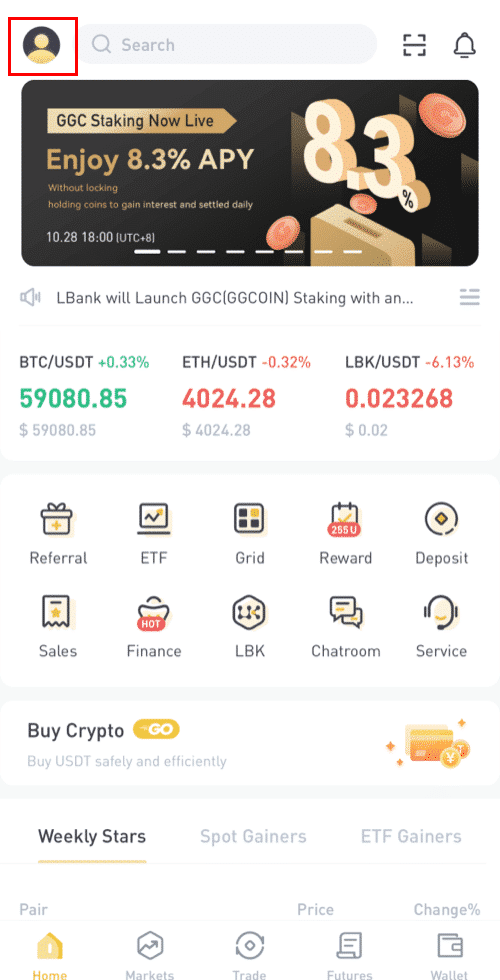
2. Appuyez ensuite sur [Sécurité] - [Google Authenticator-Binding] .
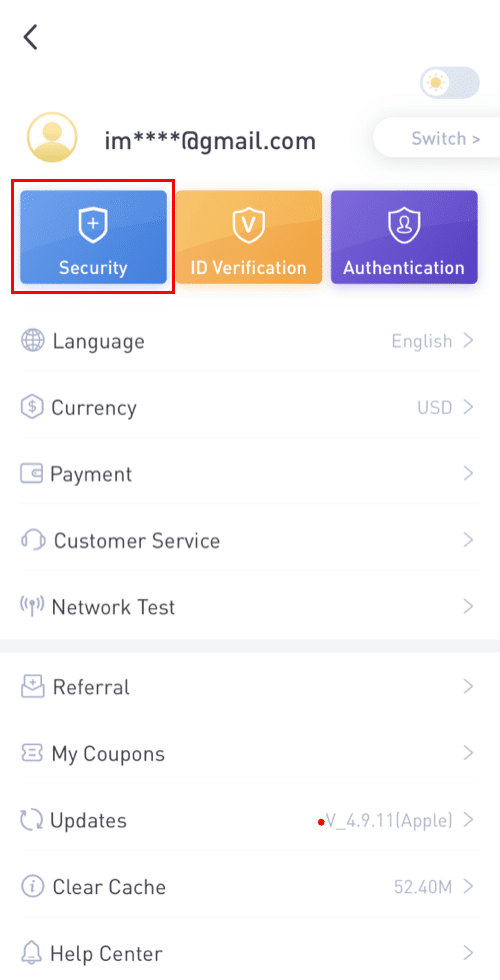

3. Si vous avez déjà installé [Google Authenticator] , veuillez télécharger l'application Google Authenticator sur votre appareil. Si vous avez déjà installé l'application, procédez comme suit.
4. Vous verrez alors une clé de sauvegarde à 16 chiffres à l'écran.Veuillez enregistrer cette clé sur papier et la conserver dans un endroit sûr. En cas de perte de votre appareil, cette clé vous permettra de récupérer votre compte Google Authenticator.
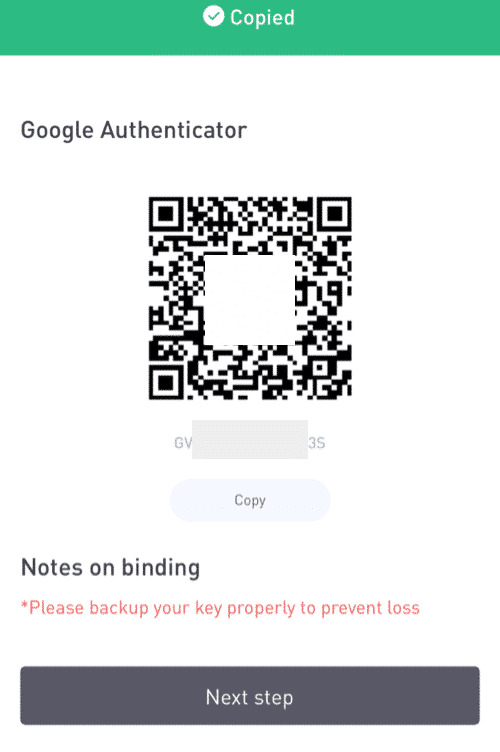
Appuyez sur [Copier] et collez la clé à 16 chiffres que vous venez d'enregistrer.
5. Appuyez sur [Saisir une clé de configuration]lorsque l'application Google Authenticator est ouverte. Entrez la clé de configuration à 16 chiffres et les informations de votre compte LBank. Vous devriez obtenir un code à 6 chiffres après avoir appuyé sur [Ajouter] .
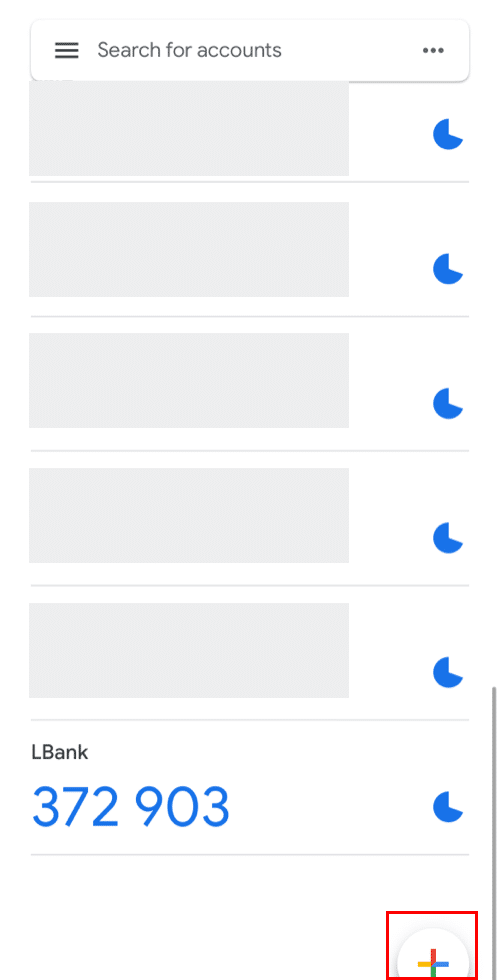
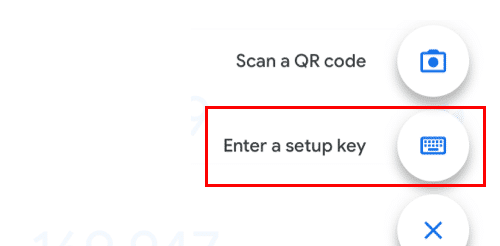
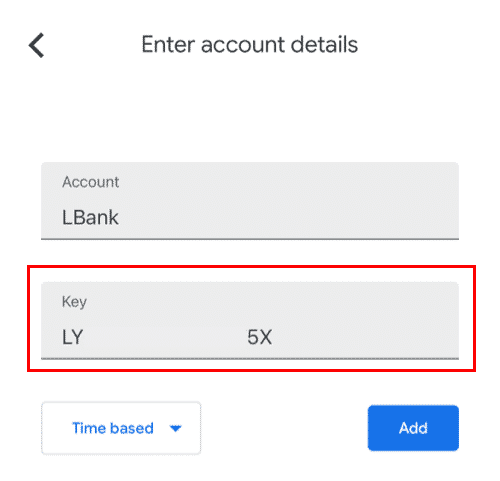
6. Revenez à l'application LBanke pour vérifier votre demande de configuration avec vos appareils 2FA, y compris le Google Authenticator nouvellement activé et le code de vérification de l'e-mail.
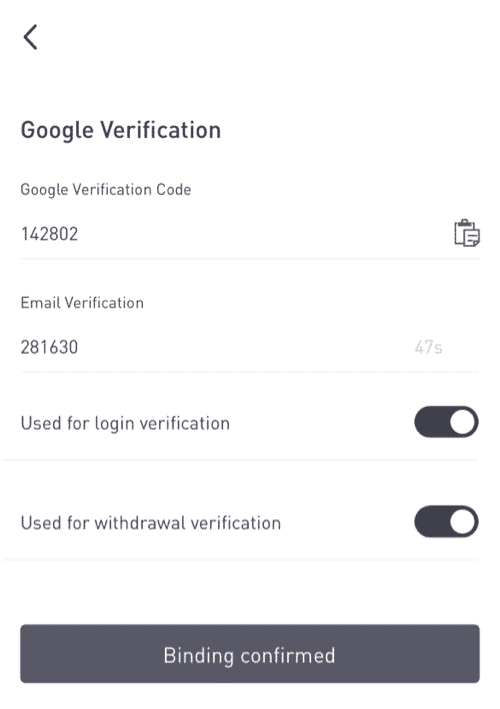
Après avoir activé Google Authenticator, vous devrez entrer le code de vérification lors de la connexion à votre compte, du retrait de fonds, etc. pour vérifier votre identité.
Comment activer l'authentification Google (2FA)
1. Sur la page d'accueil, cliquez sur [Profil] - [Sécurité] dans le coin supérieur droit.
2. Cliquez sur [Authentification à deux facteurs] - [Ajouter] .
3. Choisissez ensuite [Authentification Google]. 4. Vous serez redirigé vers une autre page. Suivez les instructions étape par étape pour activer Google Authenticator. Téléchargez et installez l'application Google Authenticator [ iOS Android ] sur votre appareil mobile. Après avoir installé l'application, cliquez sur [Suivant] pour continuer.
5. Vous verrez maintenant un code QR sur votre écran.
Pour scanner le code QR, ouvrez l'application Google Authenticator et cliquez sur le [+]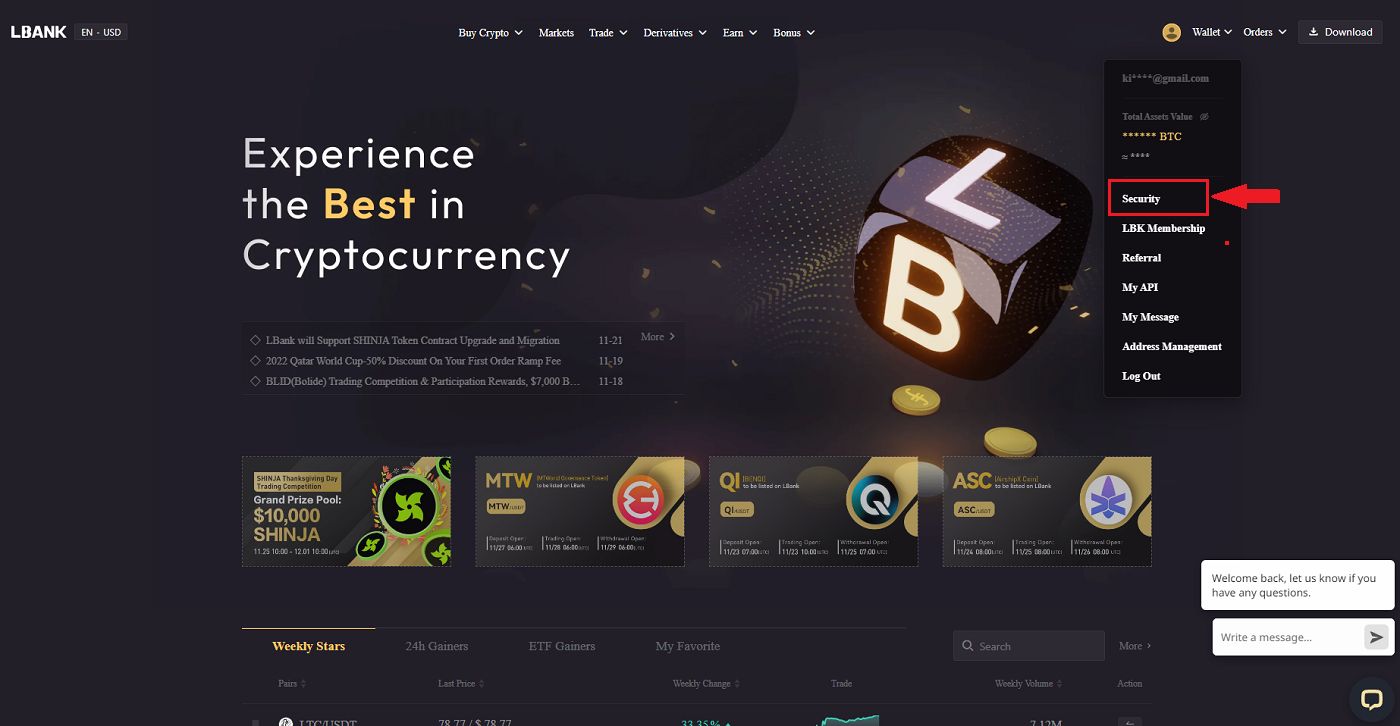
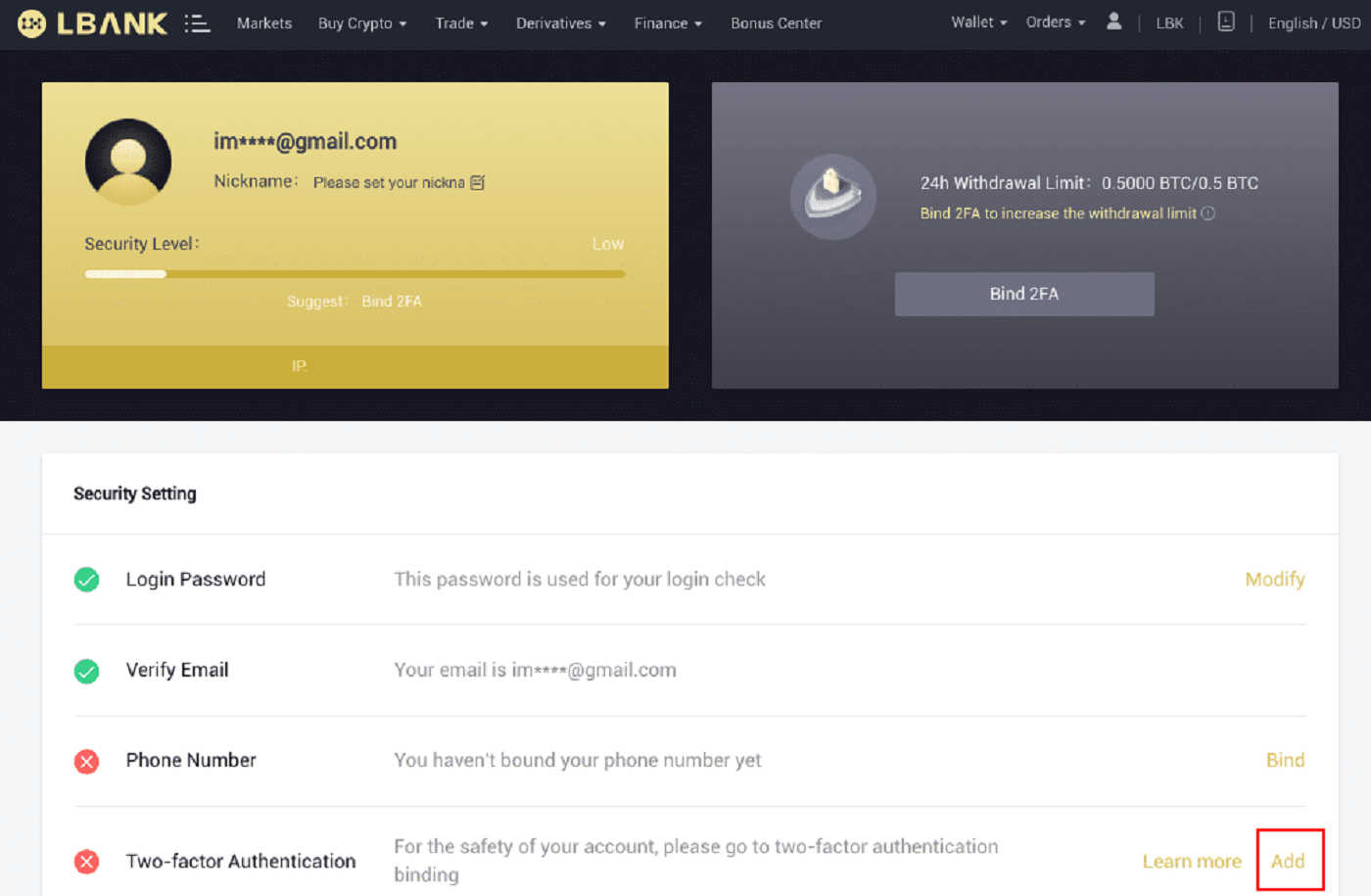
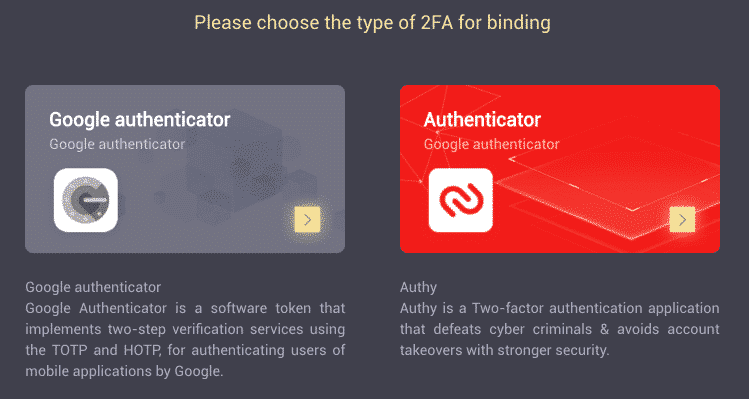
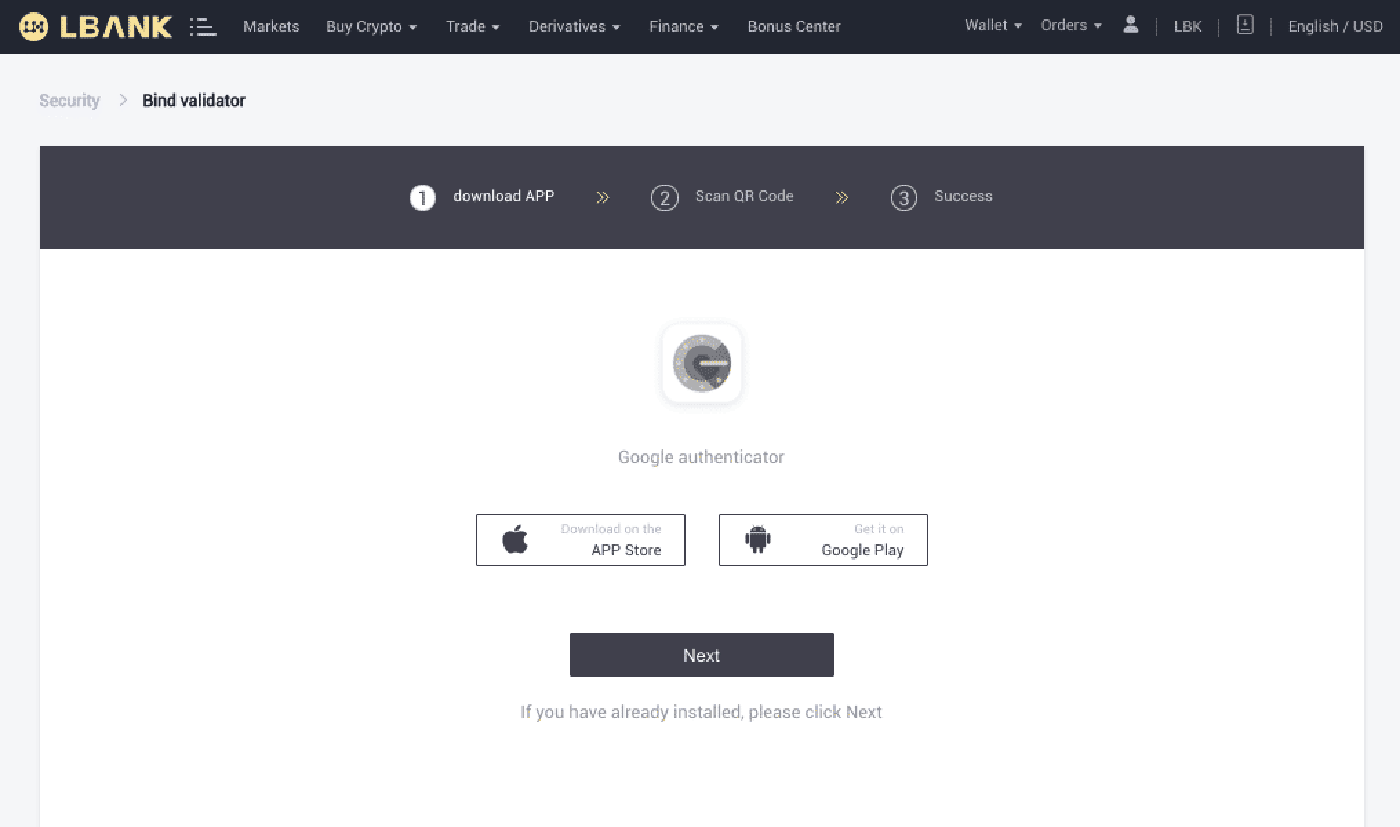
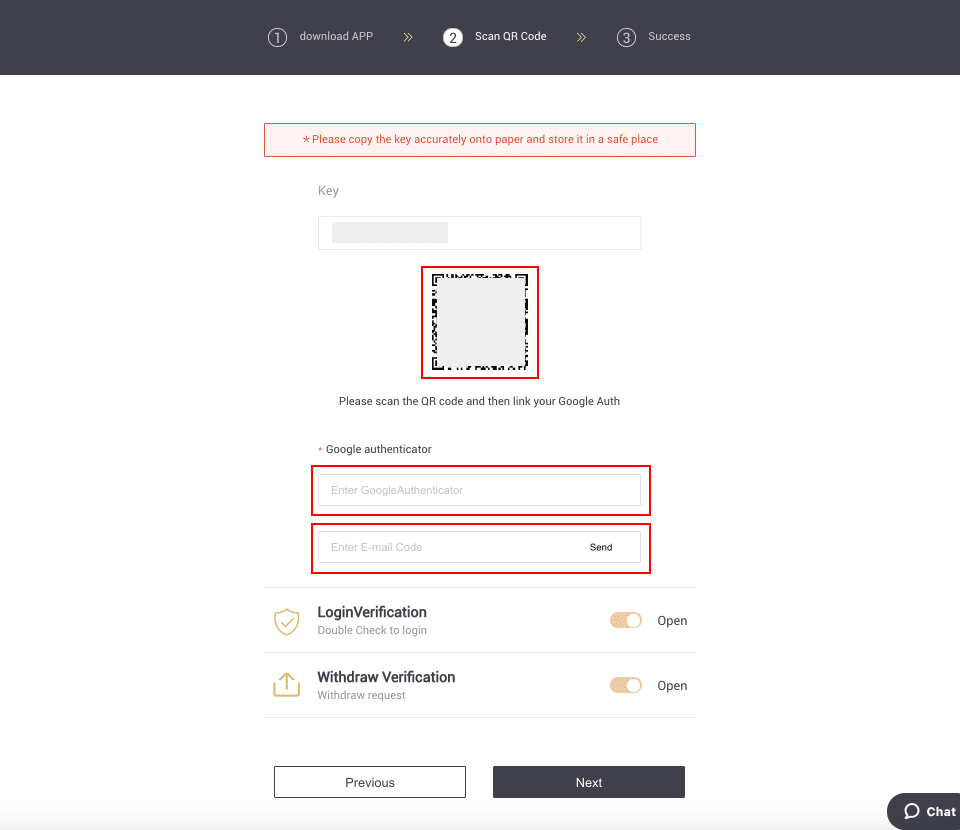
bouton dans le coin inférieur droit de l'écran. Enfin, cliquez sur [Suivant] .
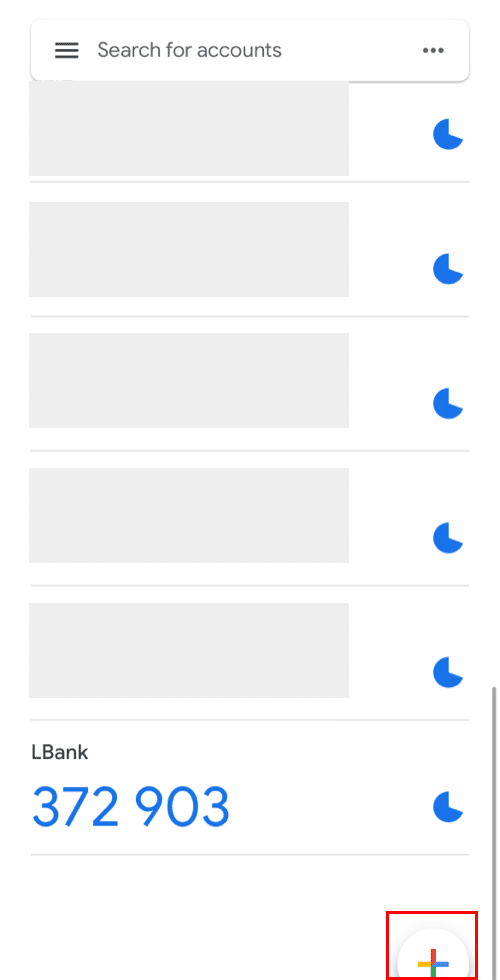
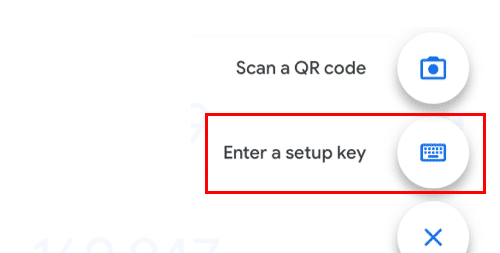
Vous pouvez entrer manuellement la clé de configuration si vous ne parvenez pas à la scanner.
Conseil: notez la clé de sauvegarde et enregistrez-la. En cas de perte de votre téléphone, vous pourrez récupérer votre Google Authenticator grâce à cette Clé.
Veuillez entrer le code de vérification et cliquez sur [Suivant].
6. Vous avez activé avec succès Google Authenticator pour protéger votre compte.
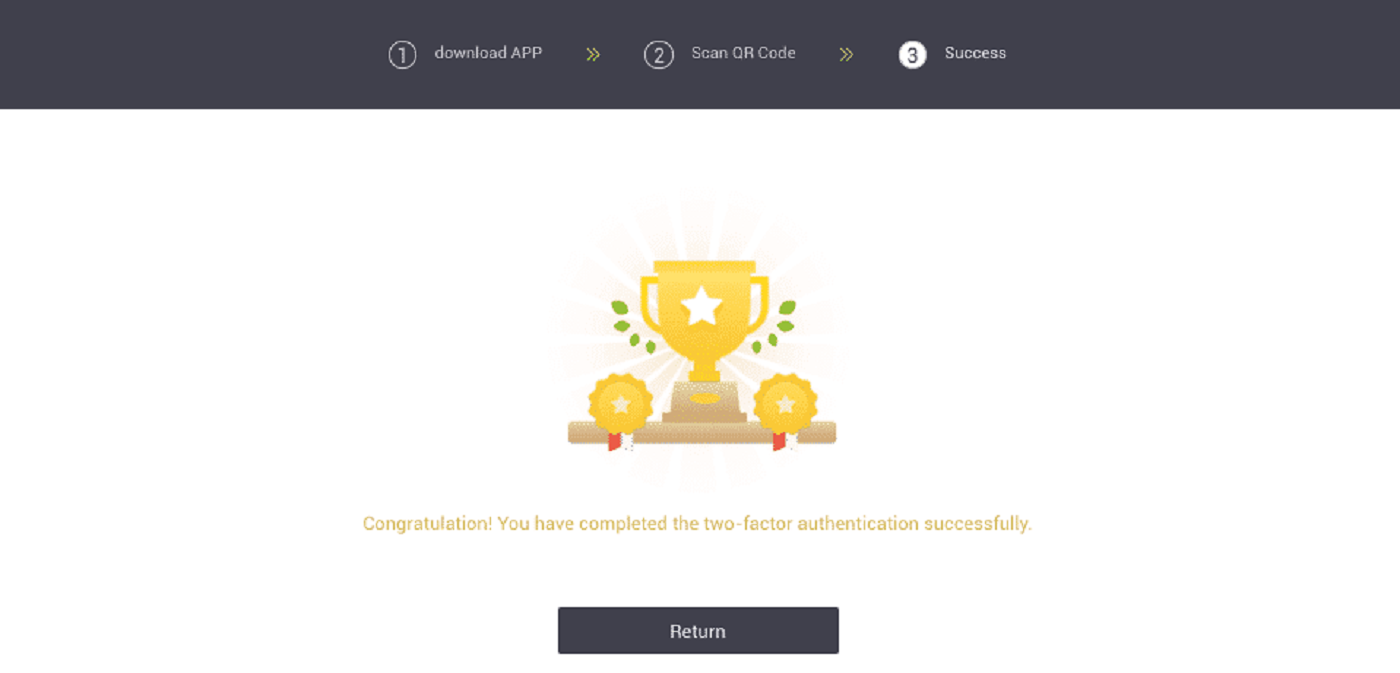
Comment acheter et déposer de la crypto sur LBank
Déposez Crypto dans LBank
Vous pouvez déplacer vos avoirs en crypto-monnaie d'une autre plate-forme ou d'un autre portefeuille vers votre portefeuille LBank à des fins de négociation.Comment trouver mon adresse de dépôt LBank ?
Les crypto-monnaies sont déposées via une « adresse de dépôt ». Pour afficher l'adresse de dépôt de votre portefeuille LBank, accédez à [Portefeuille] - [Dépôt] . Ensuite, copiez et collez l'adresse sur la plateforme ou le portefeuille sur lequel vous effectuez le retrait pour les transférer sur votre portefeuille LBank.
Tutoriel étape par étape
1. Cliquez sur [Portefeuille]-[Dépôt] après vous être connecté à votre compte LBank.
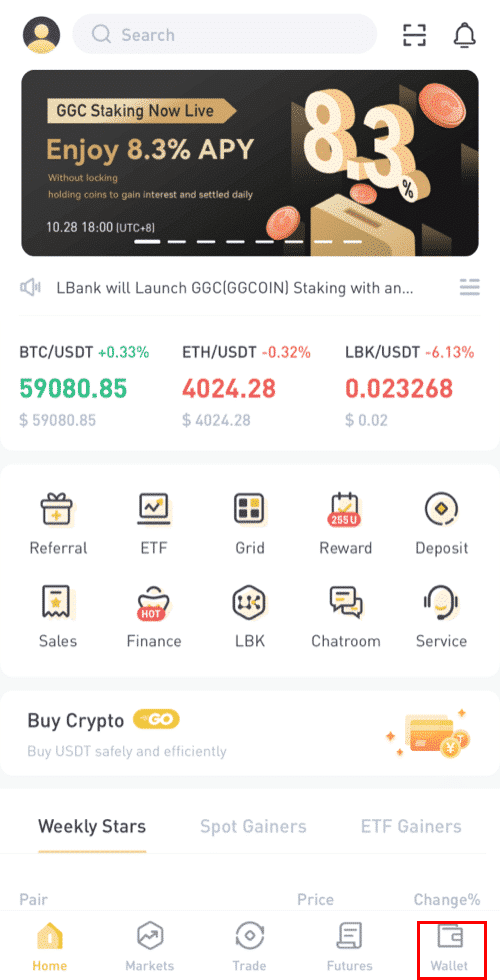
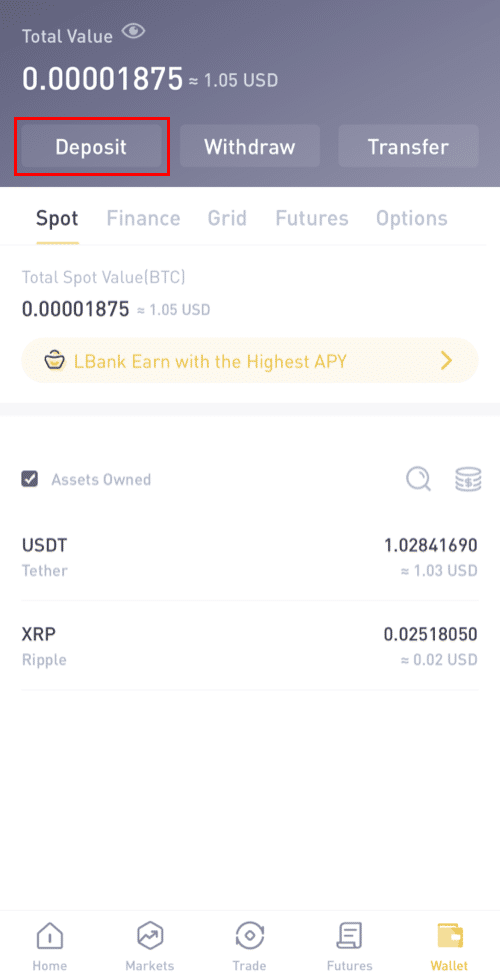
2. Choisissez une crypto-monnaie, telle que l'USDT, que vous souhaitez déposer.
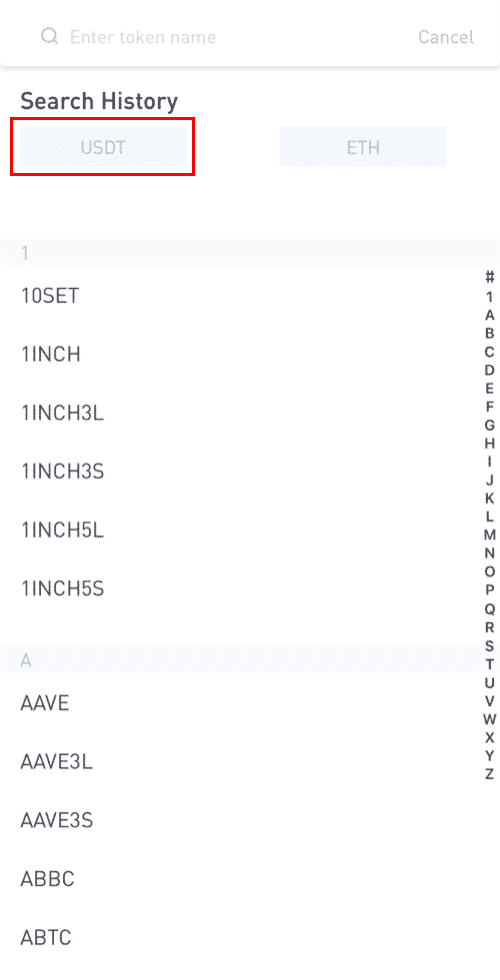
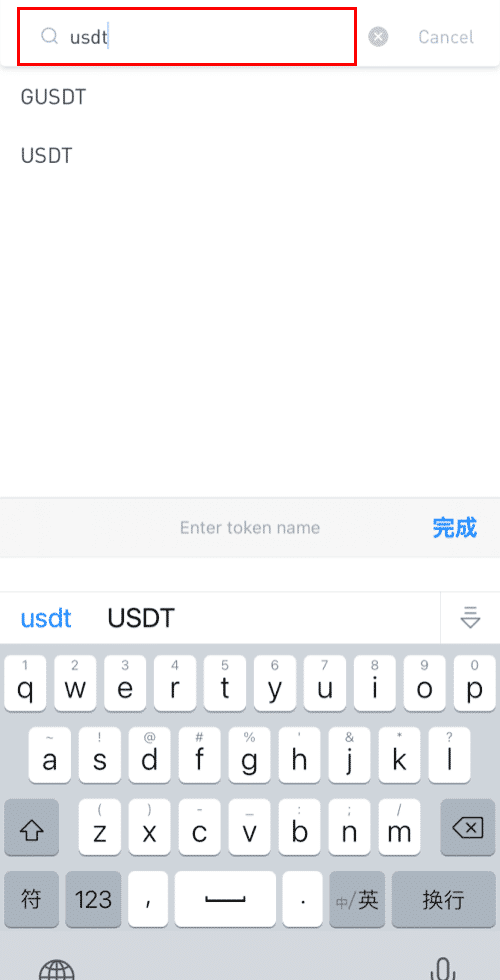
3. Ensuite, choisissez le réseau de dépôt. Veuillez vous assurer que le réseau sélectionné est le même que le réseau de la plateforme sur laquelle vous retirez des fonds. Si vous choisissez le mauvais réseau, vous perdrez vos fonds.
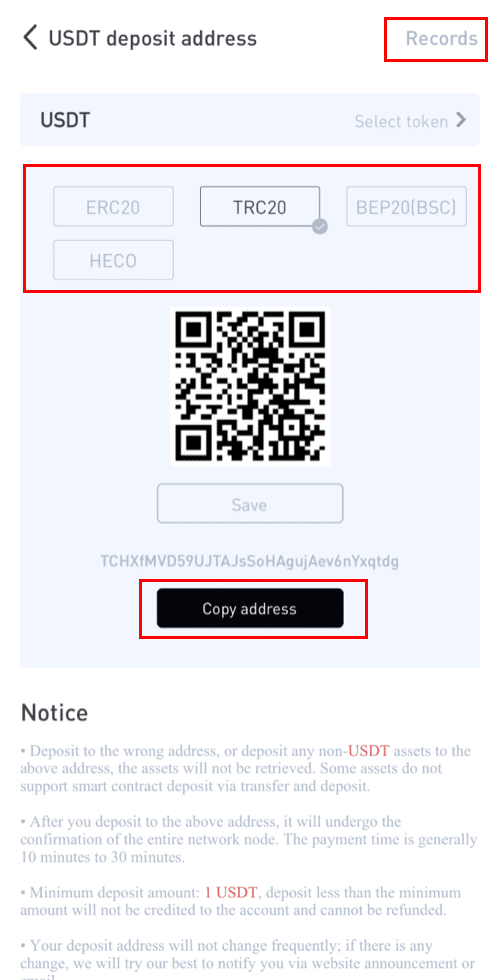
Résumé de la sélection du réseau:
- ERC20 fait référence au réseau Ethereum.
- TRC20 fait référence au réseau TRON.
- BTC fait référence au réseau Bitcoin.
- BTC (SegWit) fait référence à Native Segwit (bech32) et l'adresse commence par "bc1". Les utilisateurs peuvent retirer ou envoyer leurs avoirs Bitcoin aux adresses SegWit (bech32).
- BEP2 fait référence à la chaîne Binance.
- BEP20 fait référence à la Binance Smart Chain (BSC).
- La sélection du réseau dépend des options fournies par le portefeuille/échange externe que vous retirez.
- Si la plateforme externe ne prend en charge que ERC20, vous devez sélectionner le réseau de dépôt ERC20.
- NE sélectionnez PAS l'option de frais la moins chère. Sélectionnez celui qui est compatible avec la plate-forme externe.
- Par exemple, vous ne pouvez envoyer des jetons ERC20 qu'à une autre adresse ERC20 et vous ne pouvez envoyer des jetons BSC qu'à une autre adresse BSC. Si vous sélectionnez des réseaux de dépôt incompatibles/différents, vous perdrez vos fonds.
6. Après avoir confirmé la demande de retrait, il faut du temps pour que la transaction soit confirmée. Le temps de confirmation varie en fonction de la blockchain et de son trafic réseau actuel. Veuillez attendre patiemment que le transfert soit traité. Les fonds seront crédités sur votre compte LBank peu de temps après. 7. Vous pouvez vérifier l'état de votre dépôt à partir de [Records], ainsi que plus d'informations sur vos transactions récentes.
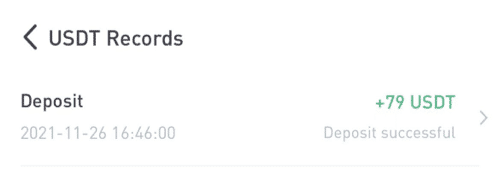
Comment acheter de la crypto sur LBank
Acheter Crypto sur LBank avec une carte de crédit/débit
1. Après vous être connecté, sélectionnez [Buy Crypto] - [Credit/Debit Card] dans le menu du compte LBank.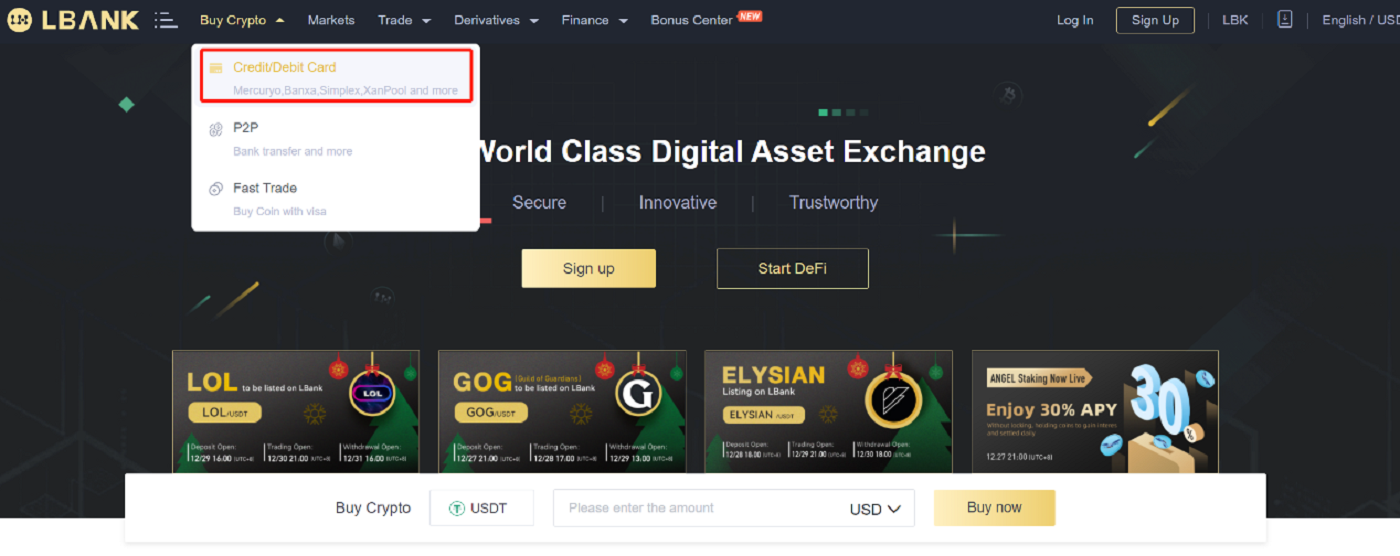
2. Entrez le montant dans «Je veux dépenser» et sélectionnez la crypto que vous vouliez acheter dans le champ «Je veux acheter». Ensuite, choisissez «Méthode de paiement», puis cliquez sur «Rechercher» . Dans la liste ci-dessous, choisissez une plate-forme tierce que vous souhaitez échanger et cliquez sur "Acheter maintenant" 3.
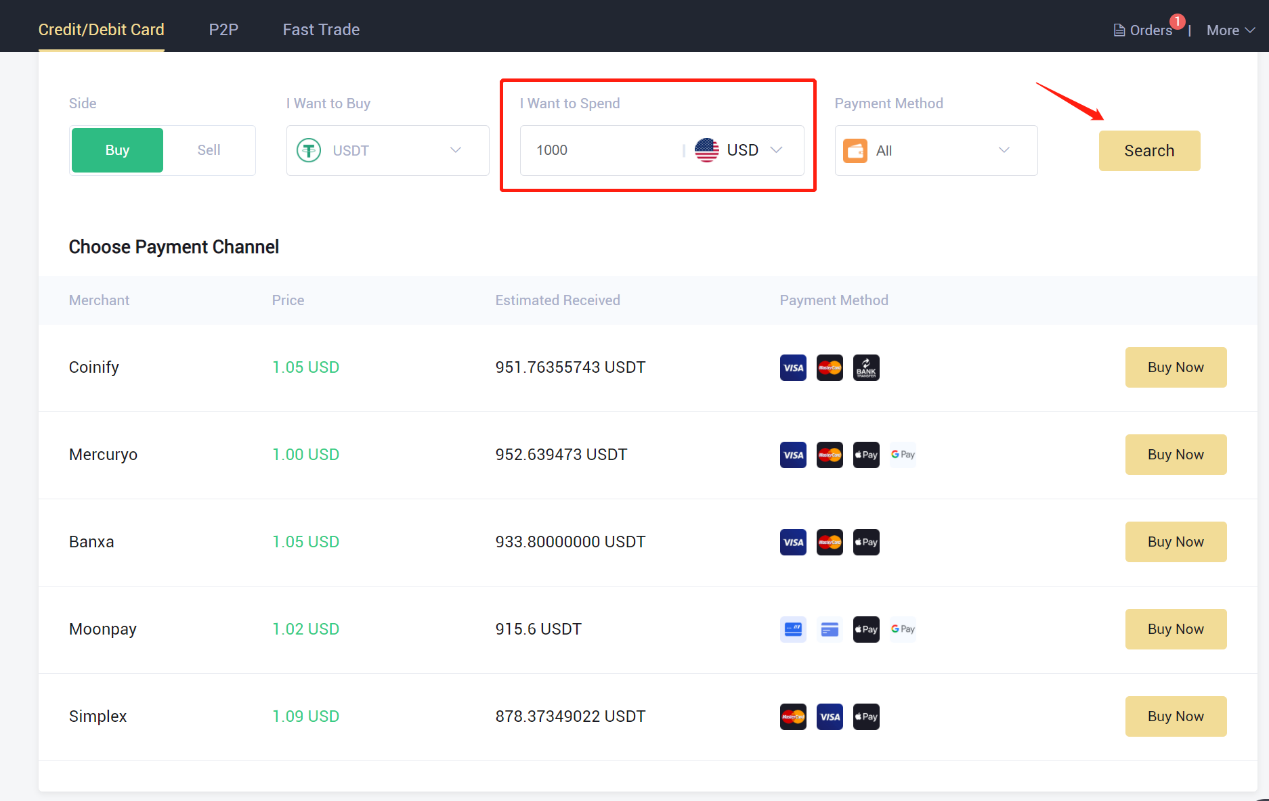
Vérifiez les détails de la commande avant de cliquer sur le bouton [Confirmer] .
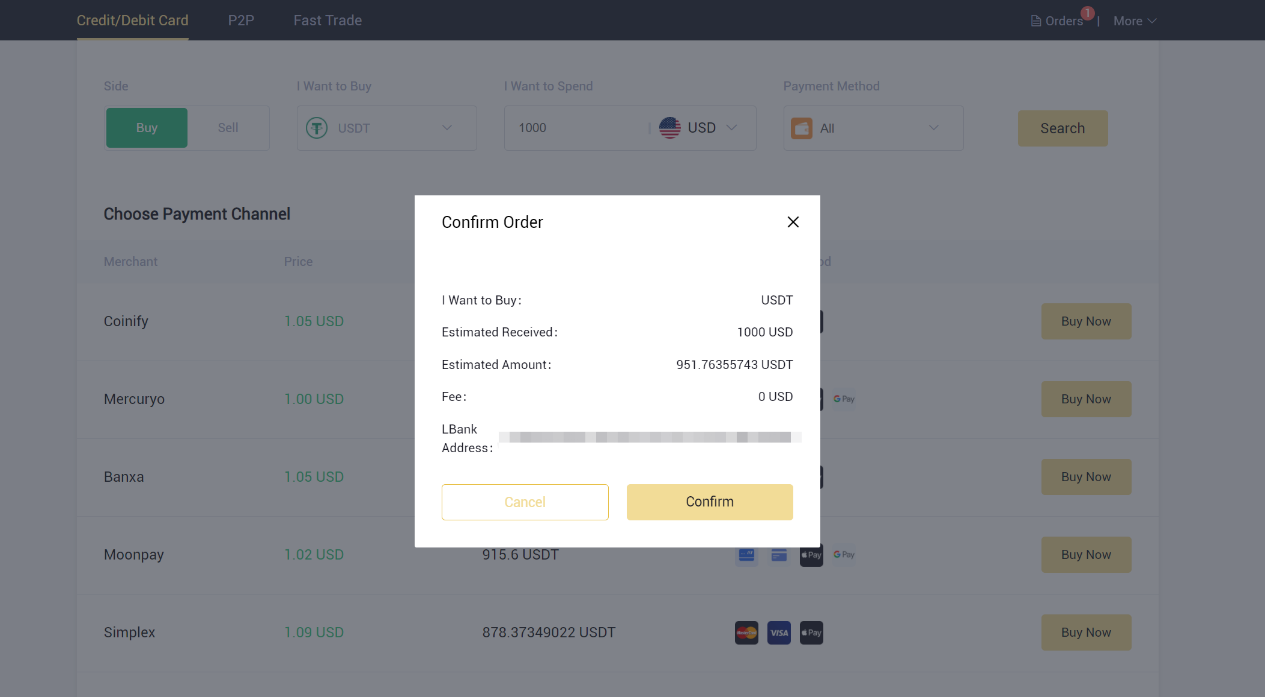
4. Remplissez les détails pour passer la vérification d'identité (KYC) sur la plate-forme tierce. Une fois vérifié avec succès, le fournisseur de services transférera et échangera immédiatement les crypto-monnaies de votre compte LBank.
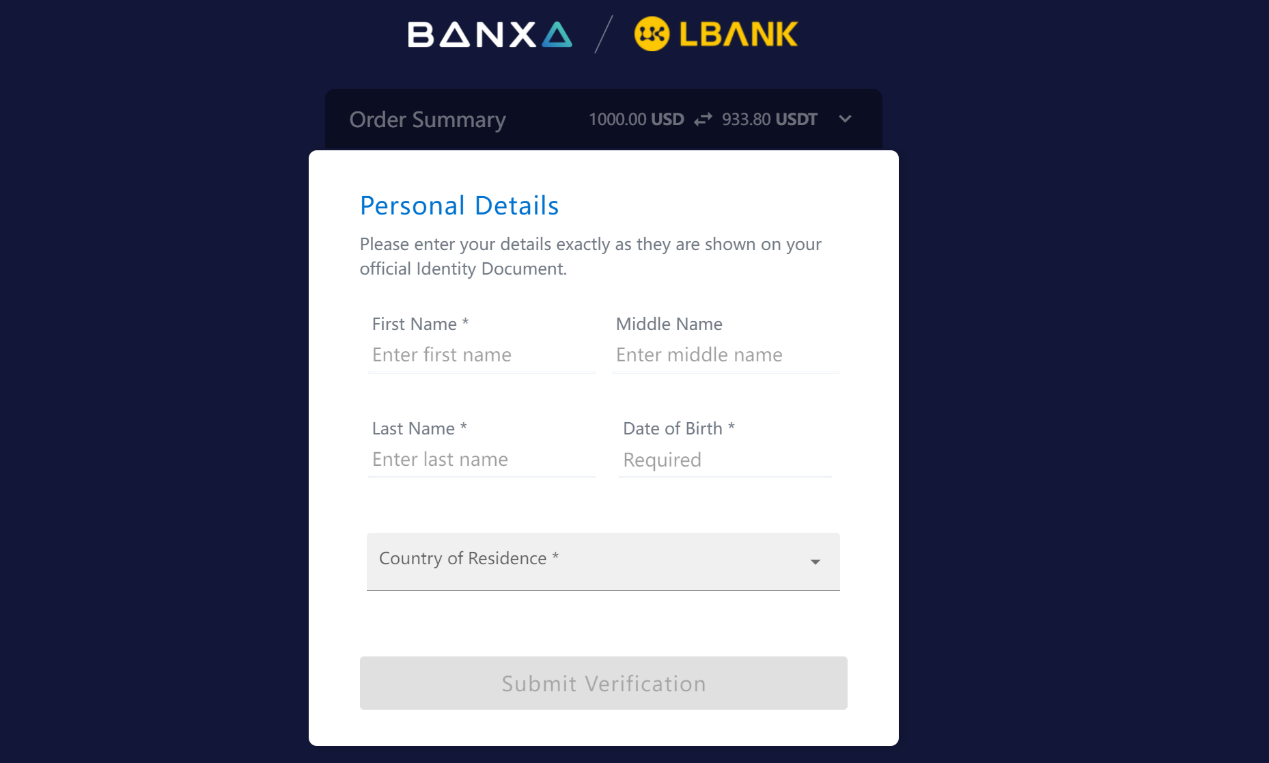
5. C'est ici que vous pouvez voir les détails de la commande.
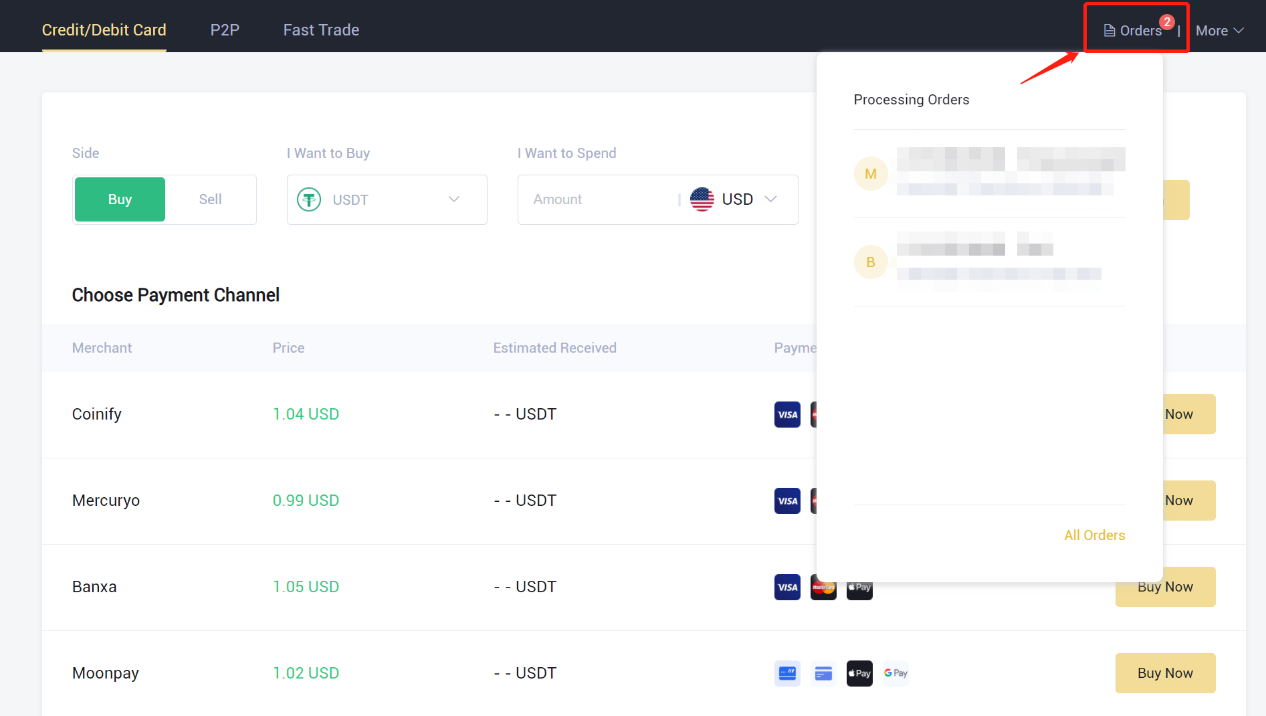
Acheter Crypto sur LBank avec virement bancaire
Guide de dépôt
Comment puis-je acheter de la crypto-monnaie en utilisant les fonds de mon compte bancaire est l'une des questions les plus fréquemment posées.
C'est simple! Par exemple, envoyez de l'argent depuis Bank of America.
Sélectionnez le menu « Virement », puis cliquez sur « Utiliser le numéro de compte de quelqu'un dans une autre banque ».
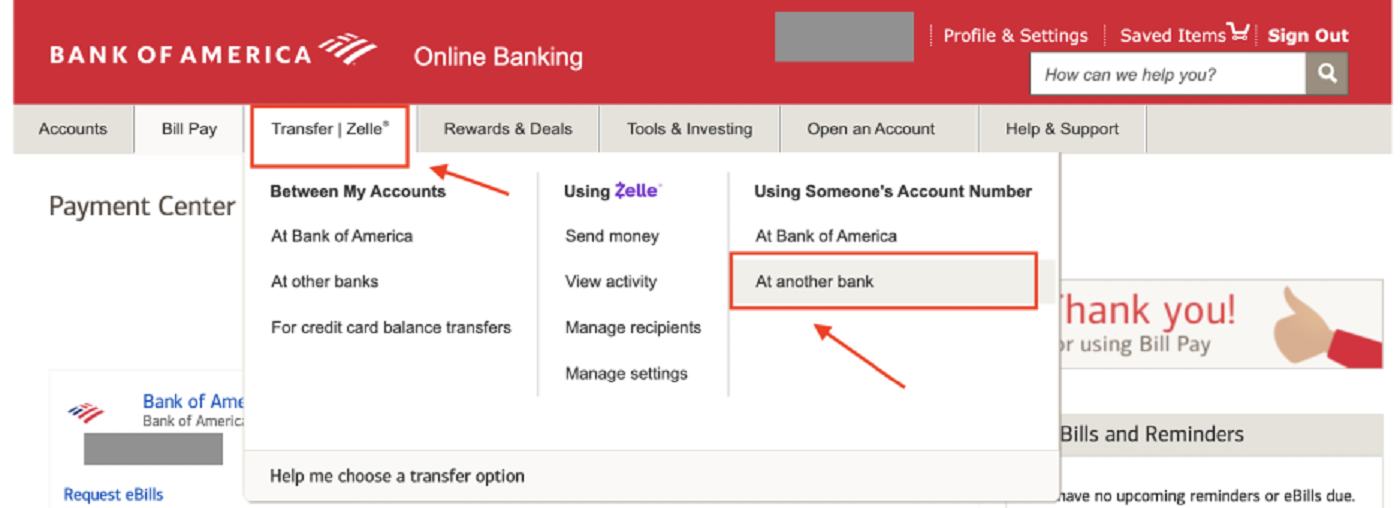
Ajouter un destinataire
Si c'est la première fois que vous nous envoyez des fonds, vous devez ajouter Legend Trading Inc. en tant que destinataire. Il s'agit d'un effort ponctuel. Vous n'aurez plus besoin de le faire à l'avenir.
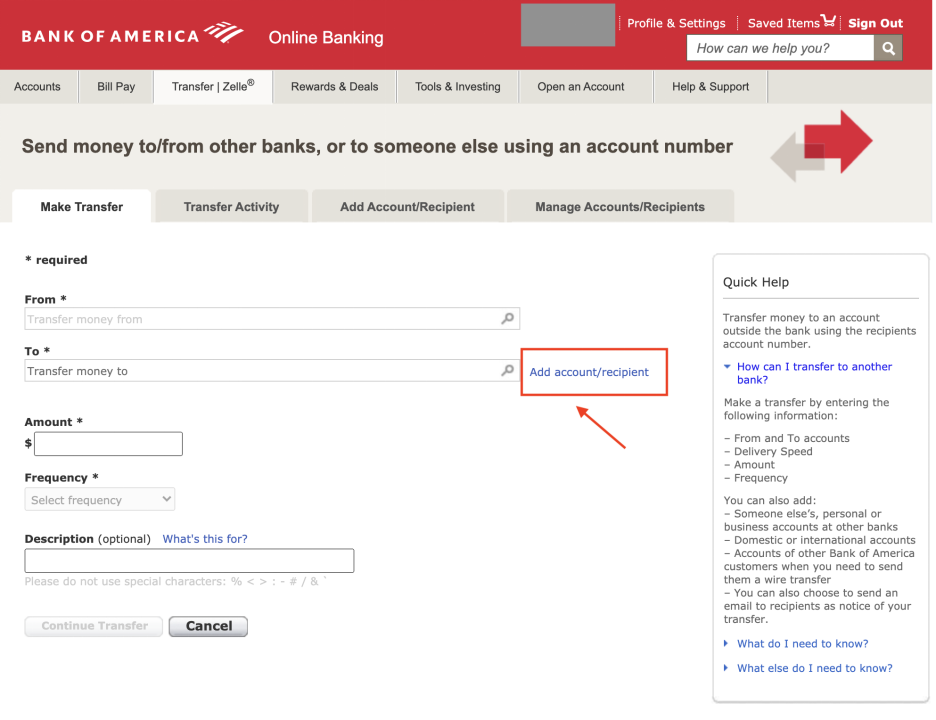
Entrez les informations correctes ci-dessous, que vous pouvez également trouver sur notre page de dépôt OTC à tout moment.
- Nom du compte : Legend Trading Inc.
- Adresse du compte : 960 San Antonio Road, Suite 200, Palo Alto, CA 94303, États-Unis
- Numéro de compte : 1503983881
- Numéro d'acheminement: 026013576
- Nom de la banque : Signature Bank
- Adresse de la banque : 565 Fifth Avenue New York NY 10017, États-Unis
- Code SWIFT: SIGNUS33XXX (à n'utiliser que si votre banque se trouve en dehors des États-Unis)
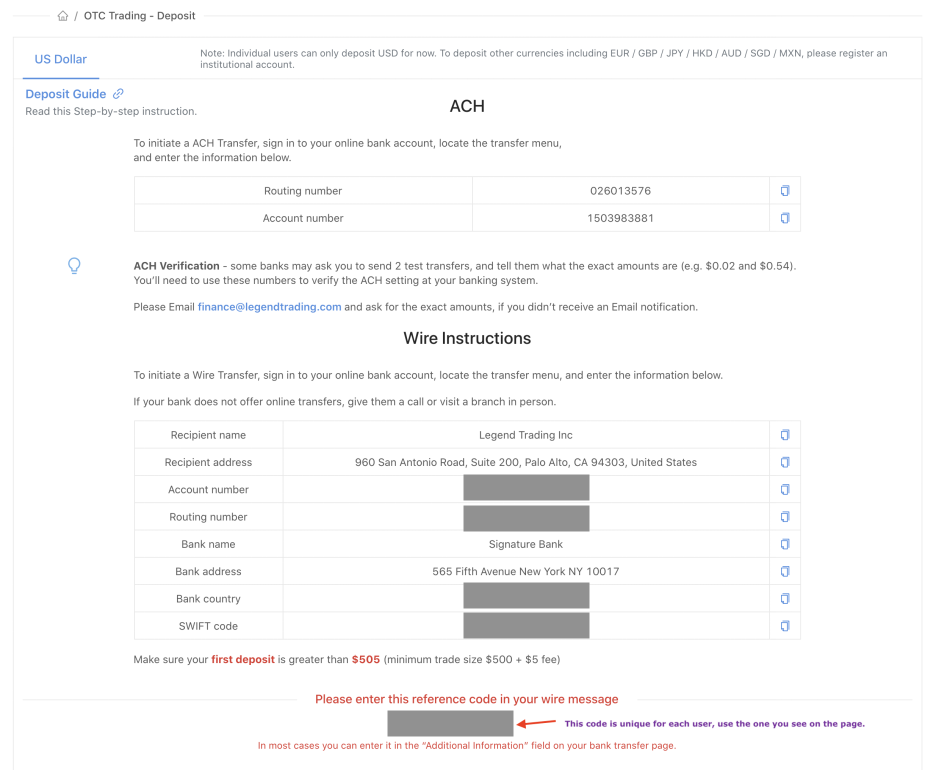
Revenons à la page de la banque, elle devrait ressembler à ceci après avoir entré les informations du compte -
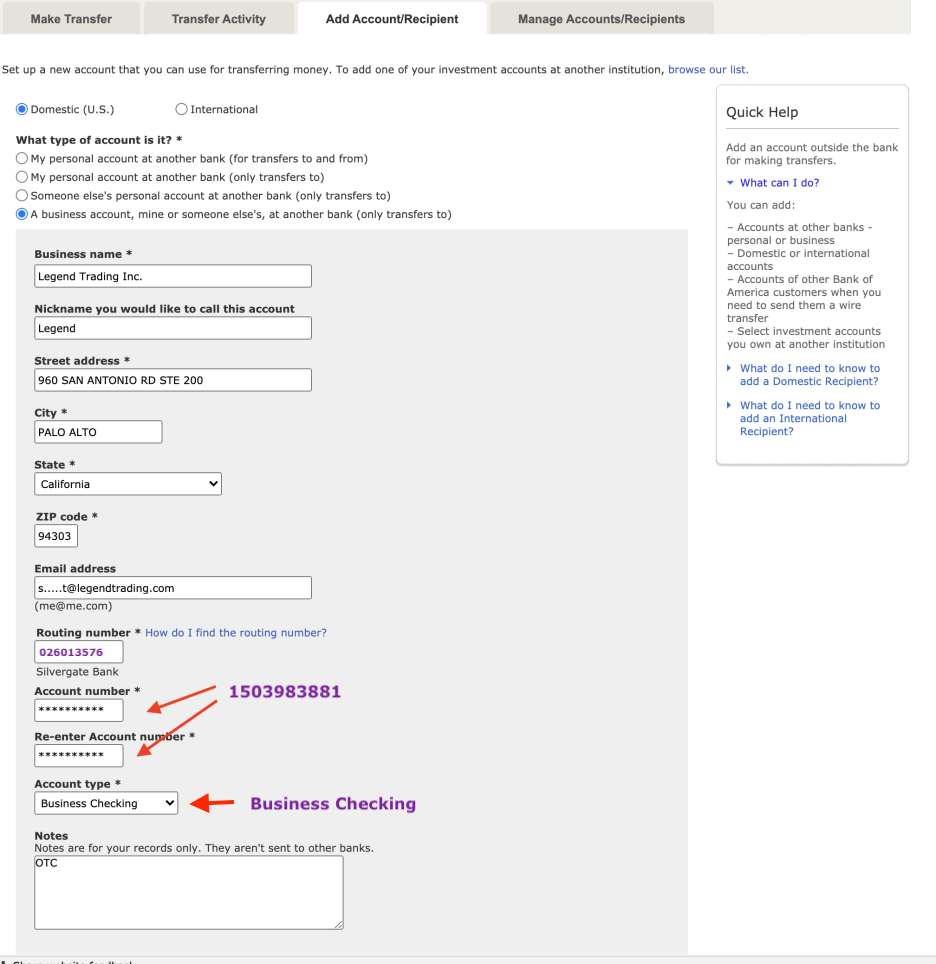
Entrez [email protected] ou [email protected] dans le champ de texte Email, bien que ce soit facultatif.
Maintenant que vous avez ajouté le destinataire avec succès, vous pouvez envoyer de l'argent, c'est-à-dire effectuer un dépôt sur votre compte OTC.

Vous pouvez envoyer de l'argent maintenant que le destinataire a été ajouté avec succès.
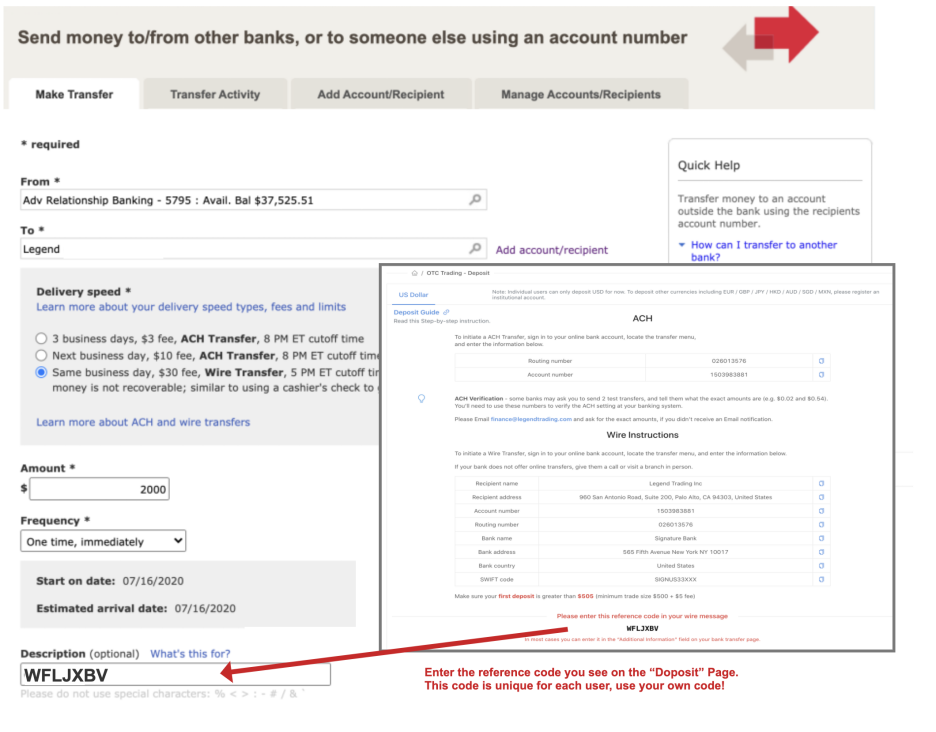
1. Consultez la page "Dépôt" OTC et trouvez votre propre code de référence.
Ce code est unique pour chaque utilisateur, utilisez votre propre code !
2. Entrez le code dans la "Description"ou le champ «Informations supplémentaires» sur votre page de transfert.
ACH vs virement bancaire
Lorsque vous nous envoyez de l'argent, vous avez plusieurs choix. L'option pour les virements bancaires est la plus rapide, nous vous conseillons donc fortement de l'utiliser. Les fonds peuvent généralement être reçus le même jour.
Code de référence
Pour reconnaître correctement l'expéditeur de chaque dépôt, nous demandons à chaque utilisateur de saisir ce code de référence. Encore une fois, ce code est unique pour chaque utilisateur, utilisez votre propre code !
Si vous ne vous inquiétez pas, envoyez un e-mail à finance@legendtrading et nous localiserons le transfert pour vous. Chaque fois que vous contactez notre équipe des finances, veuillez inclure une capture d'écran de vos informations de virement bancaire.
Montant minimum de transfert
N'hésitez pas à envoyer le montant que vous souhaitez. Cependant, il y a une limite de négociation minimale de 500 $ sur notre service OTC, donc si le montant de votre dépôt était inférieur à 500 $, vous ne pourrez pas négocier, bien que vous puissiez le voir sur votre solde OTC. Nous vous suggérons de déposer plus de 505 $ , sinon vous ne pourrez peut-être pas exécuter une transaction même si vous avez un solde en USD.
Une fois que vos fonds arrivent sur notre compte bancaire, nous mettrons à jour le solde de votre compte OTC en conséquence. Consultez la page OTC, vous verrez votre solde en USD apparaître en bas à droite.
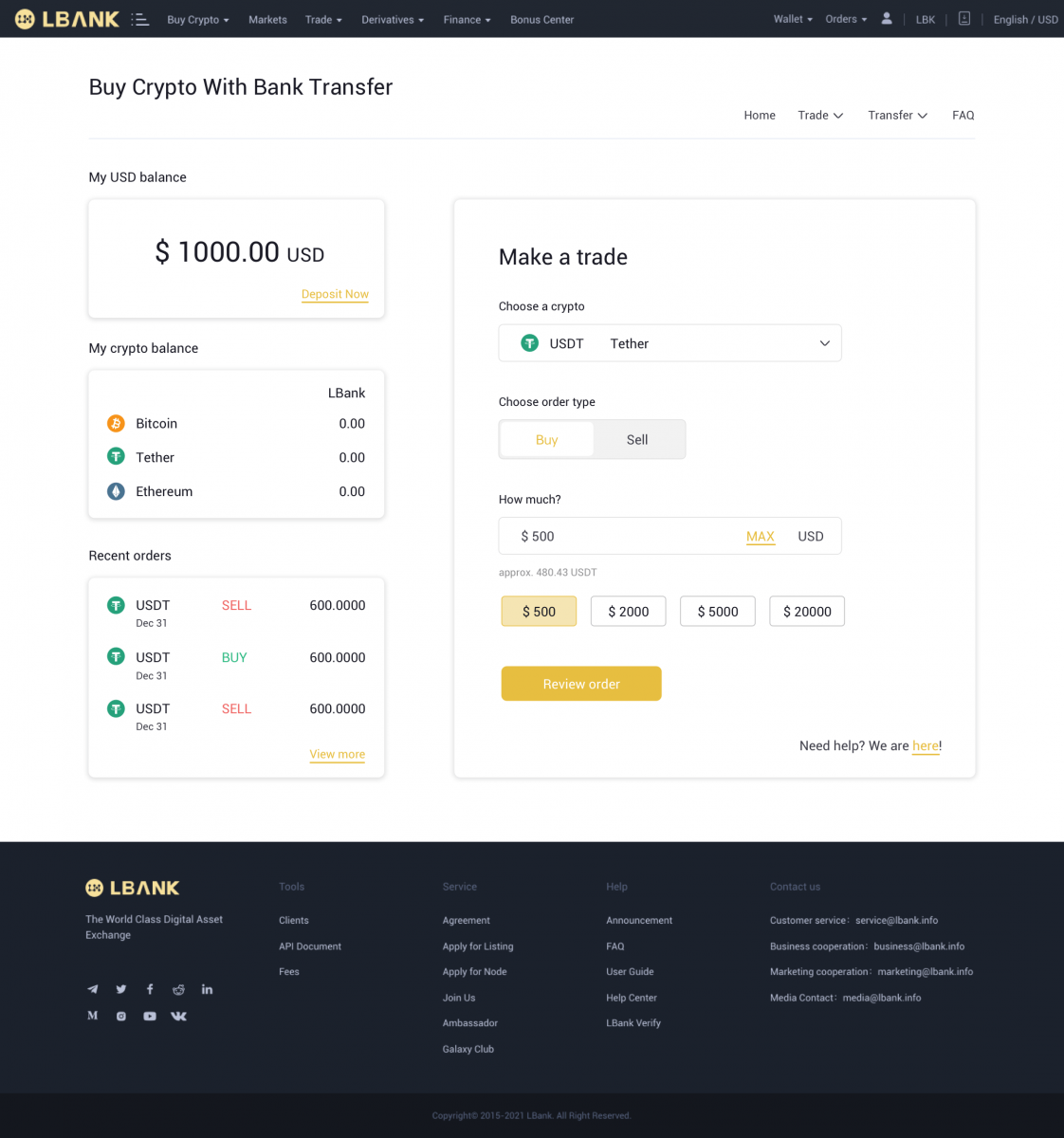
Toutes nos félicitations! Vous êtes prêt à acheter des cryptos!
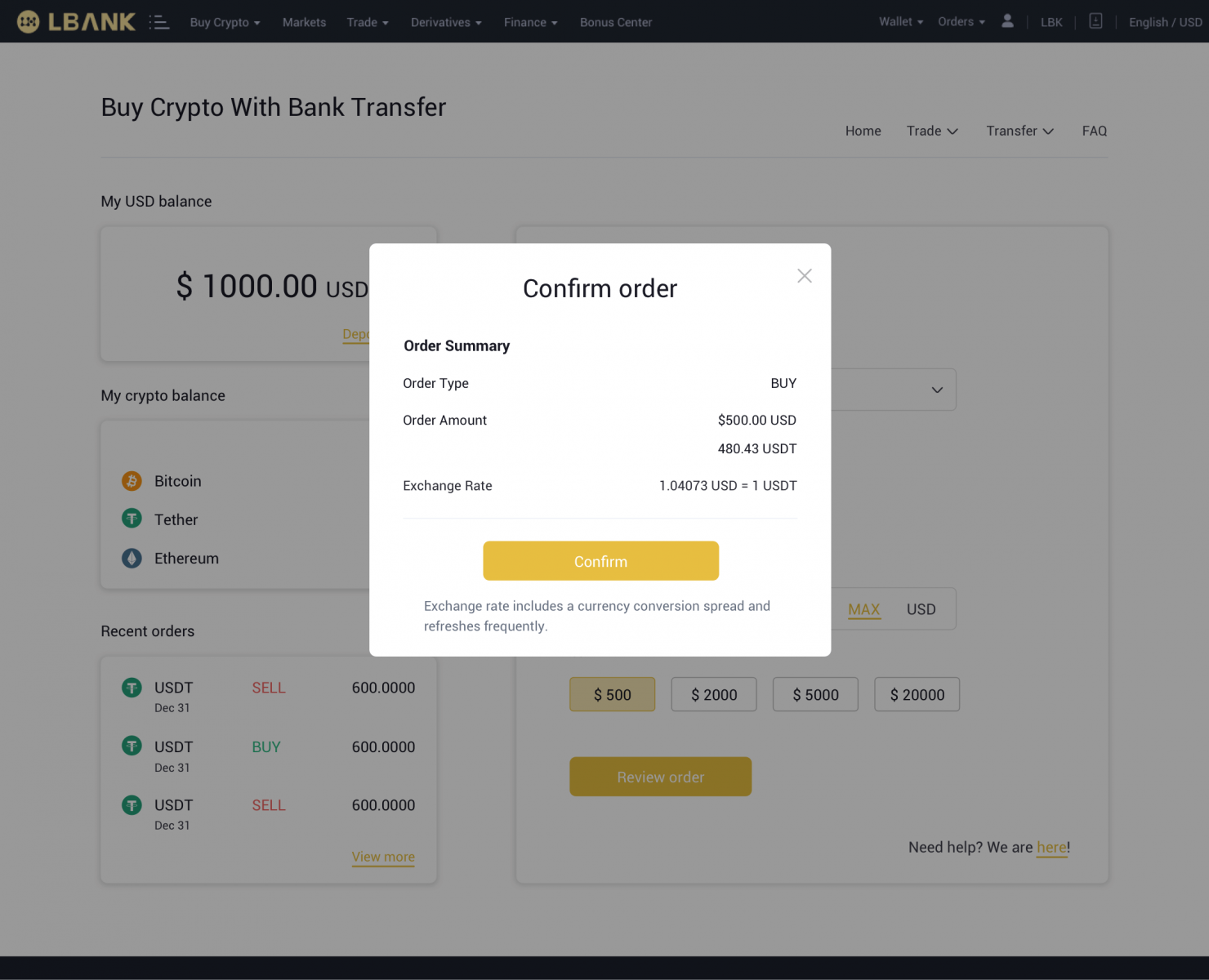
N'hésitez pas à nous envoyer un e-mail si vous avez besoin d'aide supplémentaire avec la banque, les virements ACH/Wire, ou si vous pensez que cela a pris trop de temps : [email protected]
Comment trader la crypto sur LBank
Comment trader Spot sur LBank Web ?
Une transaction au comptant est une simple transaction entre un acheteur et un vendeur pour négocier au taux actuel du marché, connu sous le nom de prix au comptant. L'échange a lieu immédiatement lorsque la commande est exécutée.
Les utilisateurs peuvent préparer à l'avance des transactions au comptant pour qu'elles se déclenchent lorsqu'un prix au comptant spécifique est atteint, appelé ordre à cours limité. Vous pouvez effectuer des transactions au comptant sur Binance via notre interface de page de négociation.
( Remarque: assurez-vous d'avoir déposé sur votre compte ou d'avoir un solde disponible avant d'effectuer une transaction au comptant).
Effectuer une transaction au comptant sur le site Web de LBank
1. Allez sur le site Web de LBank et sélectionnez [Connexion] dans le menu en haut à droite.
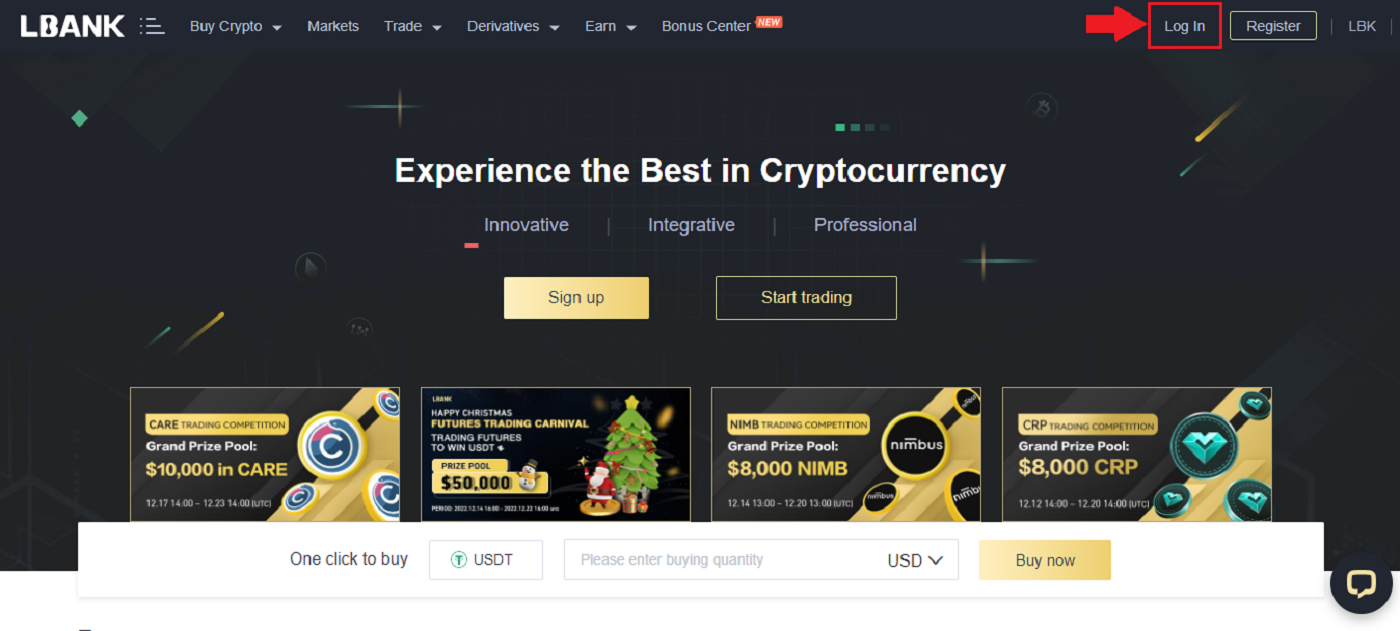
2. Sur la page d'accueil, sélectionnez [Trade] et cliquez sur la première option.
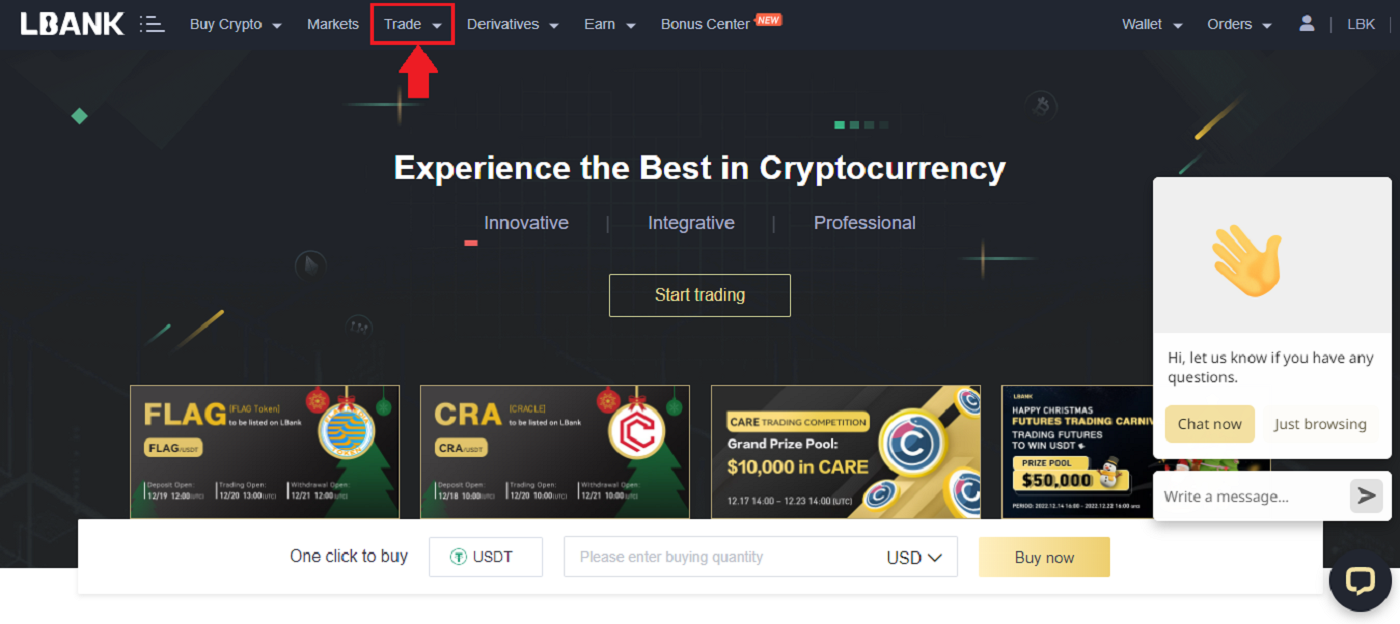
3. Lorsque vous cliquez sur Commerce, une nouvelle page apparaît comme indiqué dans l'image ci-dessous. Vous devez maintenant cliquer sur [Spot] dans la liste déroulante pour définir votre portefeuille sur [Spot] .
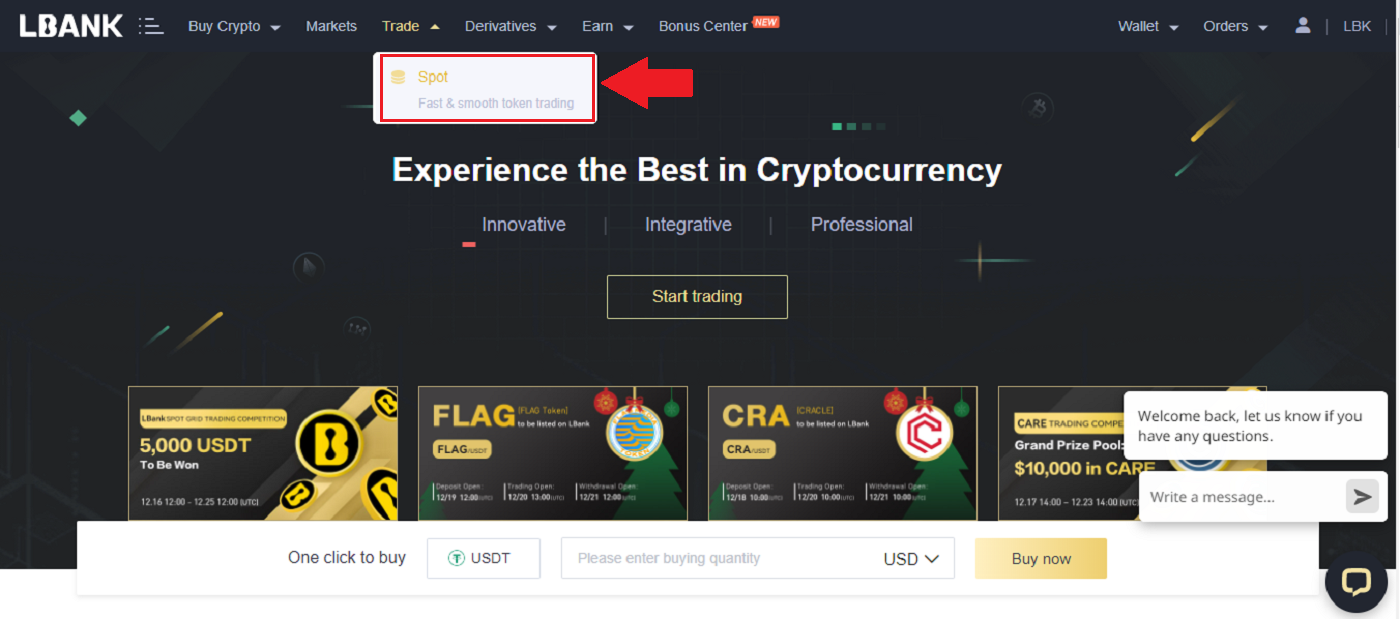
4. Après avoir cliqué sur [Spot], une nouvelle page s'ouvre sur laquelle vous pouvez voir votre actif et tous les actifs disponibles pour le trading. Vous pouvez également rechercher votre actif préféré.
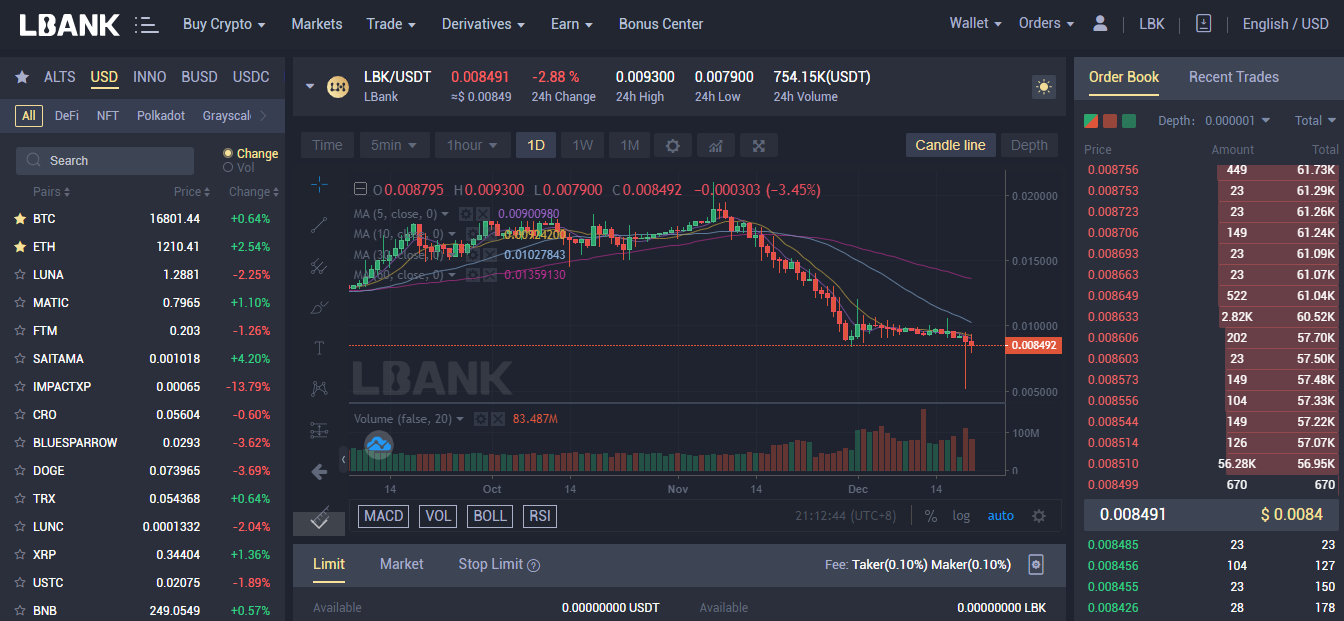
5. Trouvez/recherchez l'actif que vous souhaitez trader, placez votre pointeur sur [Trade], puis sélectionnez la paire que vous souhaitez trader.
Par exemple : Dans le plan ci-dessous, disons que Danny veut trader LBK, après avoir placé le pointeur sur [Trade] la paire disponible est LBK/USDT, (cliquez sur la paire que vous voulez trader).
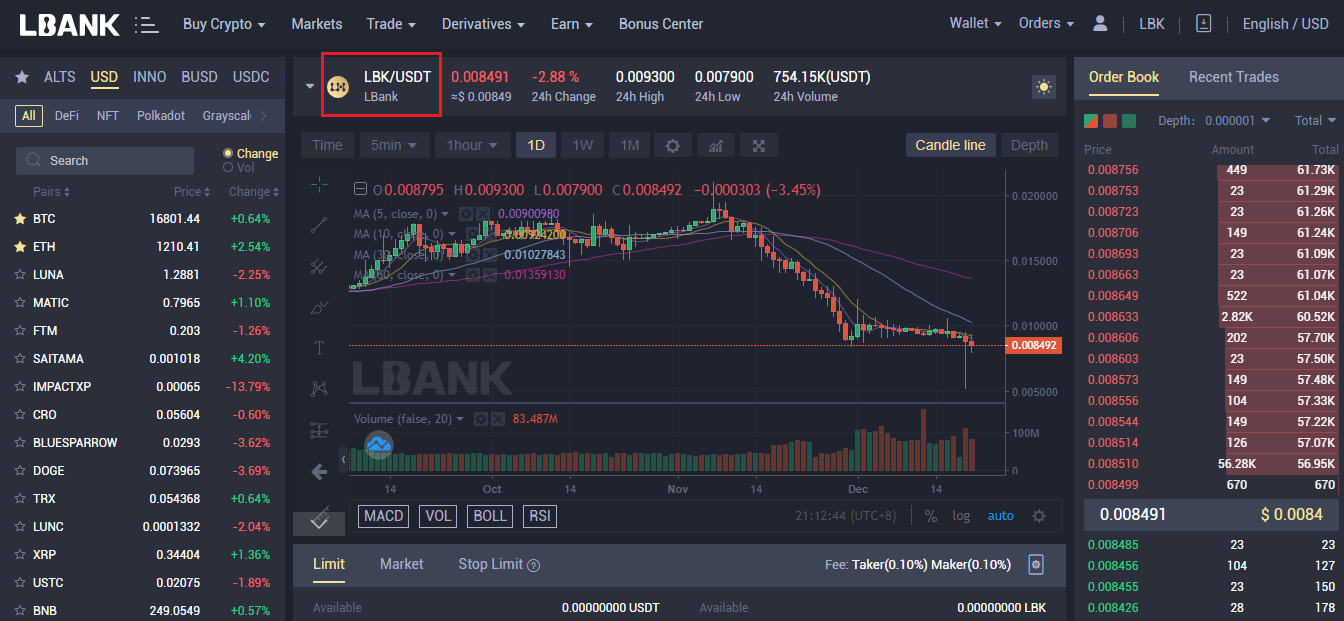
6. Comme le montre l'image, une nouvelle page s'ouvre. Ci-dessous, vous pouvez choisir un actif différent, modifier la période, afficher des graphiques, effectuer vos propres recherches et également effectuer des transactions.
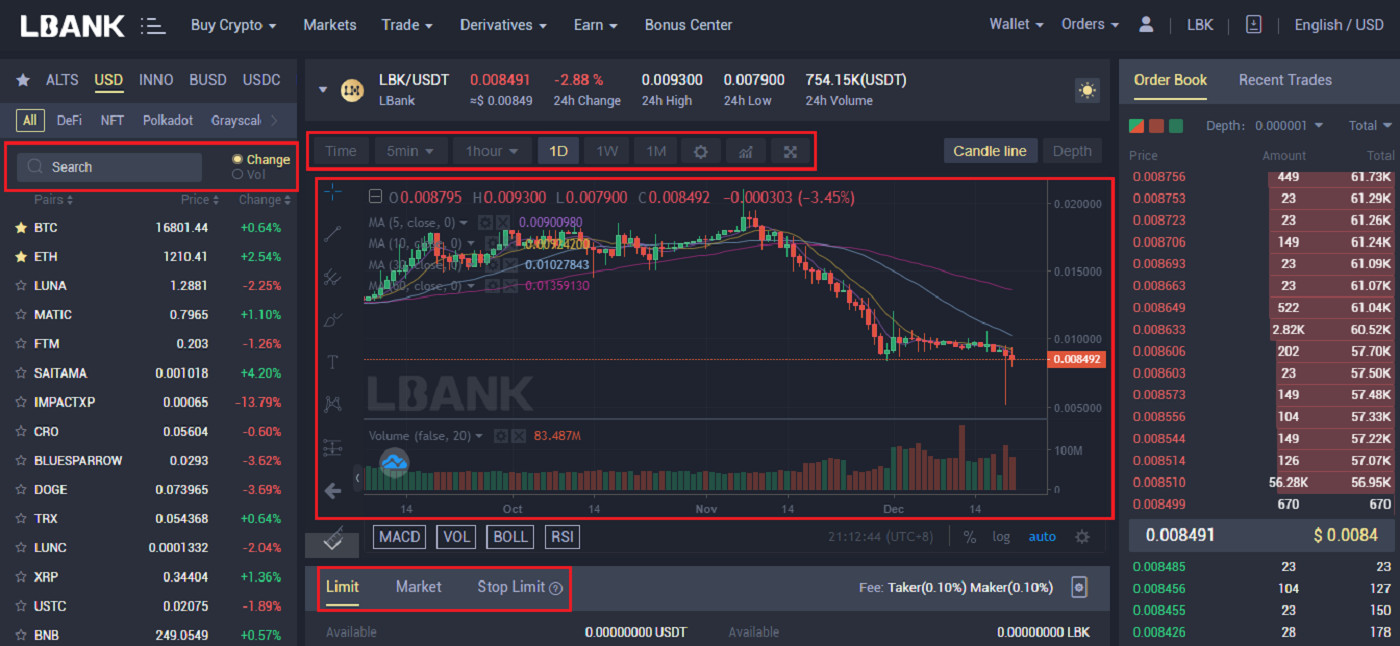
7. Passer votre commande : Limit Order
Supposons que Danny souhaite acheter 1000 LBK à un prix inférieur au prix actuel. Cliquez sur l' onglet [Limite] , définissez le prix et le montant comme indiqué dans l'image ci-dessous, puis cliquez sur [Acheter LBK] .
Vous pouvez également utiliser la barre de pourcentage pour passer des commandes en fonction du pourcentage de votre solde.
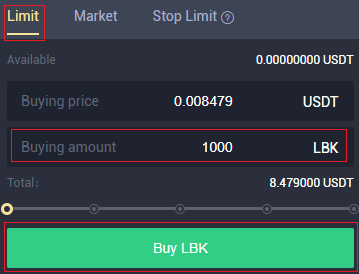
8. Après avoir cliqué sur [Acheter LBK], une confirmation de commande s'affichera à l'écran pour que vous puissiez vérifier et confirmer si vous souhaitez continuer. Cliquez sur [Confirmer]
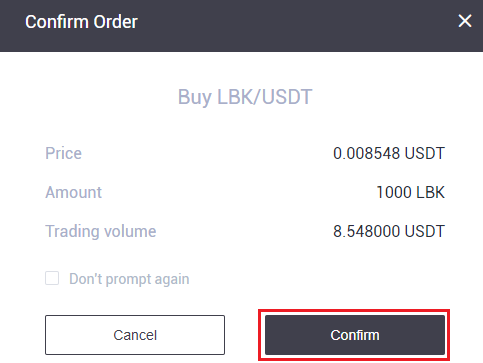
9. Après avoir confirmé la commande, la commande sera visible dans l'onglet Commande en cours ci-dessous. Et si vous souhaitez annuler la commande, il existe également une option pour cela.
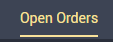
10. Passer votre commande : Ordre au marché
Supposons que Danny souhaite acheter pour 5 USDT de LBK au prix actuel. Cliquez sur l' onglet [Marché] , saisissez le montant que vous souhaitez acheter en USDT, puis cliquez sur [Acheter LBK] .
Vous pouvez également utiliser la barre de pourcentage pour passer des commandes en fonction du pourcentage de votre solde.
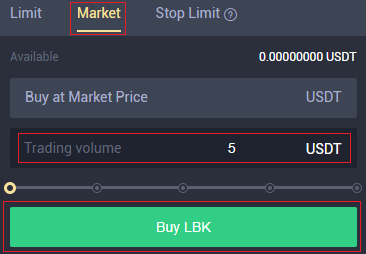
11. Après avoir cliqué sur [Acheter LBK], une confirmation de commande s'affichera à l'écran pour que vous puissiez vérifier et confirmer si vous souhaitez continuer. Cliquez sur [Confirmer] .
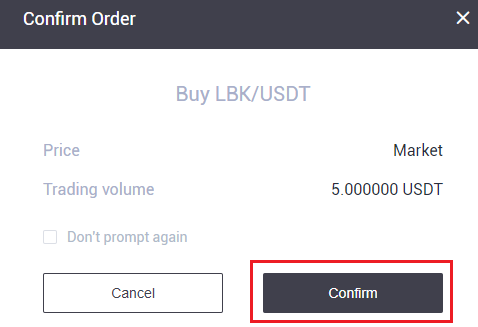
12. Disons que Danny veut acheter 1000 LBK à un prix particulier et si LBK tombe en dessous de ce que Danny veut, Danny veut que la transaction se ferme automatiquement. Danny spécifiera trois paramètres; le prix de déclenchement (0,010872), le prix stop (0,010511) et le montant (1000) qu'il veut acheter. Cliquez ensuite sur [Acheter LBK]
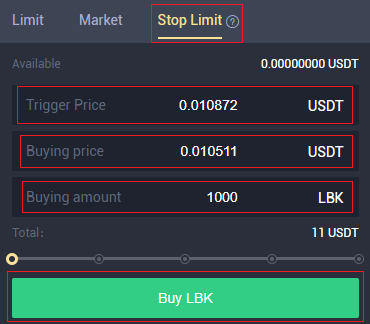
13. Cliquez sur [Confirmer] pour poursuivre l'achat.
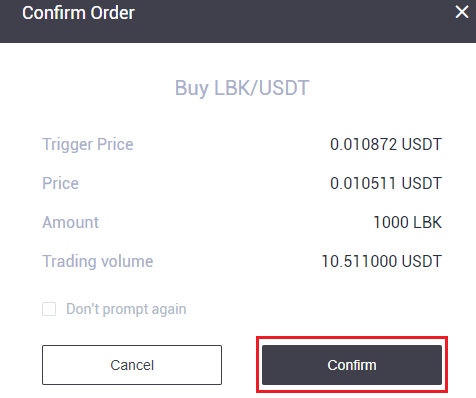
14. Cliquez sur l'onglet Historique des commandes pour voir vos commandes.
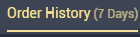
15. Cliquez sur l'onglet Historique des transactions pour voir toutes les transactions que vous avez effectuées.
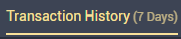
Comment trader Spot sur l'application LBank ?
Une transaction au comptant est une transaction simple dans laquelle un acheteur et un vendeur échangent au taux actuel du marché, souvent appelé prix au comptant. Lorsque la commande est exécutée, l'échange a lieu immédiatement.
Les utilisateurs peuvent planifier à l'avance des transactions au comptant qui s'exécuteront lorsqu'un prix au comptant spécifié sera atteint, connu sous le nom d'ordre à cours limité. Sur l'application LBank, vous pouvez effectuer des transactions au comptant avec LBank.
(Remarque : Avant d'effectuer une transaction au comptant, veuillez vous assurer que vous avez déposé ou que vous disposez d'un solde disponible sur votre compte.)
Étape 1 : Connectez-vous à votre compte LBank et accédez à la page de négociation au comptant en cliquant sur [Échanger] .

Vous serez maintenant sur l'interface de la page de trading.
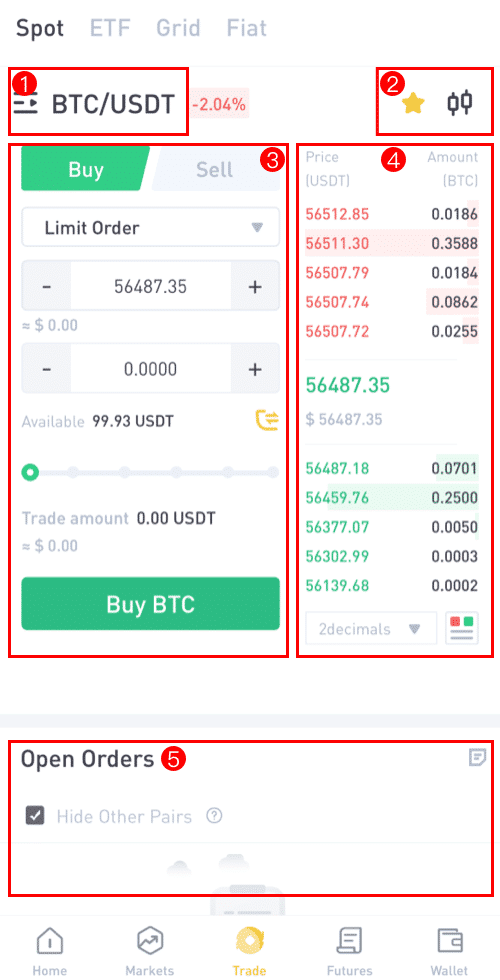
(1). Paires de marché et de négociation
(2). Le graphique en chandeliers du marché en temps réel prend en charge les paires de trading de crypto-monnaie
(3). Carnet d'ordres de vente/achat
(4). Acheter/Vendre des crypto-monnaies
(5). Ordres ouverts
Étape 2 : Vous devez d'abord décider quelle paire vous souhaitez échanger. Sélectionnez la paire [BTC/USDT] à trader en cliquant dessus.
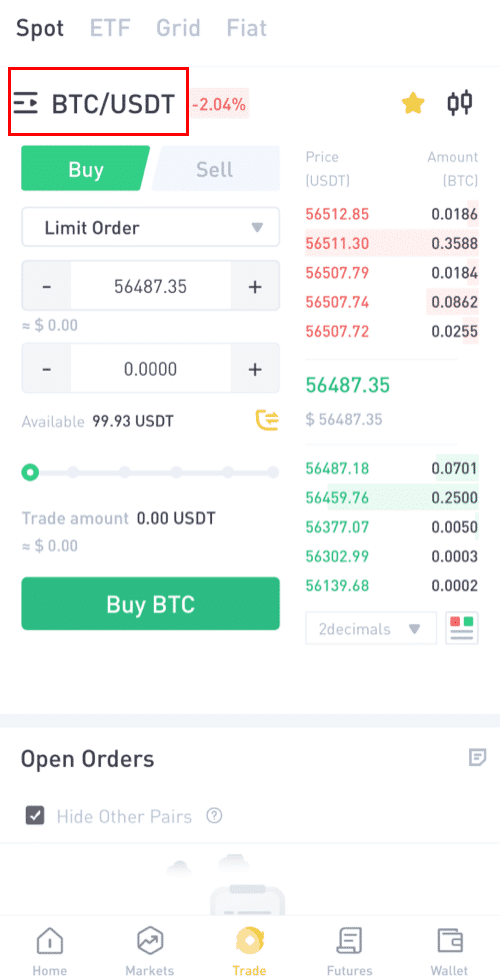
Vous pouvez choisir votre partenaire parmi une variété d'actifs (ALTS, USD, GAMEFI, ETF, BTC, ETH).
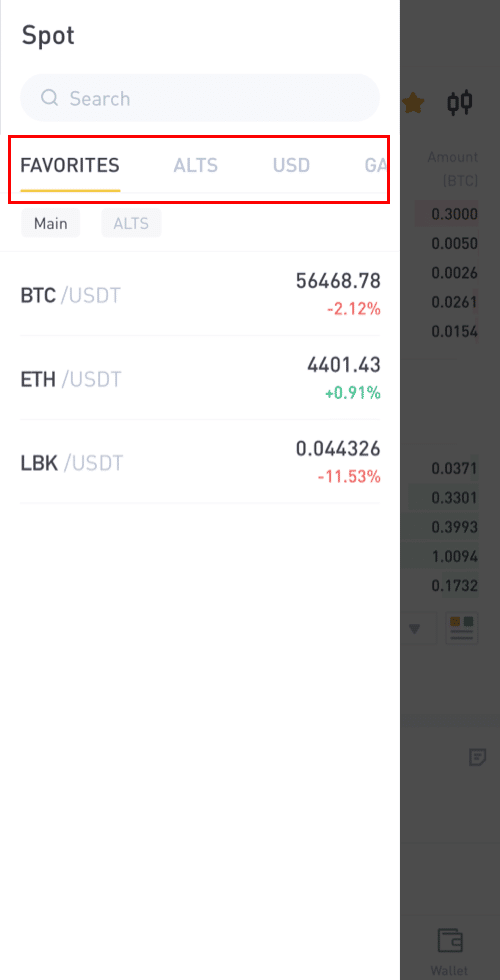
Étape 3 : Disons que Danny veut acheter pour 90 USDT de BTC, il cliquera sur la paire de trading [BTC/USDT] , et cela l'amènera à une nouvelle page où il pourra passer les commandes.
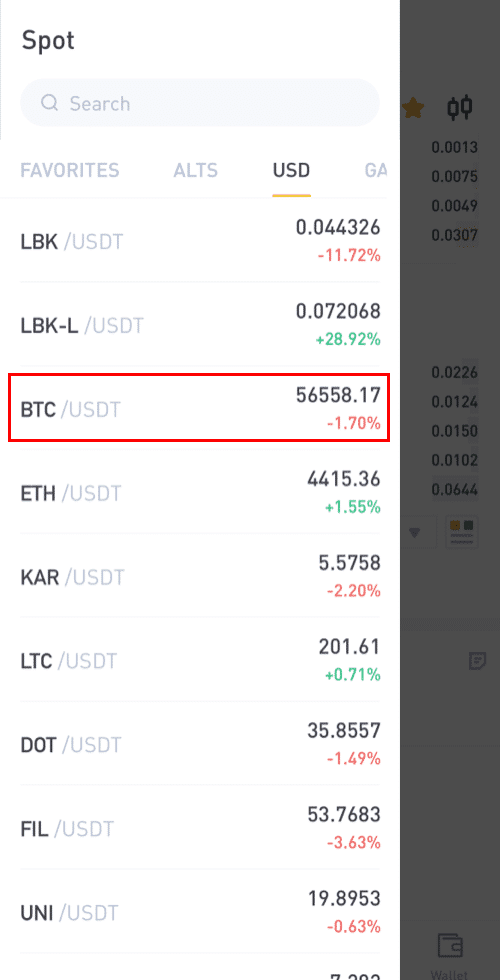
Étape 4: Pour passer une commande: puisque Danny est en train d'acheter, il cliquera sur [Acheter] , puis commencera à passer sa commande.
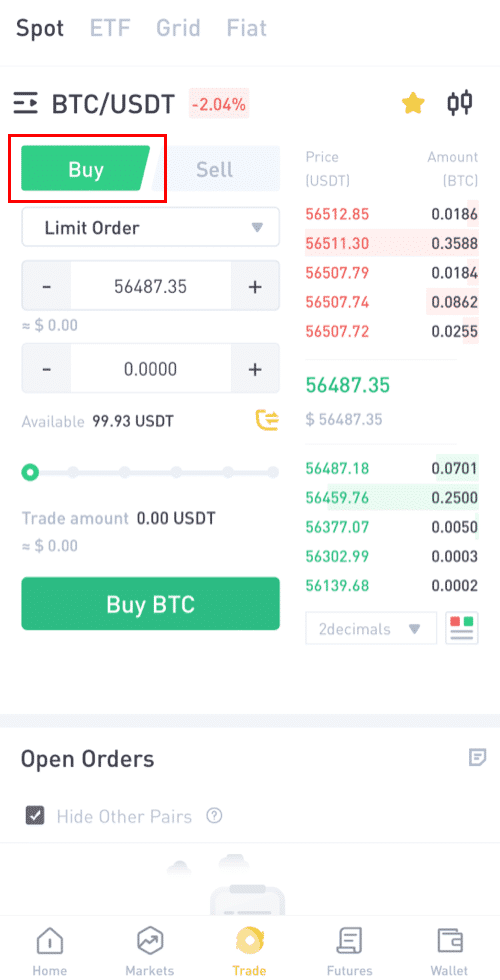
Étape 5 : Sélectionnez votre option de trading préférée en cliquant sur l'option d'ordre limité.
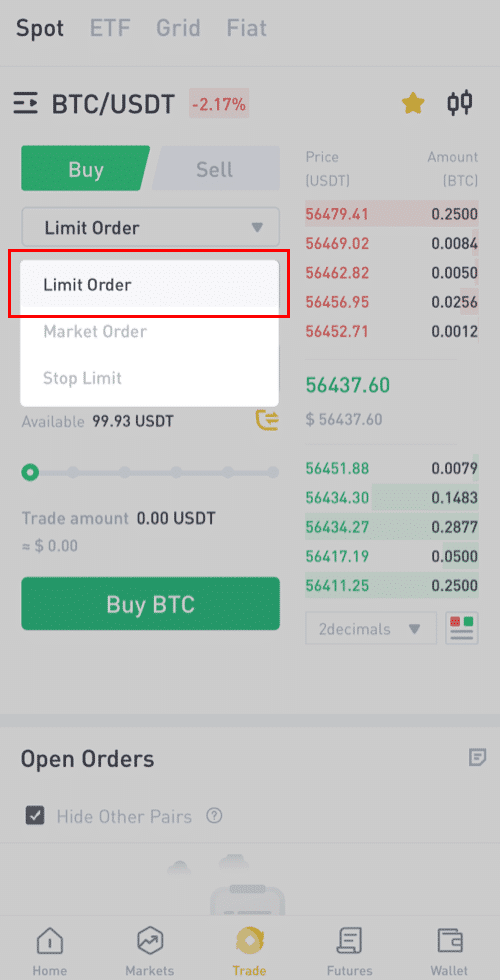
Étape 6 :
Ordre à cours limité : Un ordre à cours limité est une instruction d'attendre que le prix atteigne une limite de prix avant d'être exécuté.
Si vous sélectionnez [Ordre limité], saisissez le prix limite auquel vous souhaitez acheter et la quantité de BTC que vous souhaitez acheter. Prenez Danny comme exemple, il veut acheter pour 90 USDT de BTC.
Ou vous pouvez également choisir le montant d'achat en tirant sur la barre de pourcentage.
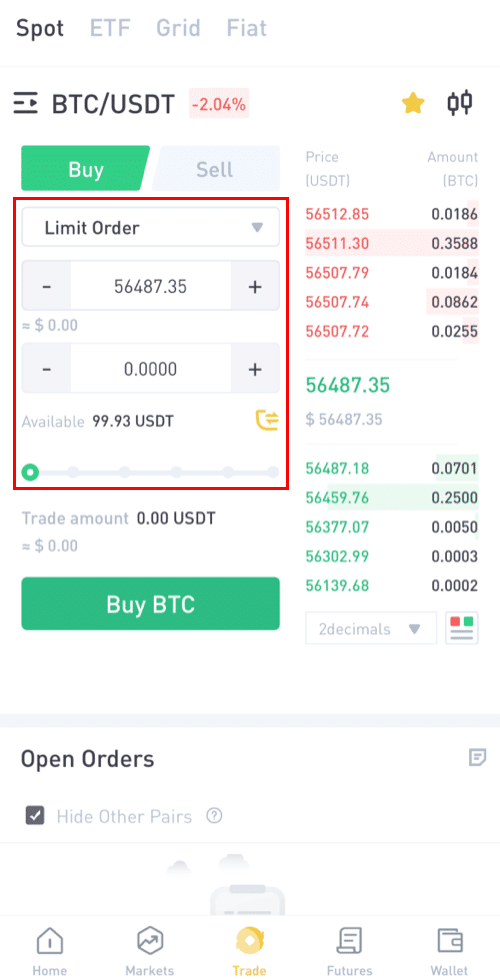
Remarque: Veuillez vous assurer que vous disposez d'un solde suffisant dans votre portefeuille pour effectuer un achat.
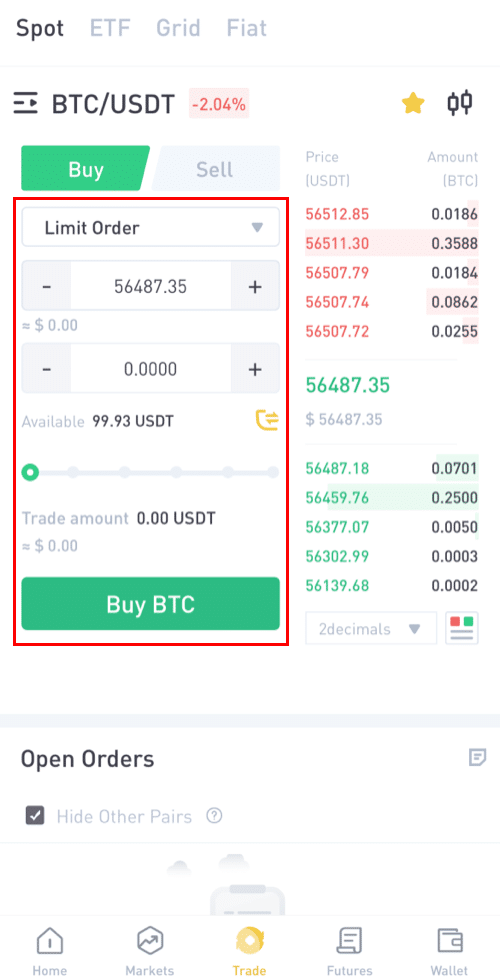
Étape 7 :
Ordre au marché : Un ordre au marché est une instruction d'acheter ou de vendre immédiatement (au prix en temps réel du marché).
Disons que Danny veut acheter 90 USDT au prix actuel du marché.
Danny changera l'ordre de [Limit] à [Market Order], puis il saisira le montant (en USDT) qu'il souhaite acheter.
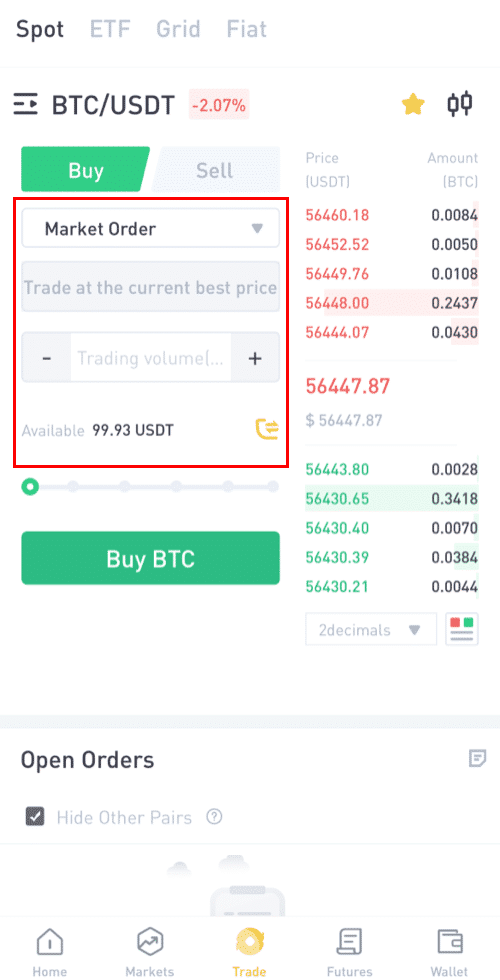
Ordre Stop-Limit : Lorsque le prix de l'actif atteint le prix stop donné, l'ordre stop-limite est exécuté pour acheter ou vendre l'actif au prix limite donné ou mieux.
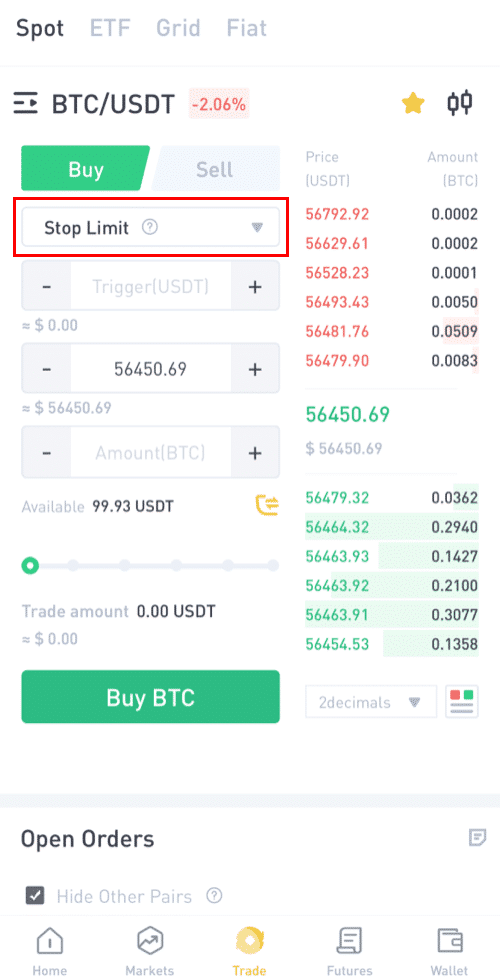
Par exemple, 1BTC = 56450 $
Supposons que Danny souhaite acheter un BTC d'une valeur de 90 USDT à un prix particulier inférieur au prix du marché et qu'il souhaite que la transaction se clôture automatiquement.
A cet égard, il précisera trois paramètres ; le prix de déclenchement (55000), le prix stop (54000) et le montant (0,0018 ~ 97,20 USDT) qu'il souhaite acheter. Cliquez ensuite sur [Acheter BTC]
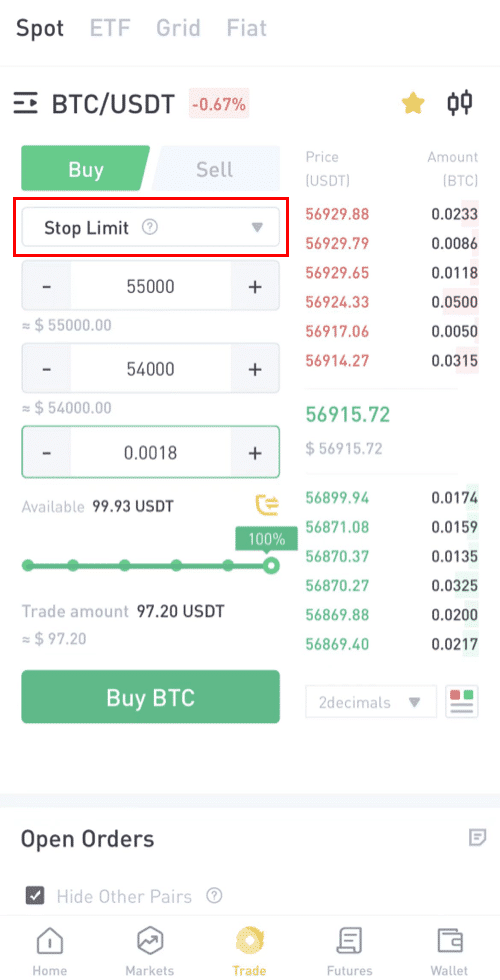
Étape 9 : Annulez la commande.
Ici, vous pouvez voir vos commandes en attente et pouvez également annuler celles que vous ne voulez pas. L'historique des commandes affiche également toutes les commandes.
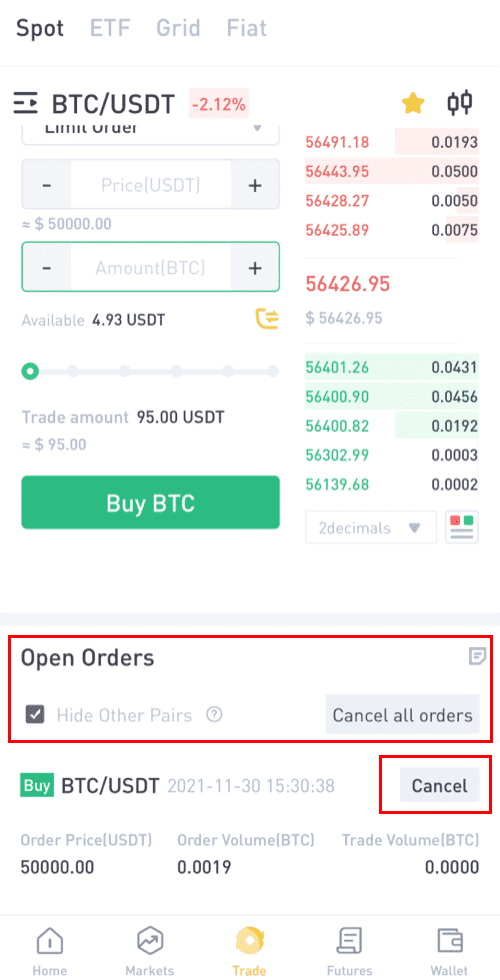
Étape 10:Historique des commandes.
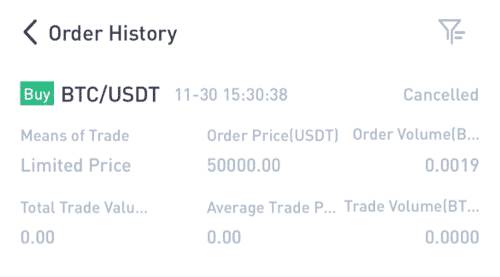
Vous pouvez suivre les mêmes étapes pour vendre du BTC ou toute autre crypto-monnaie choisie en sélectionnant l' onglet [Vendre] .
NOTE:
- Le type d'ordre par défaut est un ordre à cours limité. Si les commerçants souhaitent passer un ordre dès que possible, ils peuvent passer à l'ordre [au marché]. En choisissant un ordre au marché, les utilisateurs peuvent négocier instantanément au prix actuel du marché.
- Si le prix du marché du BTC/USDT est de 66956,39, mais que vous souhaitez acheter à un prix spécifique, vous pouvez passer un ordre [Limit]. Lorsque le prix du marché atteint votre prix fixé, votre ordre placé sera exécuté.
- Les pourcentages indiqués ci-dessous dans le champ BTC [Montant] font référence au pourcentage de votre USDT détenu que vous souhaitez échanger contre BTC. Tirez le curseur pour modifier la quantité souhaitée.
Comment démarrer le grid trading sur LBank Web ?
Qu'est-ce que le trading sur grille ?
Le trading en grille est une stratégie commerciale consistant à vendre à prix élevé et à acheter à bas prix dans une fourchette de prix définie pour réaliser des bénéfices sur un marché volatil, en particulier sur le marché des crypto-monnaies. Le bot de trading dans le trading sur grille exécutera avec précision les ordres d'achat et de vente dans une certaine fourchette de prix fixée par les traders et évitera aux traders de prendre des décisions d'investissement inappropriées, de manquer des informations sur le marché ou de s'inquiéter des fluctuations d'une journée entière.
Principales caractéristiques:
(1) Le programme est complètement rationnel, sans aucun échange de panique.
(2) Les commandes seront passées automatiquement une fois la grille définie et éviteront aux traders de garder un œil sur le graphique à tout moment.
(3) Le bot de trading fonctionne 24 heures sur 24 sans manquer aucune information sur le marché.
(4) Convivial et facile à utiliser sans avoir besoin de prédire la tendance du marché.
(5) Réaliser un bénéfice stable dans un marché oscillant.
Comment utiliser la stratégie de grid trading de LBank ?
1 Connectez-vous au site Web de LBank et sélectionnez "Trading" ou "Grid Trading" .
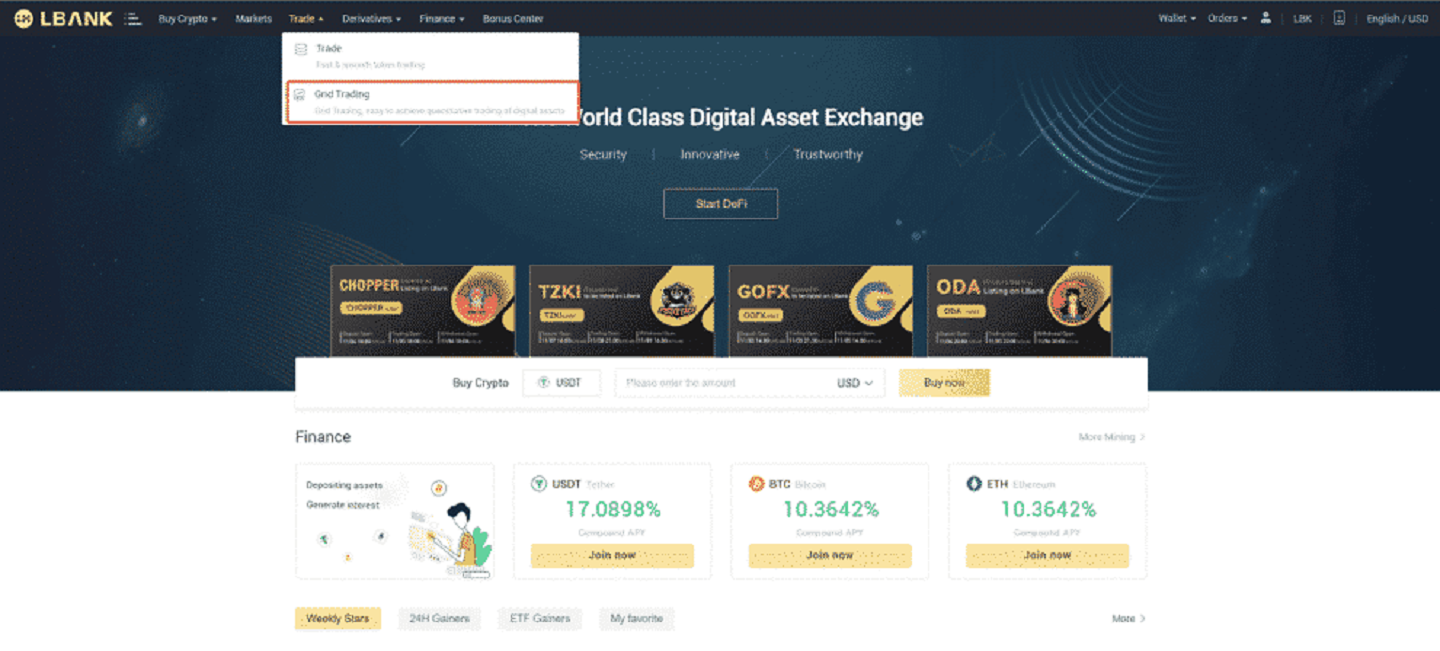
2. Sélectionnez la paire de trading de grille (en utilisant BTC/USDT comme exemple).
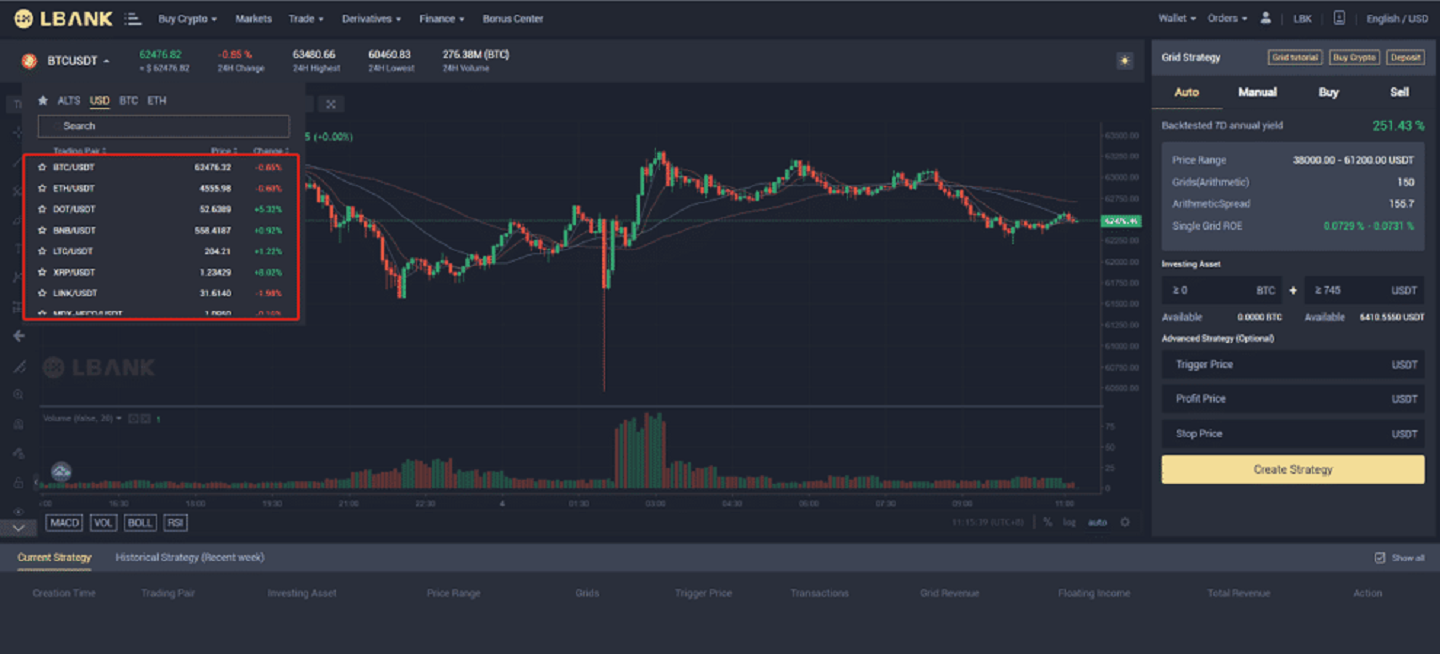
3. Définissez ensuite vos paramètres de trading gird (Manuel) ou choisissez d'utiliser la stratégie AI (Auto).
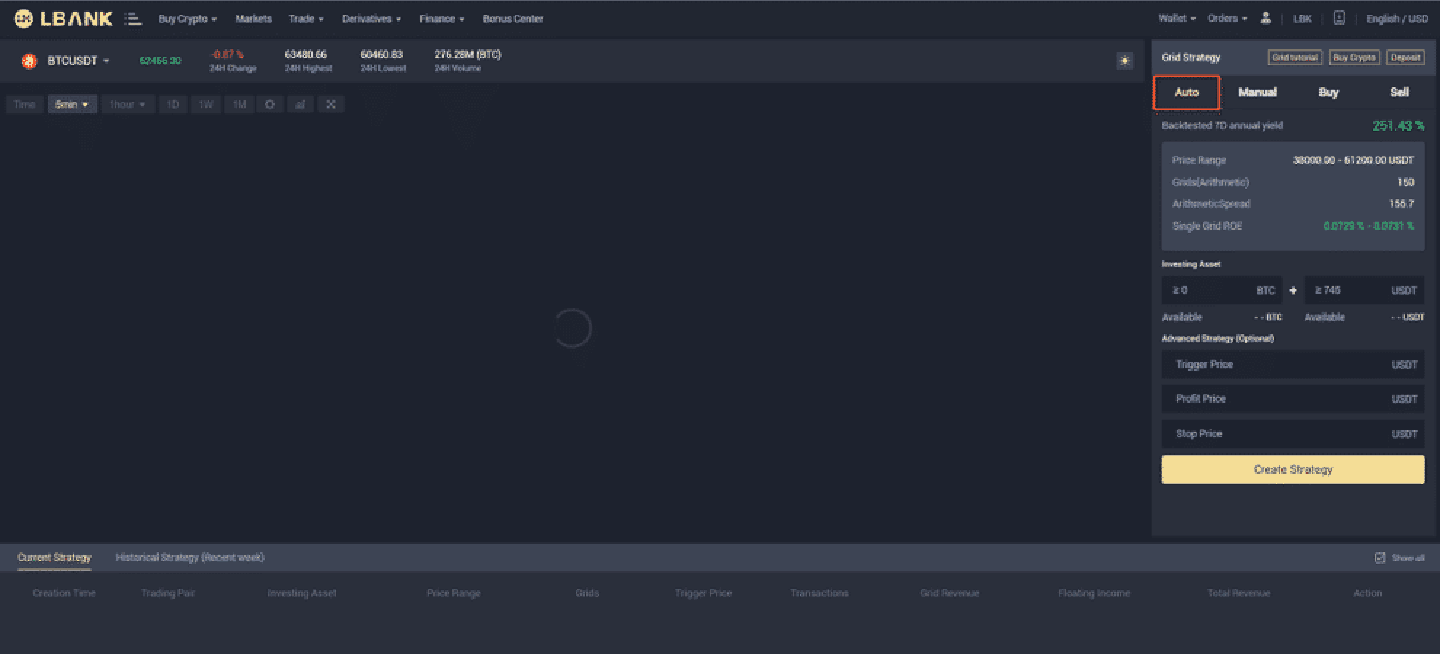
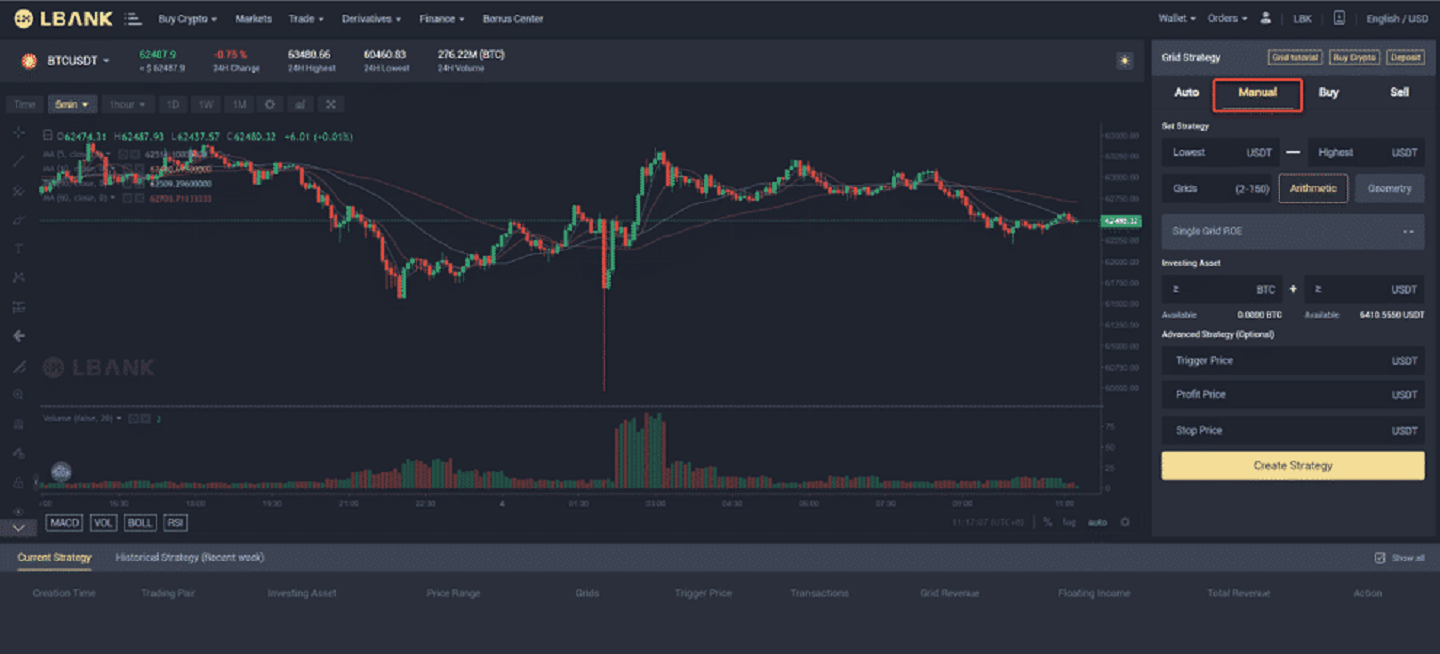
4. Créez votre propre stratégie de grille
(1) Cliquez sur Créer une grille
(2) dans la " stratégie définie " - remplissez le "prix le plus bas de l'intervalle - prix le plus haut de l'intervalle" - définissez le "numéro de grille" - choisissez "Arithmétique" ou « Géométrique »
(3) Ensuite, le « ROE simple grille » s'affichera automatiquement (si le ROE simple grille affiche un nombre négatif, vous pouvez modifier votre intervalle ou numéro de grille pour que le ROE simple grille atteigne un nombre positif) Terminologie
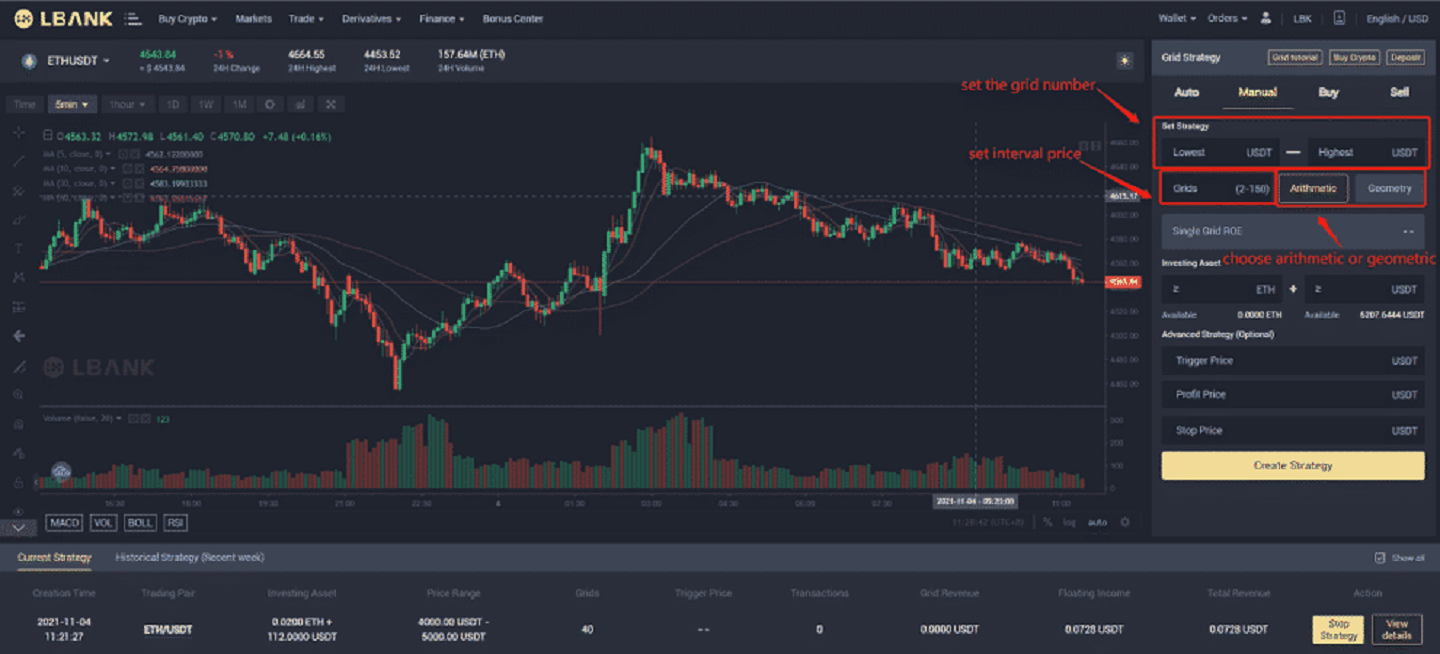
1 :
Le prix le plus élevé de l'intervalle:la limite supérieure de la fourchette de prix, lorsque le prix dépasse le prix le plus élevé de l'intervalle, le système ne fonctionnera plus (le prix le plus élevé de l'intervalle sera supérieur au prix le plus bas de l'intervalle).
Terminologie 2:
Le prix le plus bas de l'intervalle: la limite inférieure de la fourchette de prix, lorsque le prix est inférieur au prix le plus bas de l'intervalle, le système ne fonctionnera plus (le prix le plus bas de l'intervalle sera inférieur au prix le plus élevé de l'intervalle).
Terminologie 3 :
Fourchette de prix : une fourchette de prix configurée que la grille de négociation exécute.
Terminologie 4 :
Numéro de grille : Le nombre de commandes à passer dans la fourchette de prix configurée.
Terminologie 5 :
Actifs investis :le nombre d'actifs cryptographiques que l'utilisateur investira dans la stratégie de grille.
(4) Dans les "actifs investis" - indiquez le montant de BTC et d'USDT dans lequel vous souhaitez investir (le montant de BTC et d'USDT affiché automatiquement ici est le montant minimum d'investissement en capital requis.) (5) Stratégie avancée
( Facultatif ) - "Trigger price" (Facultatif) : Les ordres de la grille seront déclenchés lorsque le prix Last Price / Mark monte au-dessus ou tombe en dessous du prix de déclenchement que vous entrez.
(6) Stratégie avancée - "prix stop loss" et "prix limite de vente" (facultatif) lorsque le prix est déclenché, le trading sur grille s'arrêtera immédiatement.
(7) Après les étapes ci-dessus, vous pouvez cliquer sur " Créer une grille "
(8) Toutes les stratégies seront affichées sous la "stratégie actuelle", et vous pouvez également cliquer sur "Afficher les détails" pour voir plus de détails.

(9) Dans "Voir les détails", il y a deux sections spécifiques, "Détails de la stratégie" et "Commissions de la stratégie".
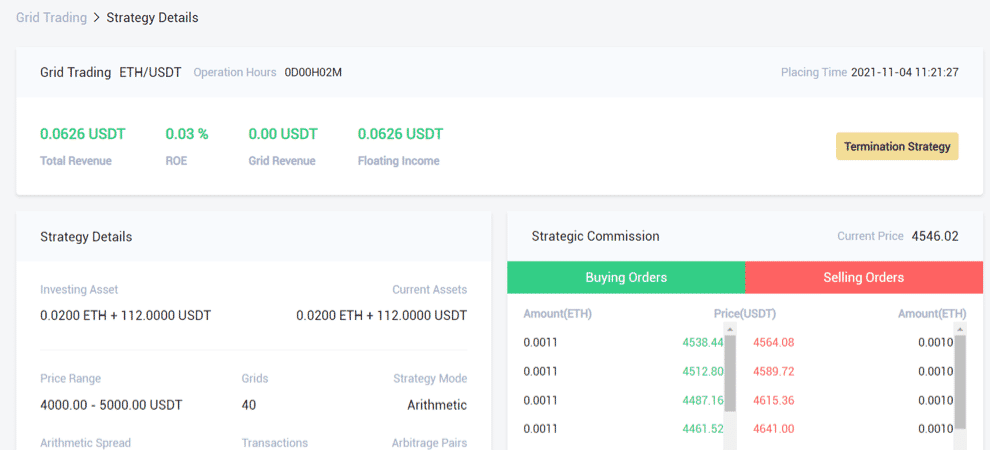
Terminologie 6 :
Bénéfice unique (%) : après que l'utilisateur ait défini les paramètres, le revenu que chaque réseau va générer est calculé en testant les données historiques.
Terminologie 7 :
Rendement annualisé du backtest sur 7 jours : le rendement annualisé attendu selon les paramètres fixés par l'utilisateur. Il est calculé en utilisant les données historiques de la ligne K sur 7 jours et les paramètres définis avec cette formule —— "rendement historique sur 7 jours/7*365".
Terminologie 8:
Grille arithmétique:lors de la création d'une stratégie de grille, chaque largeur de grille est la même.
Terminologie 9 :
Grille géométrique : lors de la création d'une stratégie de grille, chaque largeur de grille est également proportionnelle.
Terminologie 10 :
Prix limite de vente : le prix lorsque le prix du marché atteint ou dépasse celui-ci, le système de trading en grille s'arrêtera automatiquement et vendra l'ordre et transférera la crypto au portefeuille au comptant. (Le prix limite de vente doit être supérieur à la limite la plus élevée de la fourchette de prix).
Terminologie 11 :
Prix Stop Loss : Lorsque le prix chute ou est inférieur au prix stop loss, le système s'arrête immédiatement et vend la pièce et transfère la crypto au portefeuille spot. (Le prix stop loss doit être inférieur à la limite la plus basse de la fourchette de prix).
Terminologie 12 :
Grid Profit : le montant total des bénéfices réalisés via une seule grille
Terminologie 13 :
Floating Profit : la différence entre le montant total des actifs investis et le montant total des actifs actuellement détenus.
Terminologie 14 :
rendement total : profit de grille + profit flottant
5. Utilisez la grille recommandée de LBNAK (Auto)
(1) Sélectionnez la paire de trading de grille que vous souhaitez ouvrir, la stratégie recommandée utilisera automatiquement la stratégie AI de LBANK pour choisir la meilleure stratégie pour l'utilisateur . Pas besoin d'ajouter des paramètres manuellement.
(2) Dans les "actifs investis" - remplissez "BTC + USDT à investir" (le montant de BTC et USDT automatiquement affiché ici est le montant des actifs minimum requis)
(3)Stratégie avancée (Facultatif) - "Prix de déclenchement" (Facultatif): les ordres de grille seront déclenchés lorsque le prix du dernier prix / marque dépasse ou tombe en dessous du prix de déclenchement que vous entrez.
(4) Stratégie avancée - "prix stop loss" et "prix limite de vente" (facultatif) lorsque le prix est déclenché, le trading sur grille s'arrêtera immédiatement.
(5) Après les étapes ci-dessus, vous pouvez cliquer sur "Créer une grille"
Avertissement de risque:Le trading en réseau en tant qu'outil de trading stratégique ne doit pas être considéré comme un conseil financier ou d'investissement de LBank. Le trading en grille est utilisé à votre discrétion et à vos risques et périls. LBank ne sera pas responsable envers vous de toute perte pouvant résulter de votre utilisation de la fonctionnalité. Il est recommandé aux utilisateurs de lire et de bien comprendre le didacticiel Grid Trading et de faire en sorte que le contrôle des risques et le trading rationnel soient conformes à leurs capacités financières.
Comment démarrer le trading de grille sur l'application LBank?
Étape 1 : Connectez-vous à votre compte LBank et accédez à la page de trading au comptant en cliquant sur [Grid] .
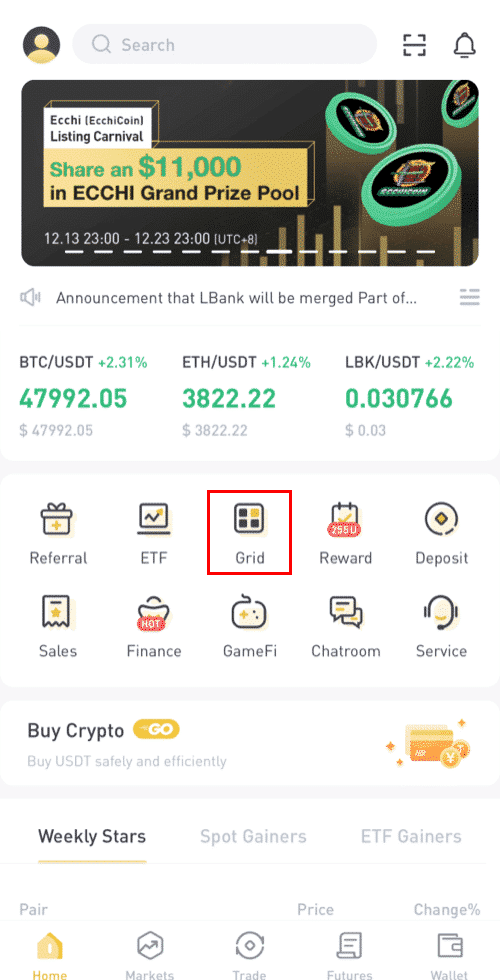
Étape 2 : Choisissez les actifs que vous souhaitez investir (ici, nous utilisons BTC/USDT comme exemple).
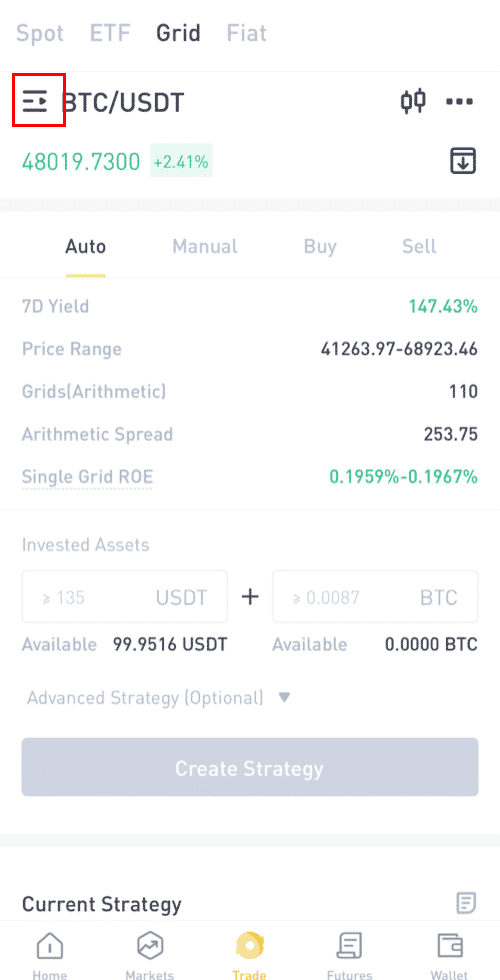
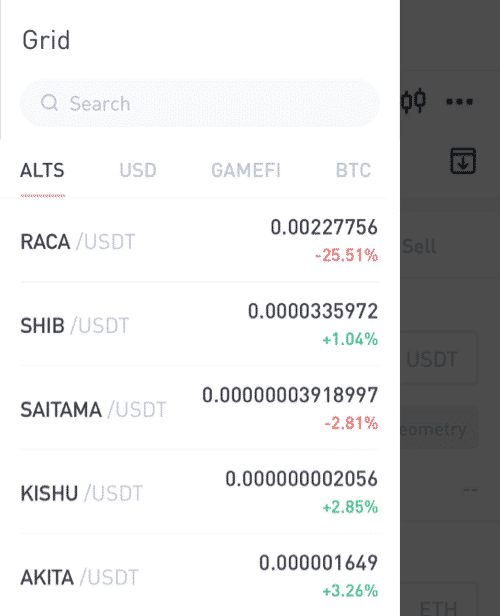
Étape 3 : Vous pouvez choisir une stratégie automatique ou créer votre propre stratégie manuellement.
Stratégie automatique: stratégie recommandée basée sur les tendances du marché fournies par LBank.
Créer une grille manuellement : Définissez et ajustez la stratégie par vous-même.
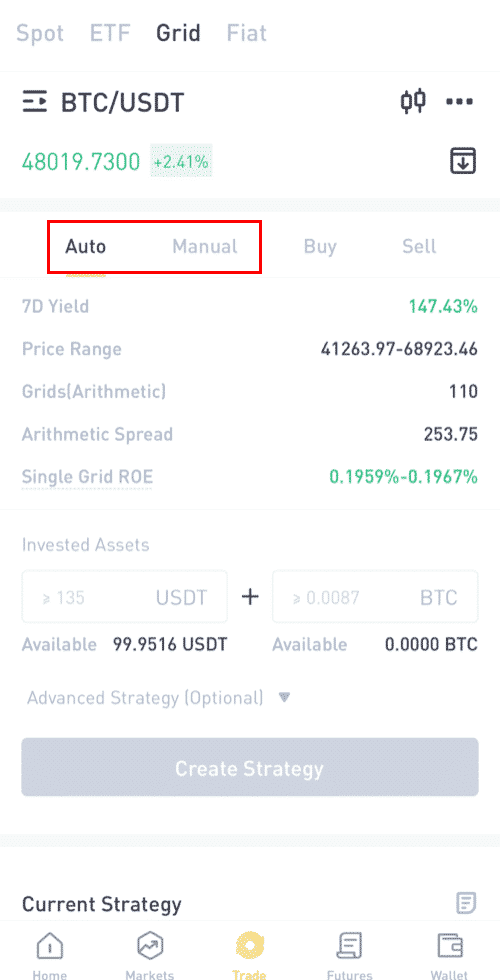
Étape 4 : Créer une stratégie.
Utilisation de "Stratégie automatique":
(1) (Facultatif) Tout d'abord, vous pouvez afficher les détails de la stratégie automatique et les rendements estimés.
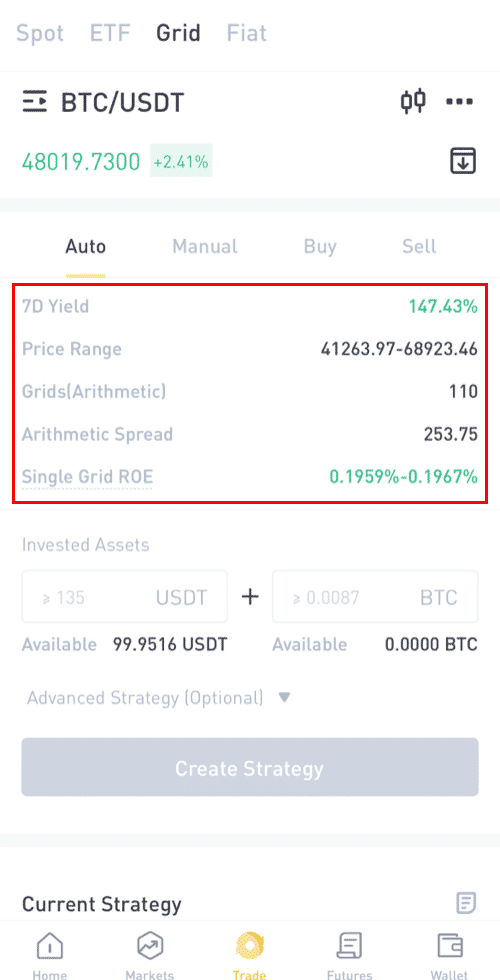
(2) Entrez les montants d'actifs que vous souhaitez investir.
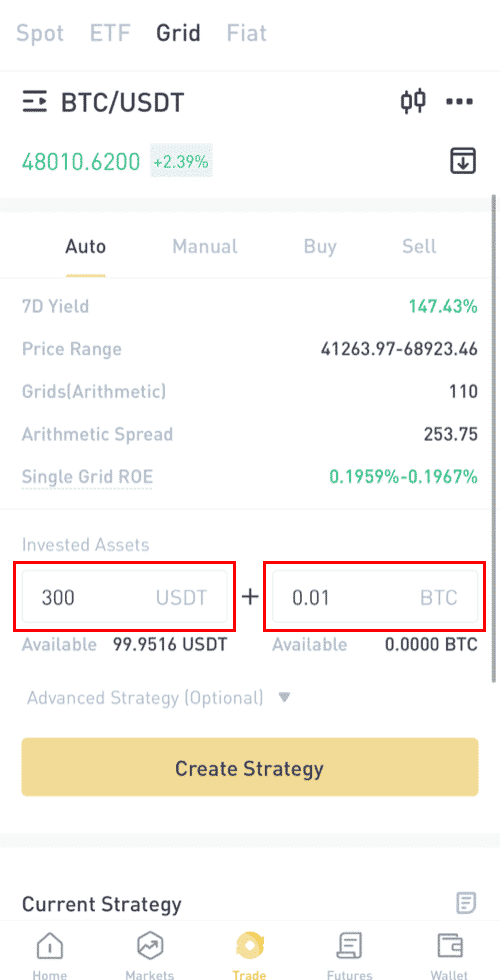
(3) Stratégie avancée (facultatif).
Définir le prix de déclenchement : Si le prix atteint le prix de déclenchement, votre stratégie de grille démarrera automatiquement.
Définir le prix de profit: si le prix dépasse le prix de profit, votre stratégie de grille s'arrêtera automatiquement.
Set Stop Price : Si le prix descend en dessous du prix stop, votre stratégie de grille s'arrêtera automatiquement.
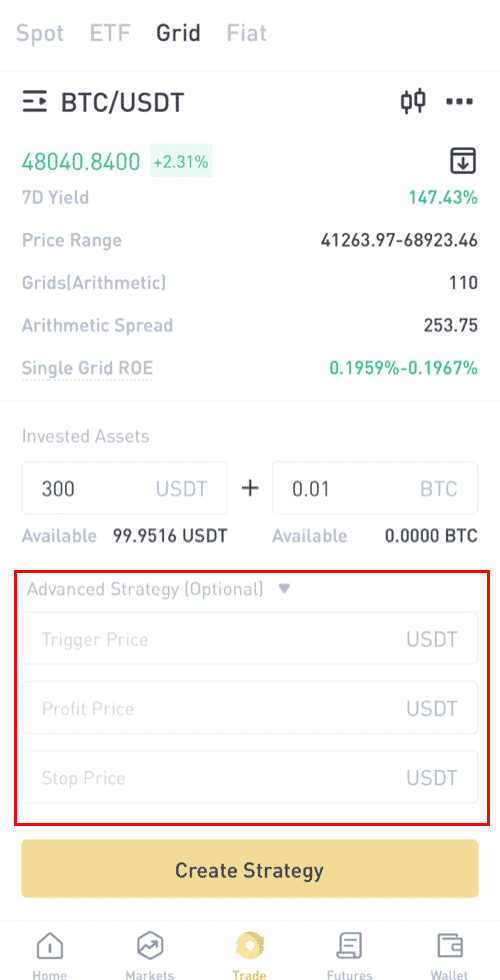
(4) Cliquez sur "Créer une stratégie" et confirmez, puis votre stratégie est créée.
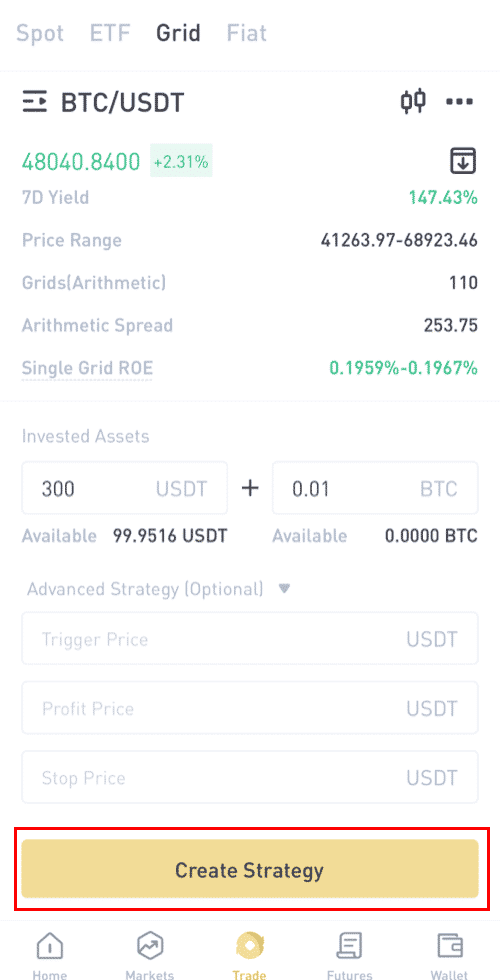
Utilisation de "Créer une grille manuellement":
(1) Définir la fourchette de prix.
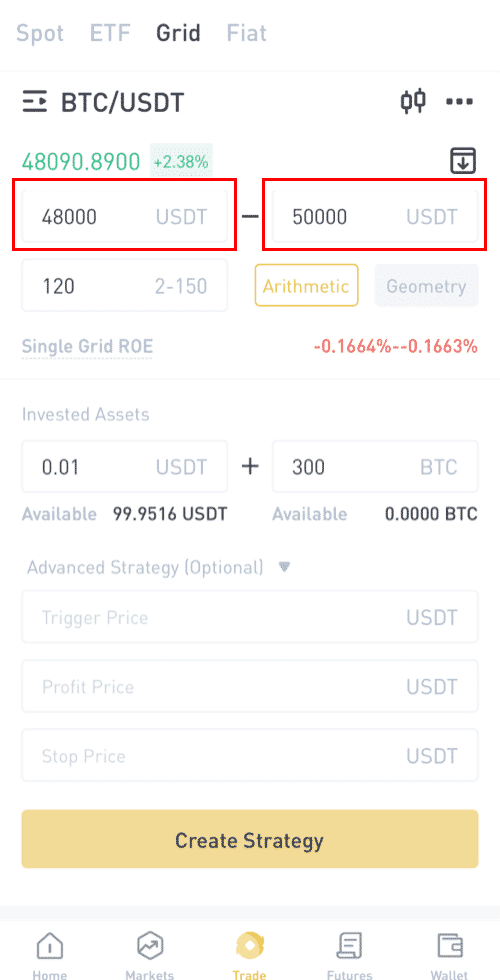
(2) Définissez le nombre de grilles et choisissez «Grille arithmétique» ou «Grille proportionnelle» .
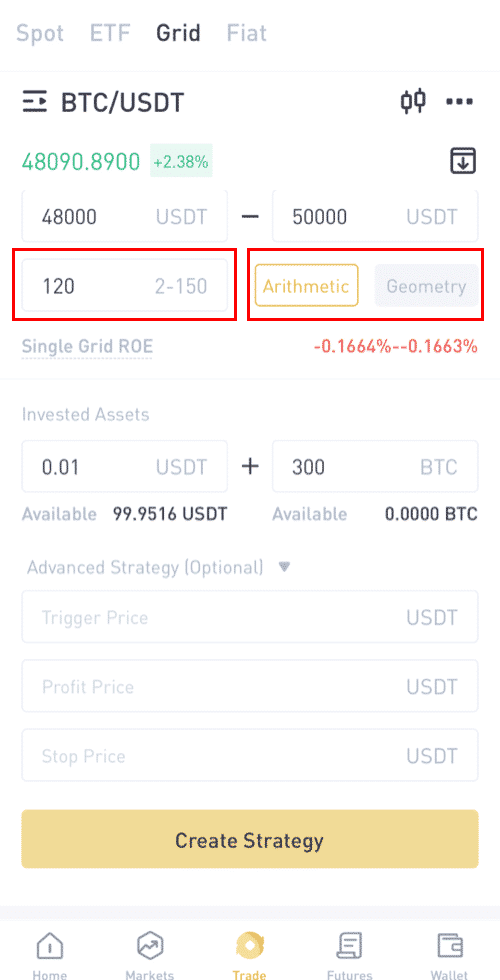
(3) Entrez les montants d'actifs que vous souhaitez investir.
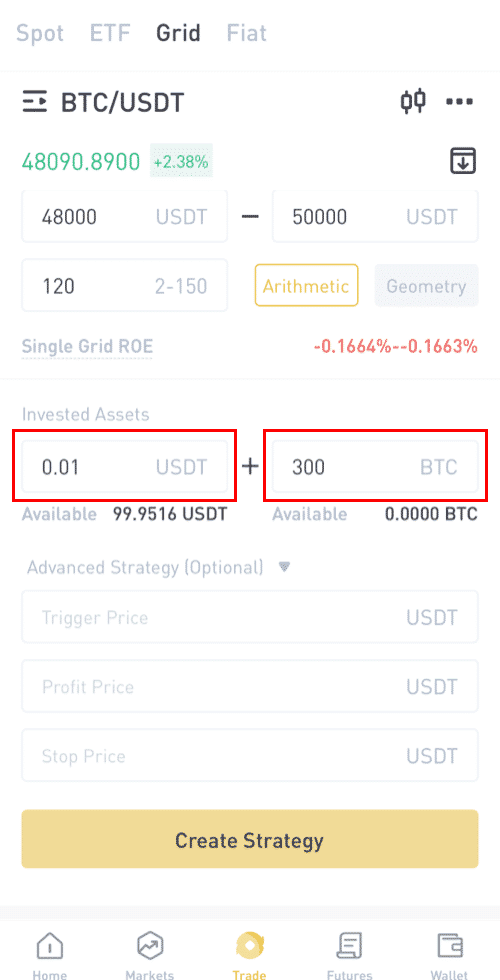
(4) Stratégie avancée (facultatif)
Définir le prix de déclenchement: si le prix dépasse le prix de déclenchement, votre stratégie de grille démarrera automatiquement.
Définir le prix de profit: si le prix dépasse le prix de profit, votre stratégie de grille s'arrêtera automatiquement.
Set Stop Price : Si le prix descend en dessous du prix stop, votre stratégie de grille s'arrêtera automatiquement.
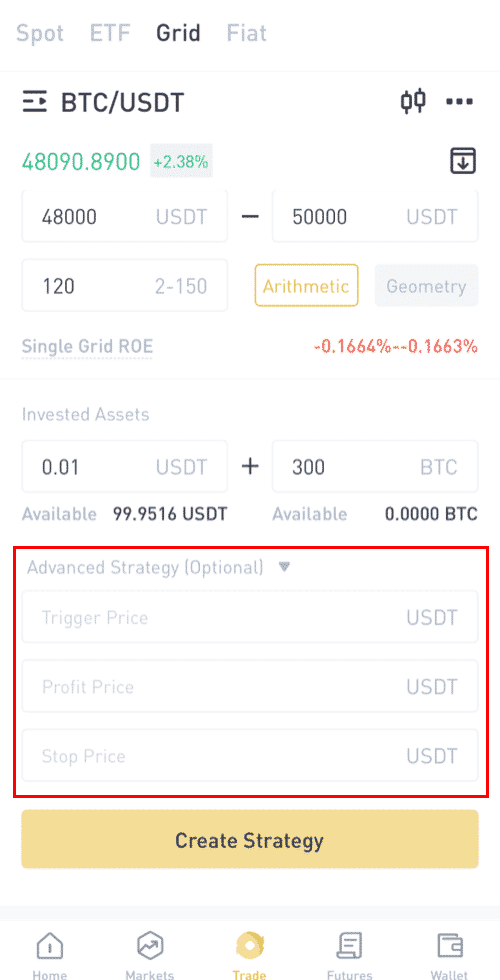
(5) Cliquez sur "Créer une stratégie" et confirmez, puis votre stratégie est créée.
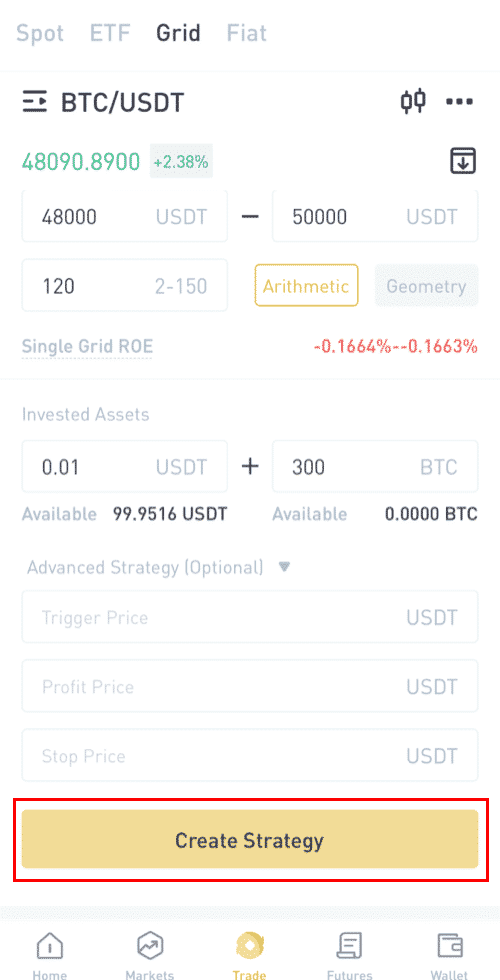
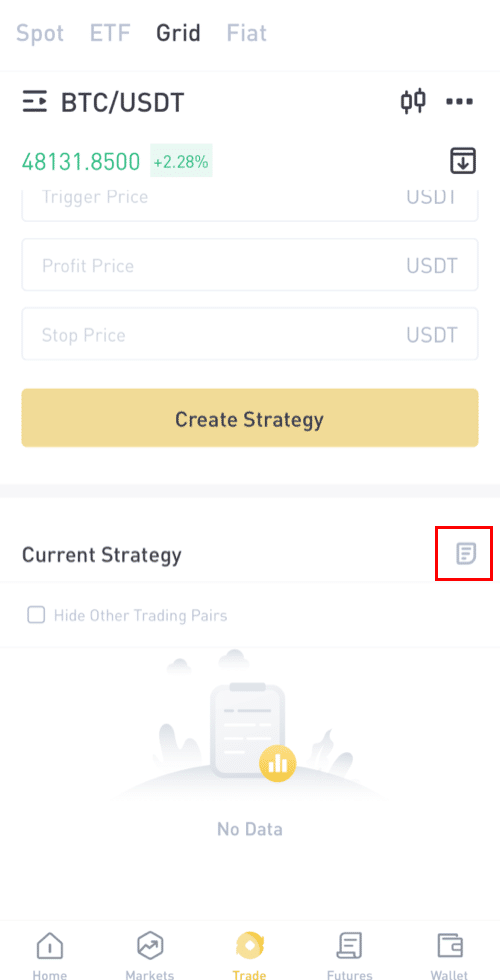
Comment retirer de LBank
Comment retirer la crypto du site Web de LBank ?
Utilisons USDT (ERC20) pour illustrer comment transférer la crypto de votre compte LBank vers une plate-forme externe ou un portefeuille.
1. Après vous être connecté, cliquez sur [Wallet] - [Spot] .
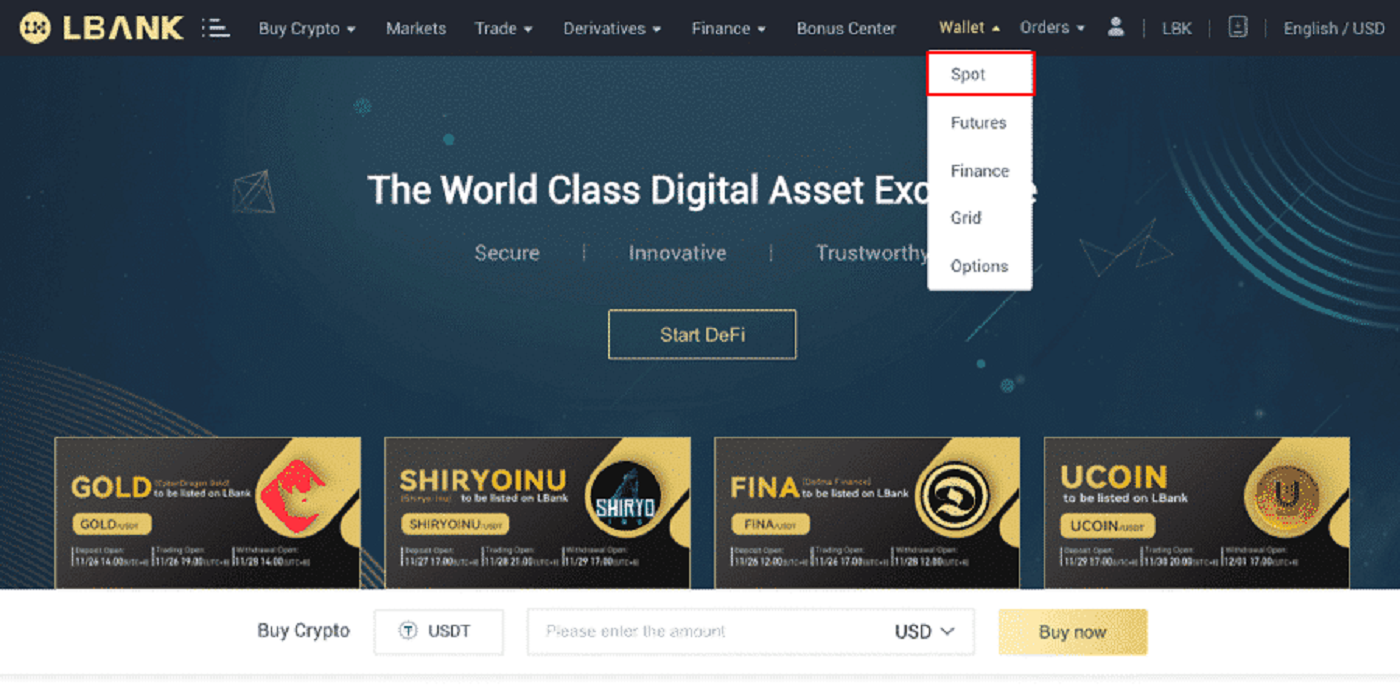 2. Cliquez sur [Retirer] .
2. Cliquez sur [Retirer] .
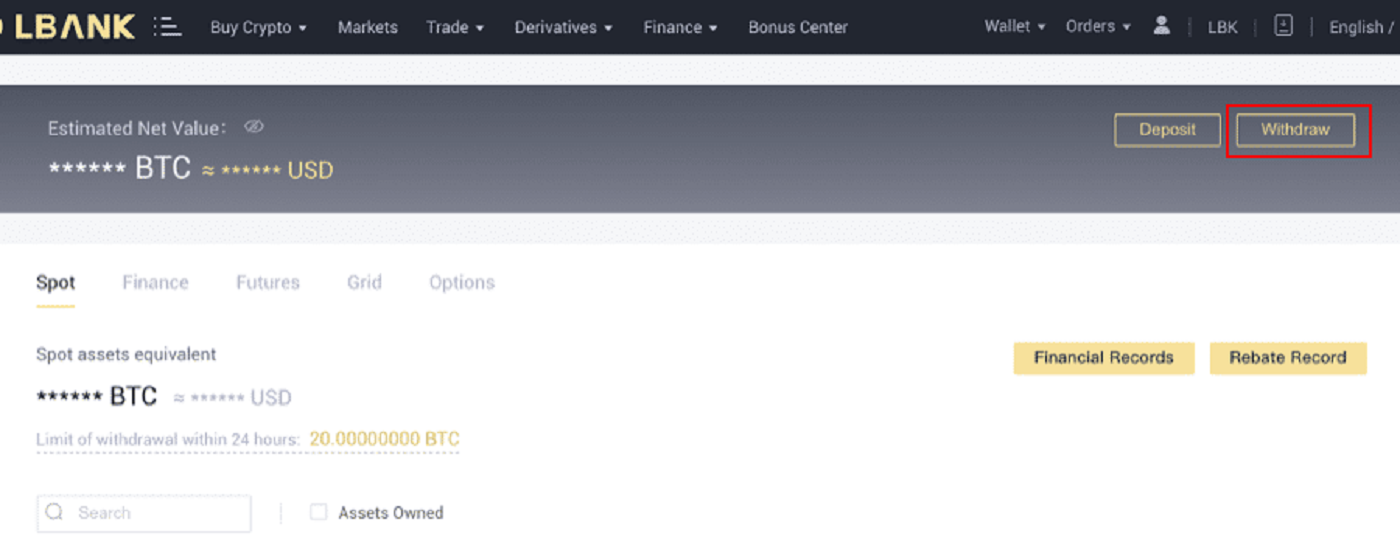
3. Faites le choix de retrait de crypto-monnaie. Dans cette illustration, nous retrancherons USDT.
4. Sélectionnez le réseau. Comme nous retirons BTC, nous pouvons choisir soit ERC20 ou TRC20. Vous verrez également les frais de réseau pour cette transaction. Veuillez vous assurer que le réseau correspond aux adresses que le réseau a saisies pour éviter les pertes de retrait.
5. Entrez ensuite l'adresse du destinataire ou faites votre choix dans la liste de votre carnet d'adresses.
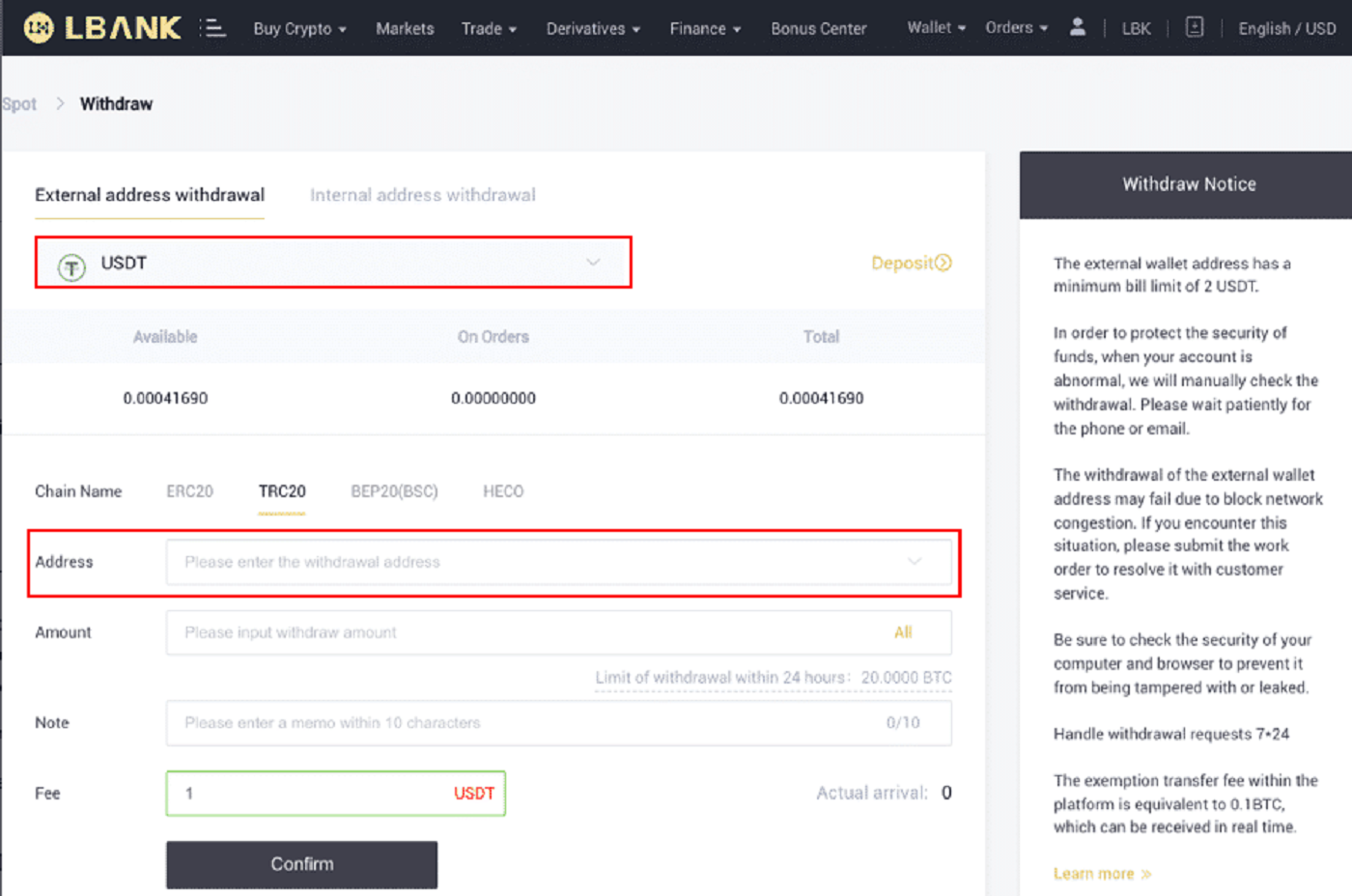
6. Sélectionnez la pièce et le réseau. Ensuite, entrez l'adresse.
- Wallet Label est un nom personnalisé que vous pouvez donner à chaque adresse de retrait pour votre propre référence.
- MEMO est facultatif. Par exemple, vous devez fournir le MEMO lors de l'envoi de fonds vers un autre compte LBank ou vers un autre échange. Vous n'avez pas besoin d'un MEMO lorsque vous envoyez des fonds à une adresse Trust Wallet.
- Assurez-vous de bien vérifier si un MEMO est requis ou non. Si un MEMO est requis et que vous ne le fournissez pas, vous risquez de perdre vos fonds.
- Notez que certaines plateformes et portefeuilles font référence au MEMO en tant que Tag ou ID de paiement.
7. Tapez la somme que vous souhaitez retirer.
Attention : Si vous saisissez des informations erronées ou sélectionnez le mauvais réseau lors d'un transfert, vos avoirs seront définitivement perdus. Veuillez vous assurer que les informations sont correctes avant d'effectuer un transfert.
Comment ajouter une nouvelle adresse de destinataire?
1. Pour ajouter un nouveau destinataire, cliquez sur compte- [Adresse] .
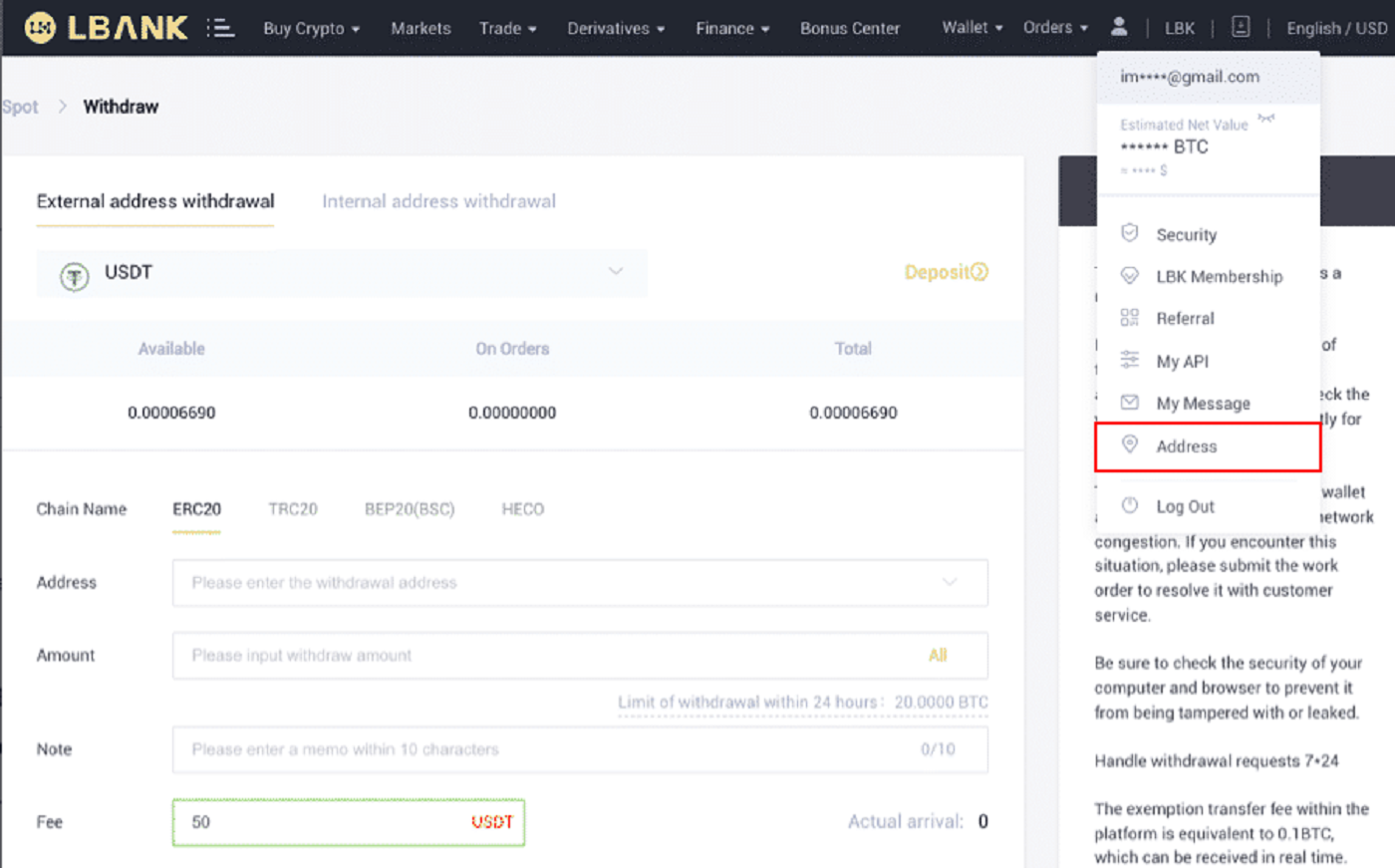
2. Cliquez sur [Ajouter une adresse] .
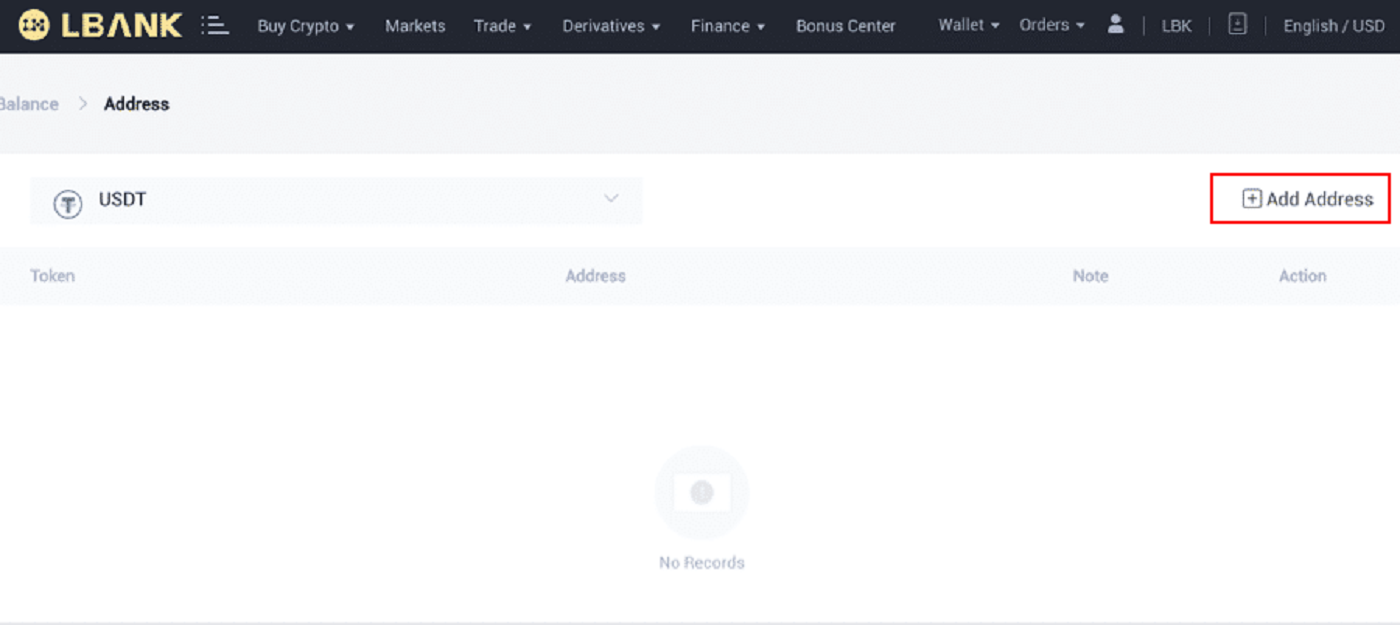
3. Tapez l'adresse suivante telle qu'affichée dans la capture d'écran :
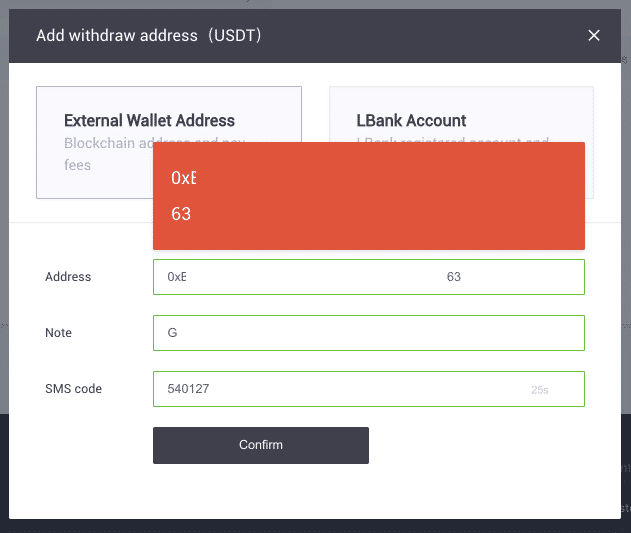
4. Après avoir cliqué sur [Confirmer] , vous aurez ajouté une nouvelle adresse.
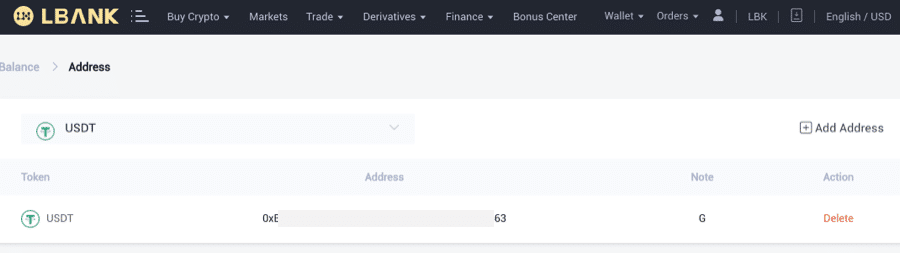
Comment retirer la crypto de l'application LBank?
Utilisons USDT (TRC20) pour illustrer comment transférer la crypto de votre compte LBank vers une plate-forme externe ou un portefeuille.
1. Entrez vos informations de connexion LBank et sélectionnez [Portefeuille] .
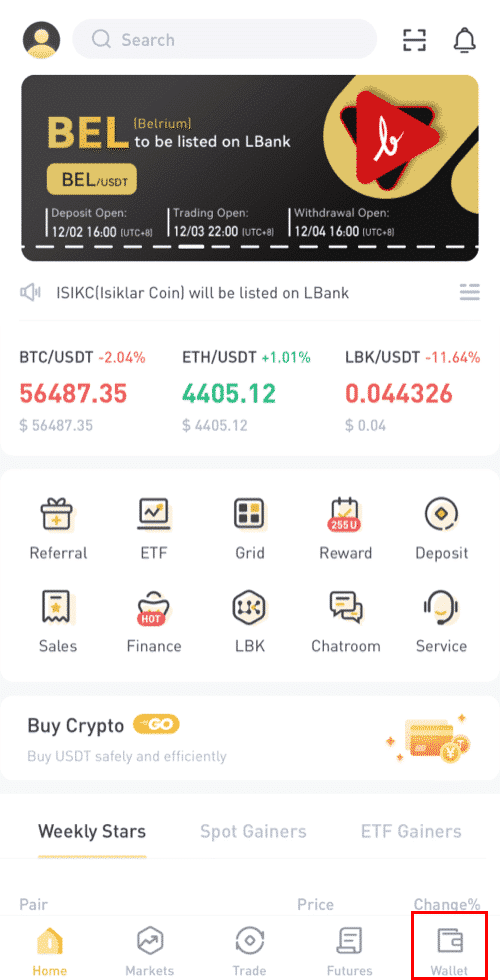
2. Cliquez sur [Retirer] .
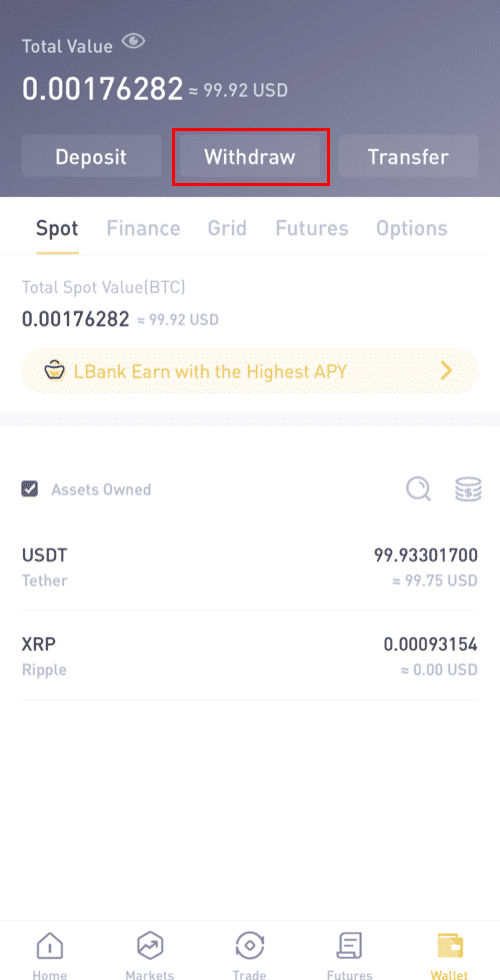
3. Faites le choix de retrait de crypto-monnaie. Dans cette illustration, nous retrancherons USDT.
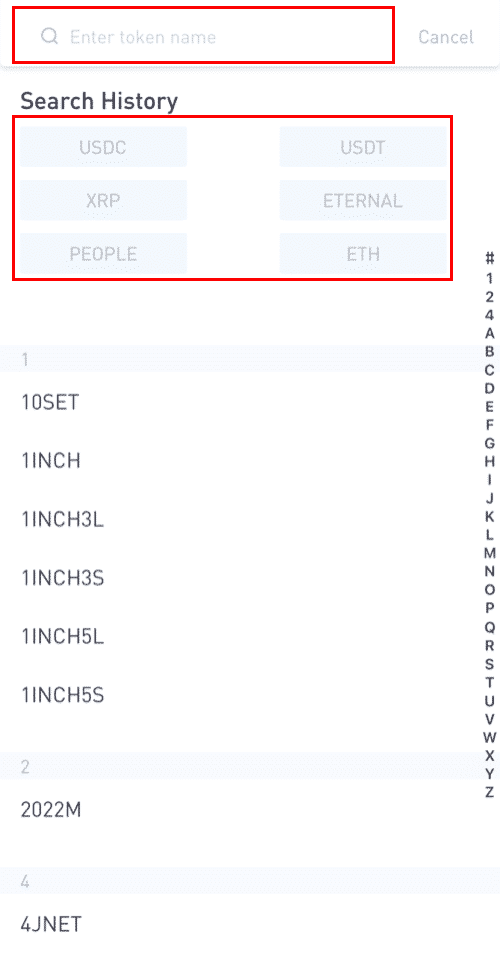
4. Veuillez noter que les actifs équivalents achetés via C2C dans les 24 heures ne peuvent pas être retirés.
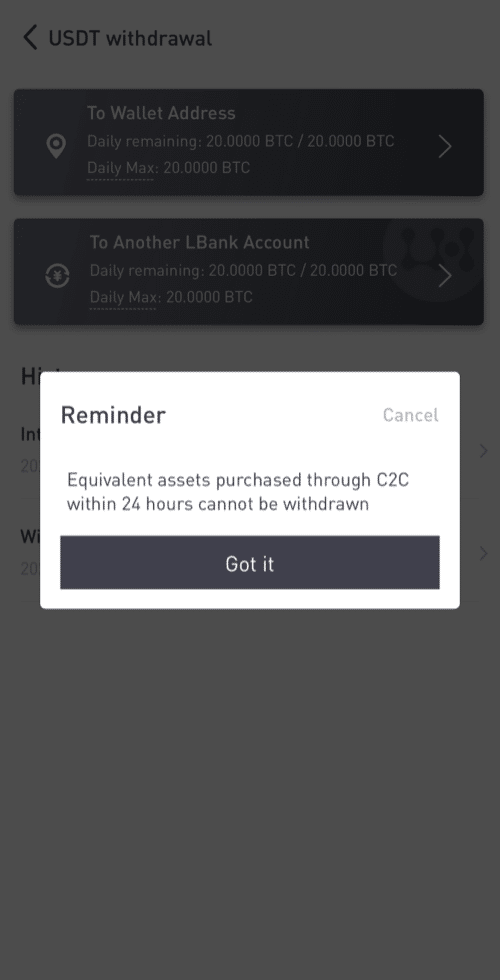
5. Sélectionnez l'adresse du portefeuille.
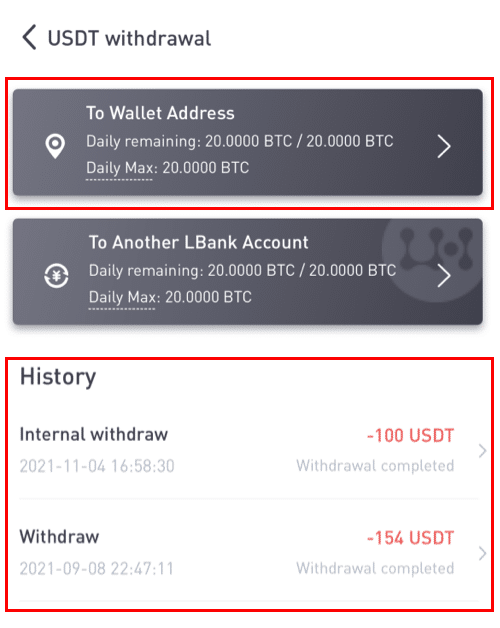
6. Sélectionnez le réseau TRC20. Ensuite, entrez l'adresse et le montant du retrait. (La remarque est facultative). Cliquez ensuite sur [Confirmer] .
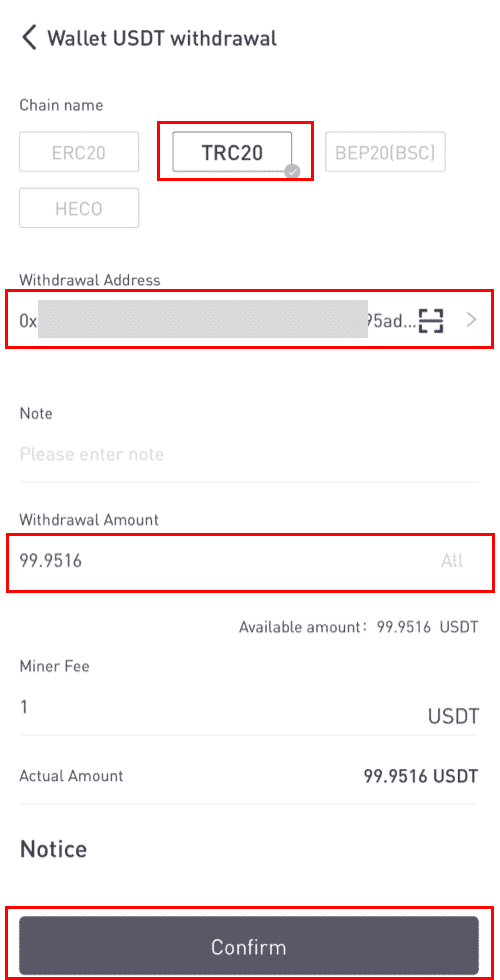
Lorsque vous retirez d'autres jetons (tels que XRP), il peut vous être demandé de remplir MEMO:
- MEMO est facultatif. Par exemple, vous devez fournir le MEMO lors de l'envoi de fonds vers un autre compte LBank ou vers un autre échange. Vous n'avez pas besoin d'un MEMO lorsque vous envoyez des fonds à une adresse Trust Wallet.
- Assurez-vous de bien vérifier si un MEMO est requis ou non. Si un MEMO est requis et que vous ne le fournissez pas, vous risquez de perdre vos fonds.
- Notez que certaines plateformes et portefeuilles font référence au MEMO en tant que Tag ou ID de paiement.
7. Vérifiez les détails du retrait.
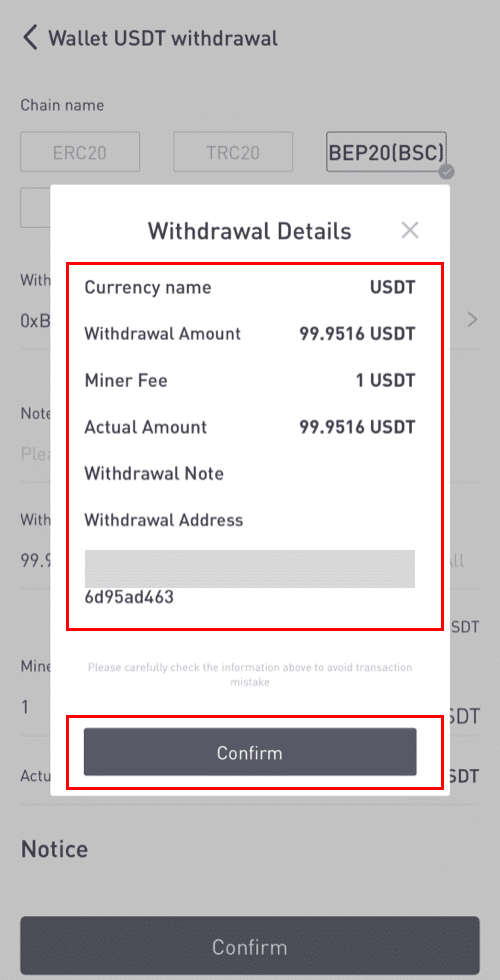
8. Entrez les codes de vérification pour Google et pour l'e-mail.
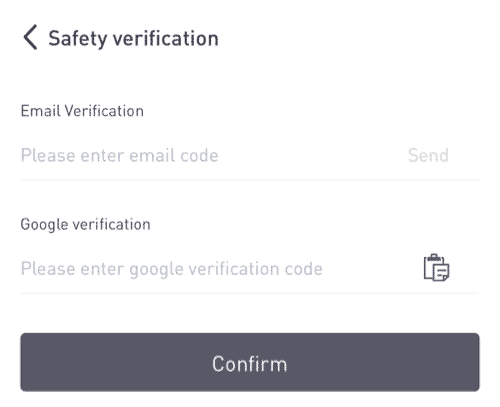
Comment ajouter une nouvelle adresse de destinataire?
1. Pour ajouter un nouveau destinataire, cliquez sur [] .
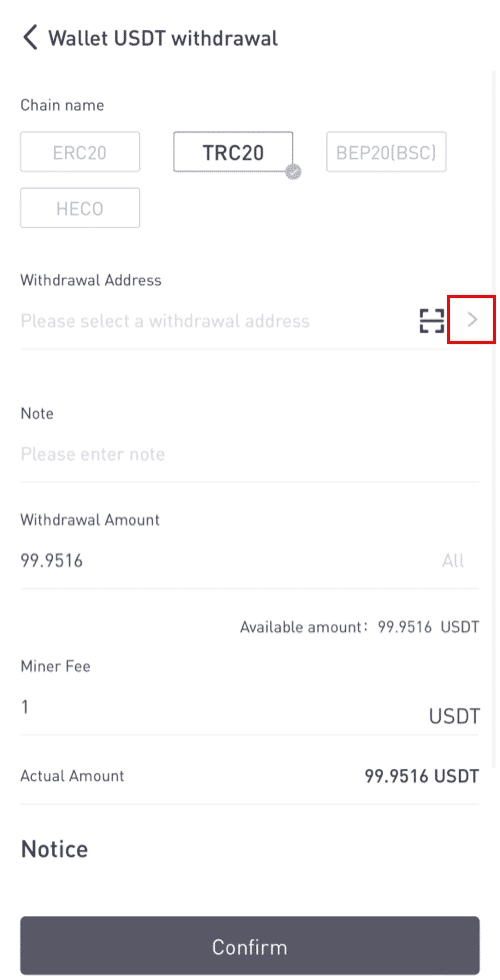
2. Cliquez sur [Ajouter une adresse] .
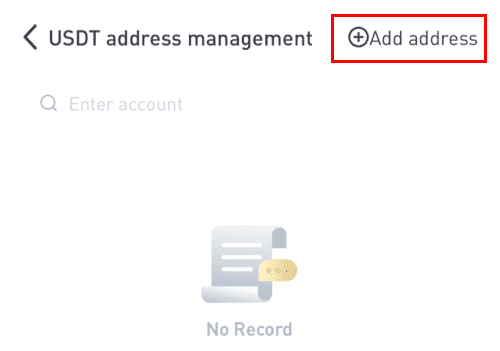
3. Tapez les codes de vérification de l'e-mail et de l'adresse. Vous avez ajouté une nouvelle adresse après avoir cliqué sur [Ajouter immédiatement] . La note n'est pas obligatoire.
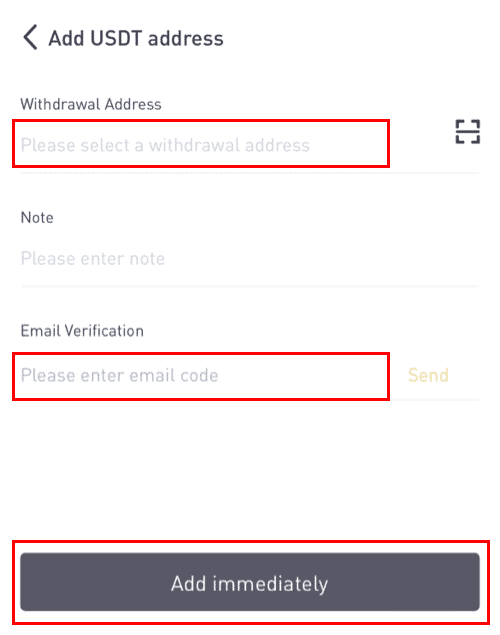
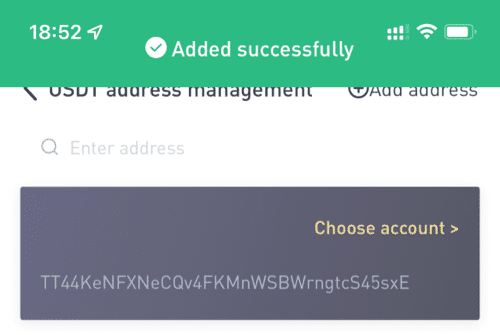
Comment vendre de la crypto sur LBank avec une carte de crédit/débit
1. Après vous être connecté, sélectionnez [Buy Crypto] - [Credit/Debit Card] dans le menu du compte LBank.
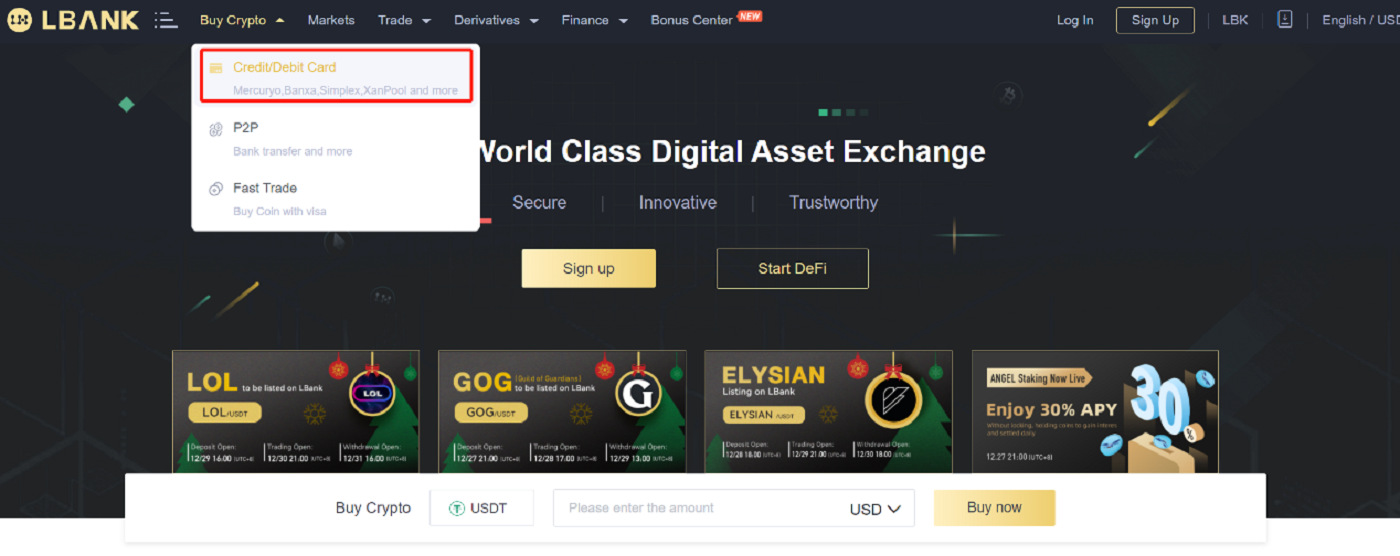
2. Cliquez sur "Vendre" sur le côté.
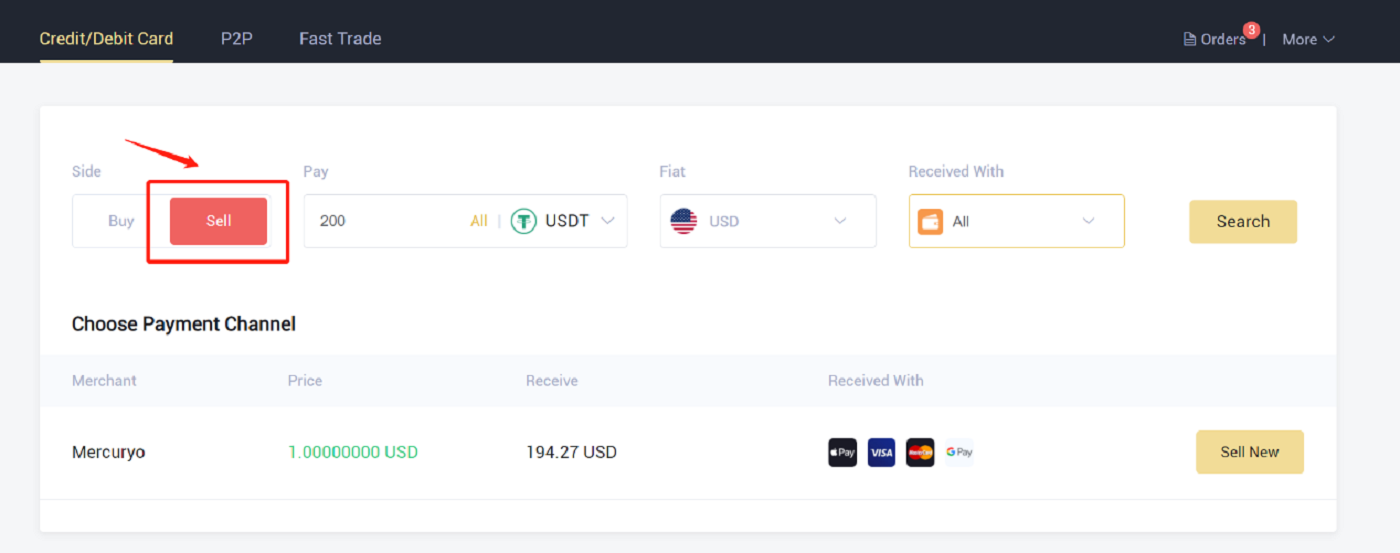
3. Entrez le montant dans le "Payer" et sélectionnez la crypto que vous vouliez vendre. Sélectionnez ensuite la devise fiduciaire que vous souhaitez recevoir et le mode de paiement, puis cliquez sur "Rechercher" . Dans la liste ci-dessous, choisissez une plate-forme tierce que vous souhaitez échanger, puis cliquez sur «Vendre maintenant» .
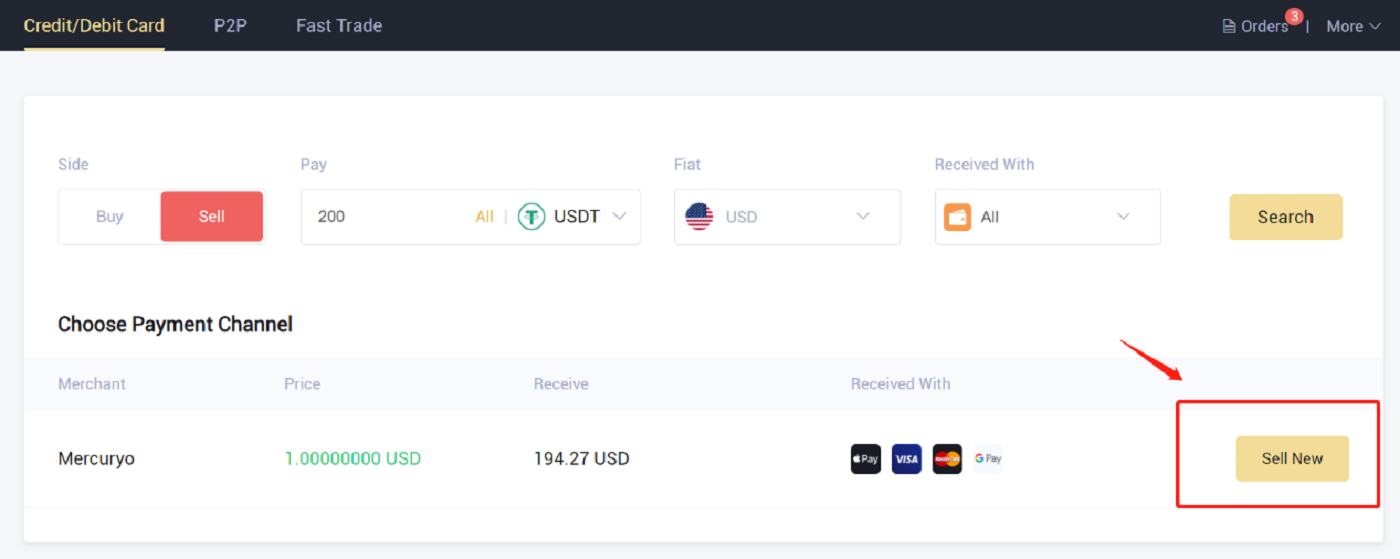
4. Vérifiez la commande, puis cliquez sur "Confirmer". Suivez les instructions sur la page de paiement pour terminer le paiement.
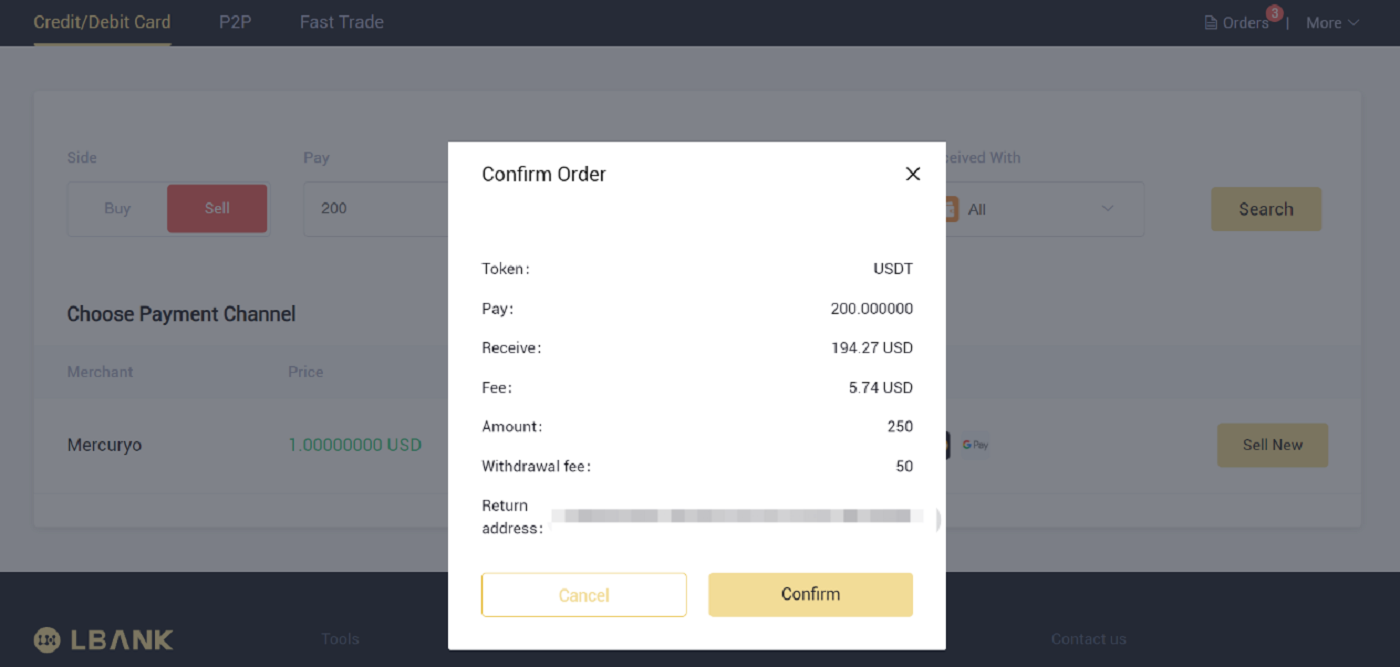
5. C'est ici que vous pouvez voir les détails de la commande.
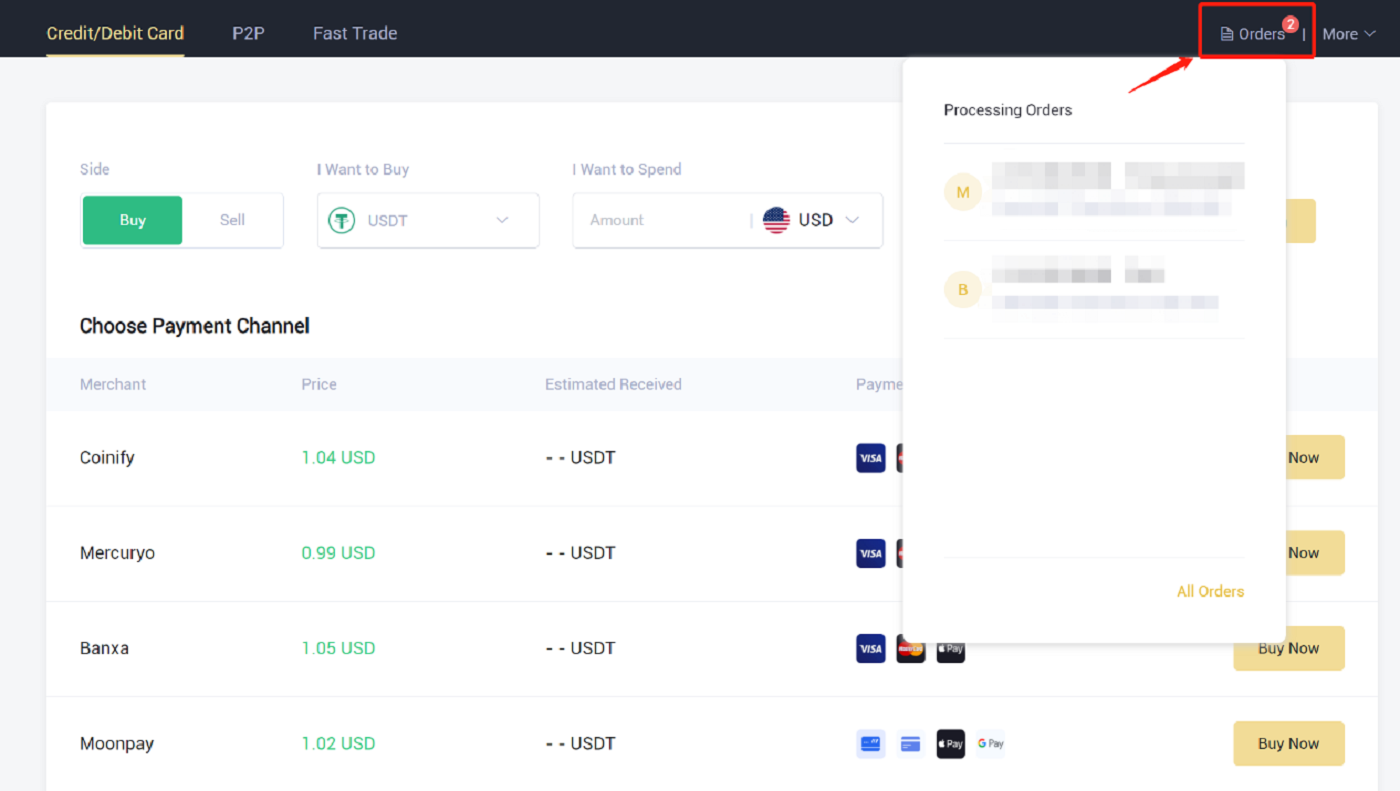
Comment effectuer un virement interne sur LBank
Vous pouvez transférer de l'argent entre deux comptes LBank à l'aide de la fonction de transfert interne. Aucun frais de transaction n'est requis et ils seront crédités immédiatement.
1. Cliquez sur [Portefeuille] après vous être connecté à votre compte LBank.
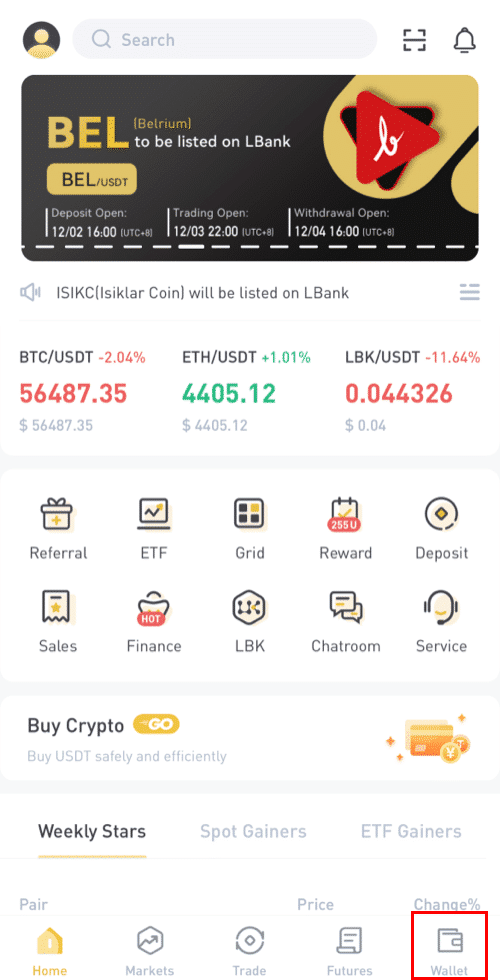
2. Cliquez sur [Retirer].
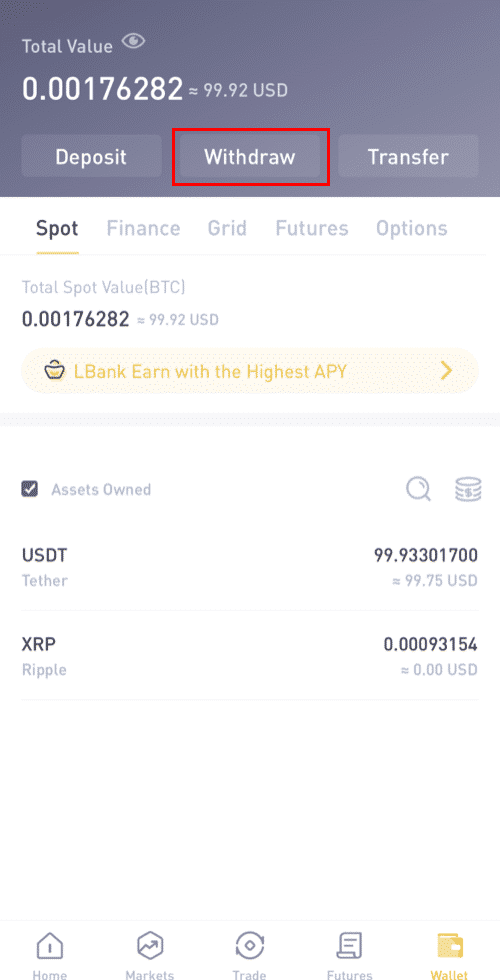
3. Choisissez la pièce que vous souhaitez retirer.
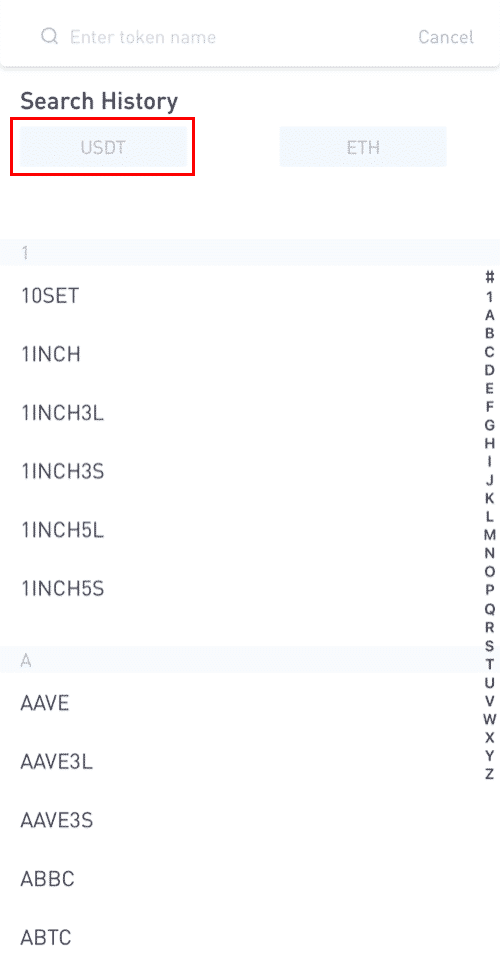
4. Ensuite, tapez l'adresse du destinataire de l'autre utilisateur LBank ou choisissez dans la liste de votre carnet d'adresses.
Entrez le montant à transférer. Vous verrez alors les frais de réseau affichés à l'écran. Veuillez noter que les frais de réseau ne seront facturés que pour les retraits vers des adresses autres que LBank. Si l'adresse du destinataire est correcte et appartient à un compte LBank, les frais de réseau ne seront pas déduits. Le compte destinataire recevra le montant indiqué comme [Montant reçu] .
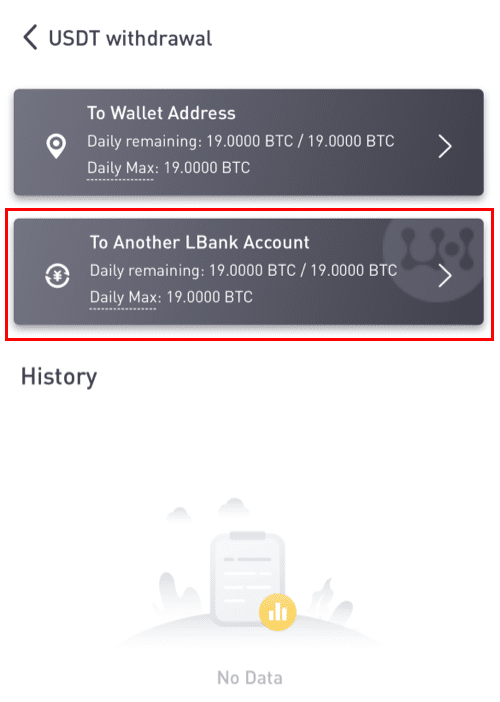
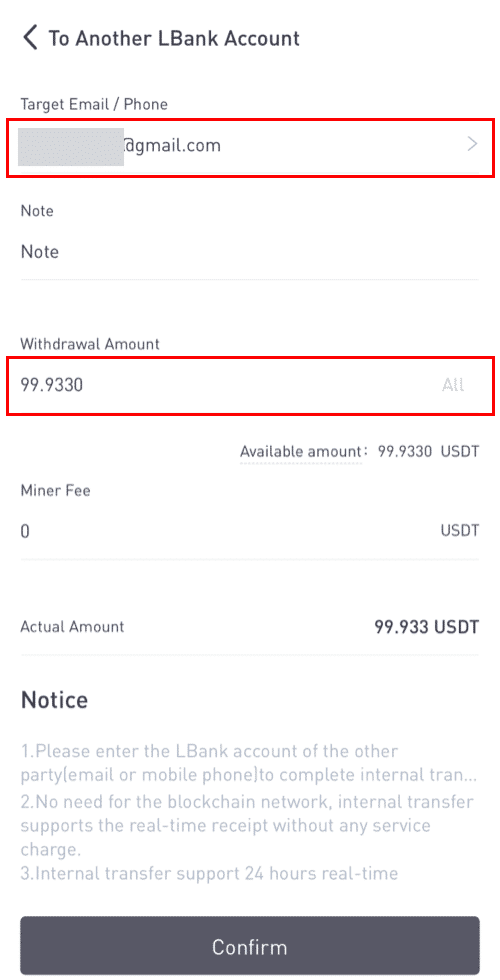
Remarque : l'exonération des frais et l'arrivée instantanée des fonds ne s'appliquent que lorsque l'adresse du destinataire appartient également à un compte LBank. Veuillez vous assurer que l'adresse est correcte et appartient à un compte LBank.
De plus, si le système détecte que vous retirez une pièce nécessitant un mémo, le champ mémo est également obligatoire. Dans un tel cas, vous ne serez pas autorisé à vous retirer sans fournir le mémo ; veuillez fournir le bon mémo, sinon les fonds seront perdus.
7. Cliquez sur [Soumettre]et vous serez redirigé pour effectuer la vérification de sécurité 2FA pour cette transaction. Veuillez vérifier votre jeton de retrait, le montant et l'adresse avant de cliquer sur [Soumettre] .
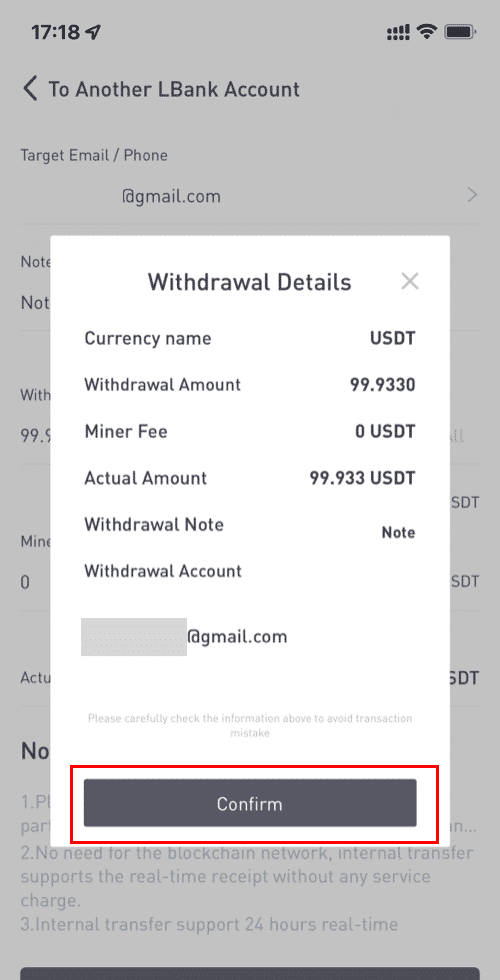
8. Une fois le retrait réussi, vous pouvez retourner à [Wallet] - [Retirer] - [**nom du jeton] pour vérifier l'état du transfert.
Veuillez noter que pour les virements internes au sein de LBank, aucun TxID ne sera créé .
Comment ajouter une adresse de transfert interne?
1. Cliquez sur [Ajouter un compte] si vous n'avez pas d'adresse interne.
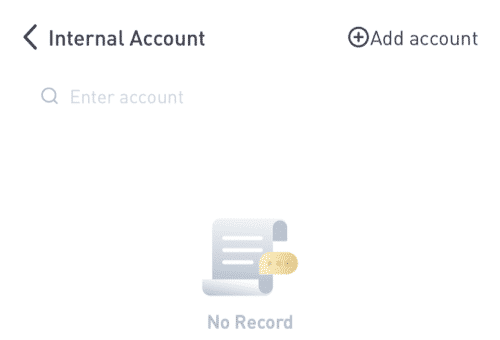
2. Après cela, vous serez dirigé vers la page suivante, où vous pourrez entrer les informations pour l'adresse, la note et la vérification de l'e-mail. Veuillez confirmer que la nouvelle adresse ajoutée doit être associée à un compte LBank. Cliquez sur [Ajouter instantanément] après cela.
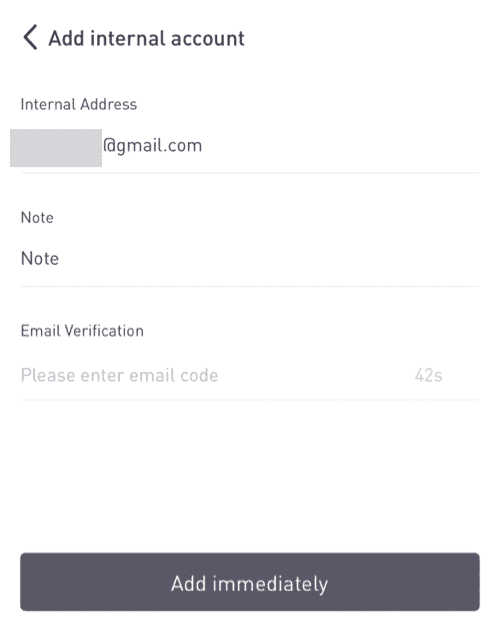
3. L'adresse a été insérée avec succès comme adresse de transfert interne.
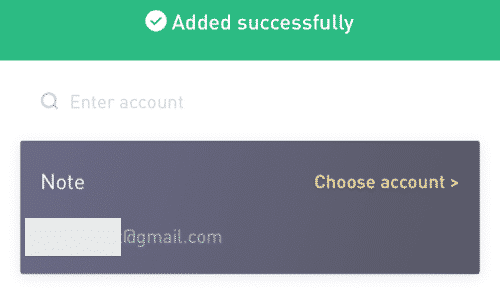
Foire aux questions (FAQ)
Enregistrer
Le téléchargement du programme sur un ordinateur ou un smartphone est-il nécessaire ?
Non, ce n'est pas nécéssaire. Remplissez simplement le formulaire du site Web de l'entreprise pour vous inscrire et créer un compte individuel.
Comment modifier ma boîte aux lettres ?
Si vous devez modifier l'e-mail de votre compte, votre compte doit passer la certification de niveau 2 pendant au moins 7 jours, puis préparer les informations suivantes et les soumettre au service client:
- Fournissez trois photos de vérification:
1. Vue de face de la carte d'identité/passeport (besoin d'afficher clairement vos informations personnelles) 2. Carte d'identité/passeport
à l'envers
changer la boîte aux lettres xxx en boîte aux lettres xxx, LBank, actuelle (année, mois, jour), signature, veuillez vous assurer que le contenu de la photo et de la signature personnelle est clairement visible. - Capture d'écran de la dernière recharge et de l'historique des transactions
- Votre nouvelle adresse e-mail
Après avoir soumis la demande, le service client modifiera la boîte aux lettres dans un délai d'un jour ouvrable, veuillez patienter.
Pour la sécurité de votre compte, après modification de la boite mail, votre fonction de retrait ne sera pas disponible pendant 24h (1 jour).
Si vous rencontrez des problèmes, veuillez contacter l'e-mail officiel de LBank: [email protected] , et nous vous fournirons un service sincère, amical et immédiat. Nous vous invitons également à rejoindre la communauté anglophone pour discuter du dernier numéro, (Telegram) : https://t.me/LBankinfo .
Vous ne pouvez pas recevoir d'e-mail de LBank?
Veuillez suivre les procédures ci-dessous avec bonté:
- Veuillez vérifier le compte de messagerie enregistré et vous assurer qu'il est correct.
- Veuillez vérifier le dossier spam dans le système de messagerie pour rechercher l'e-mail.
- Liste blanche des e-mails LBank sur votre serveur de messagerie.
[email protected]
[email protected]
- Assurez-vous que le client de messagerie fonctionne normalement.
- Il est recommandé d'utiliser des services de messagerie populaires comme Outlook et QQ. (Le service de messagerie Gmail n'est pas recommandé)
Si vous rencontrez des problèmes, veuillez contacter notre service de messagerie officiel, [email protected] , et nous vous fournirons le service le plus satisfaisant. Merci encore pour votre soutien et votre compréhension !
Dans le même temps, vous êtes invités à rejoindre la communauté mondiale de LBank pour discuter des dernières informations (Telegram): https://t.me/LBankinfo .
Temps de travail du service client en ligne : 9h00 - 21h00
Système de demande : https://lbankinfo.zendesk.com/hc/zh-cn/requests/new
E-mail officiel : [email protected]
Vérifier
Comment réinitialiser l'authentification Google?
Cas 1 : Si votre Google Authenticator est opérationnel, vous pouvez le modifier ou le désactiver en procédant comme suit :1. Sur la page d'accueil, cliquez sur [Profil] - [Sécurité] dans le coin supérieur droit.
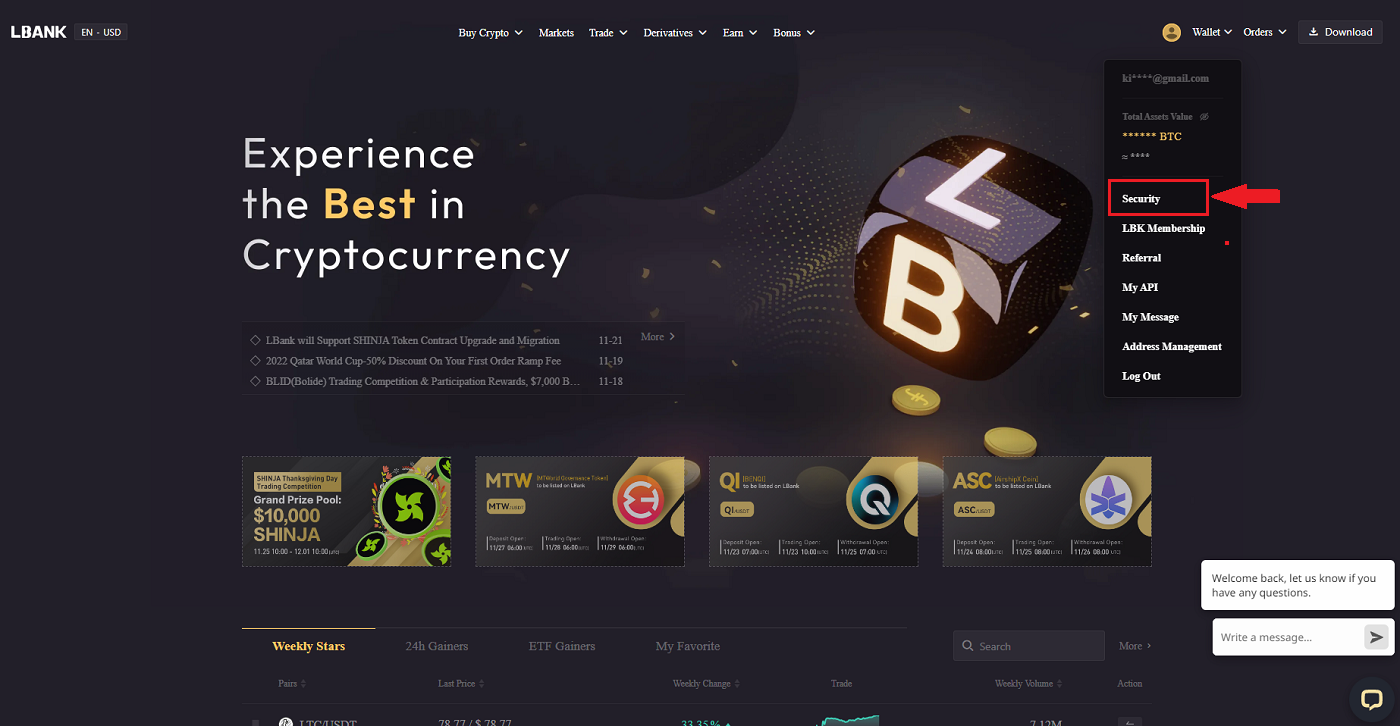
2. Pour remplacer immédiatement votre Google Authenticator actuel, cliquez sur [Modifier] à côté de [Google Authentication] .
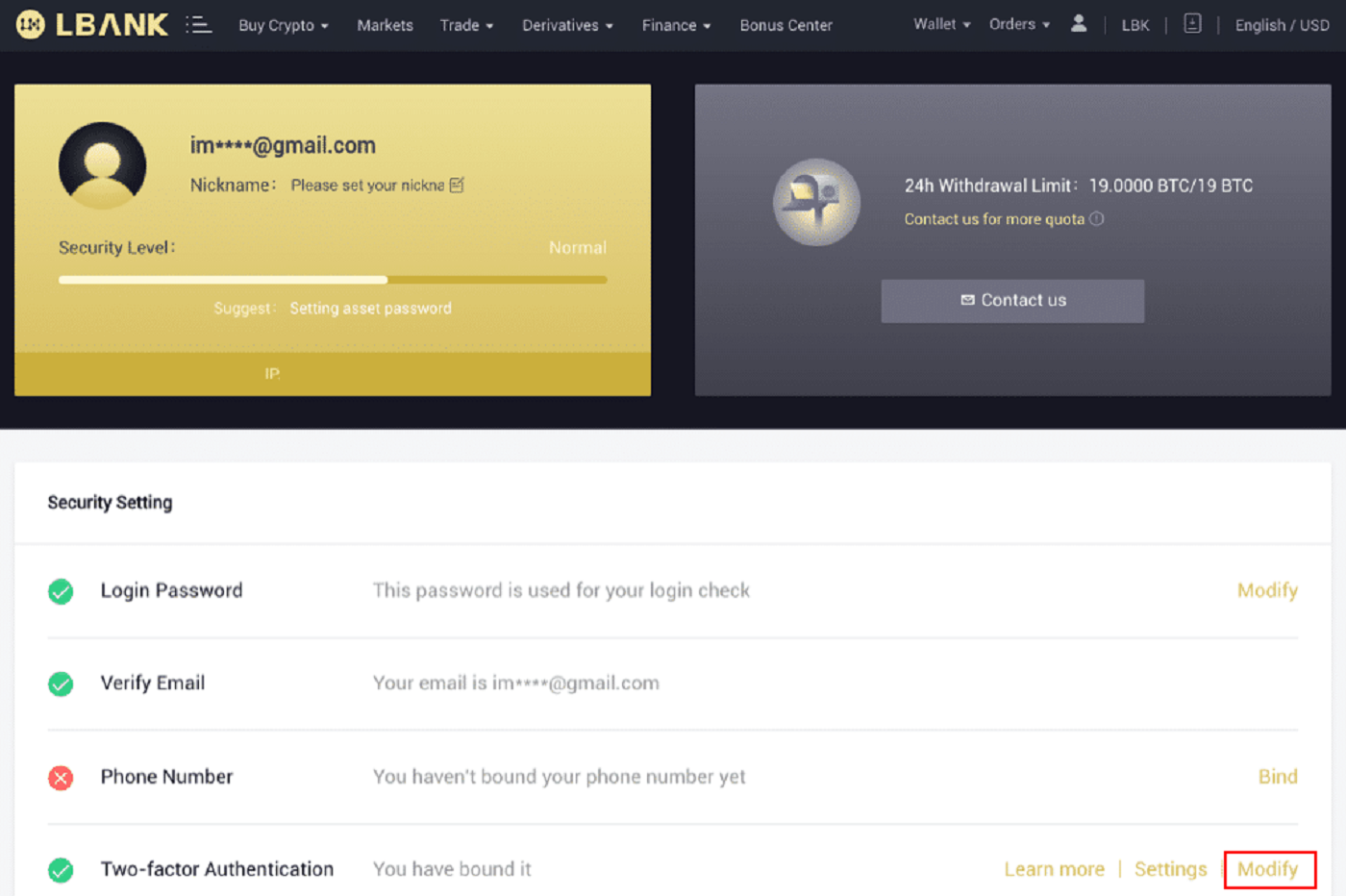
Sachez que lorsque vous effectuez cette modification, les retraits et la vente P2P seront désactivés pendant 24 heures.
3. Veuillez cliquer sur [Suivant] si vous avez déjà installé l'authentificateur Google. Veuillez d'abord installer Google Authenticator si vous ne l'avez pas déjà.
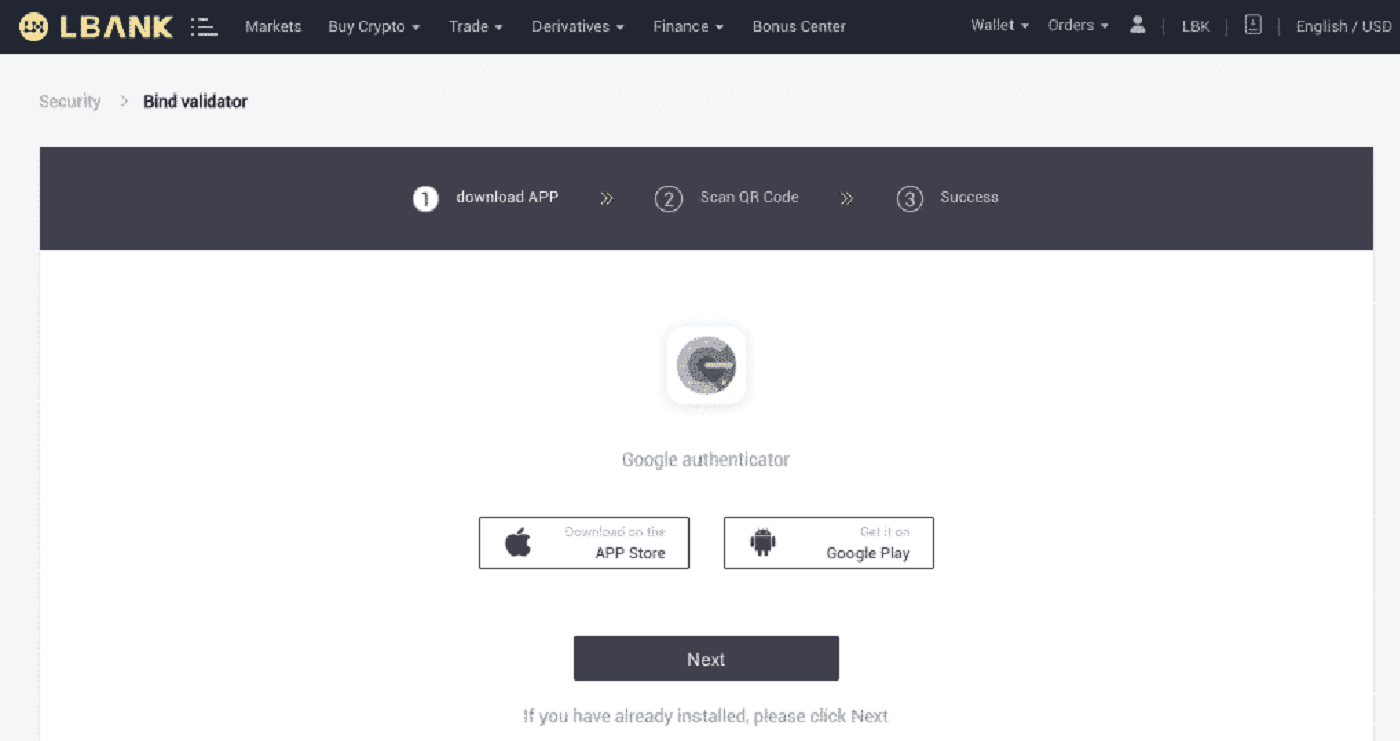
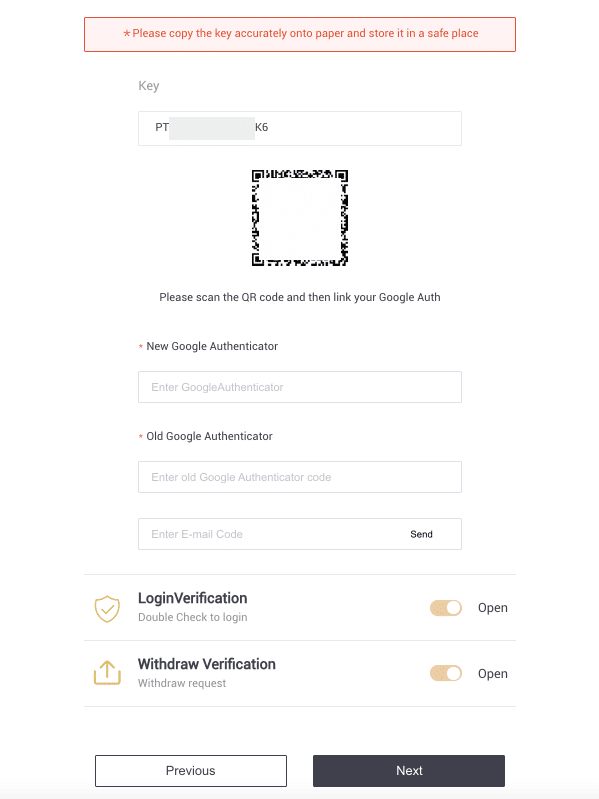
4. Accédez à l'application Google Authenticator. Pour ajouter la clé de sauvegarde que vous venez d'enregistrer, appuyez sur[+] et choisissez [Saisir une clé de configuration] . Cliquez sur [Ajouter] .
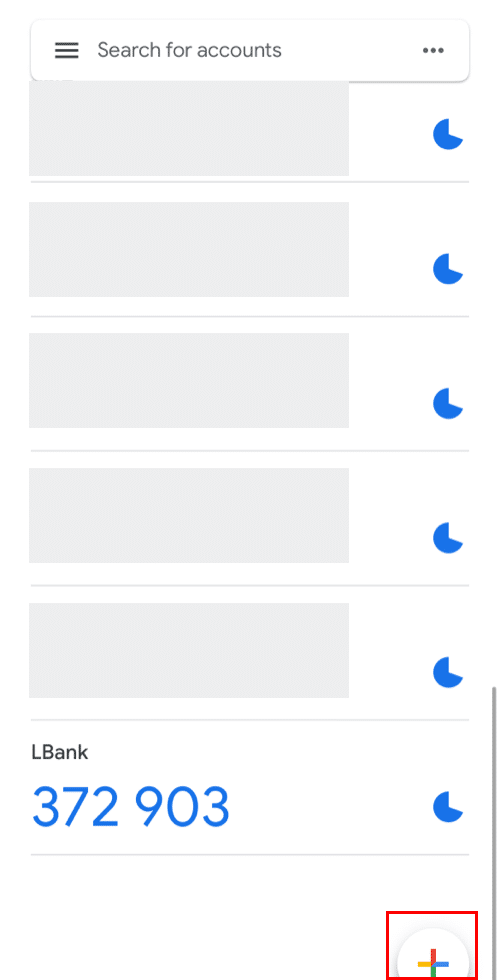
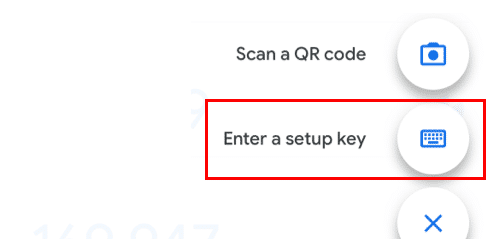
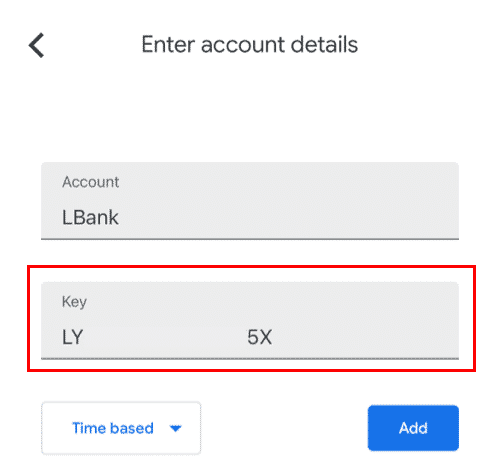
5. Pour confirmer la modification, retournez sur le site Web de LBank et connectez-vous à l'aide de votre nouveau Google Authenticator. Pour terminer la procédure, appuyez sur [Suivant] .
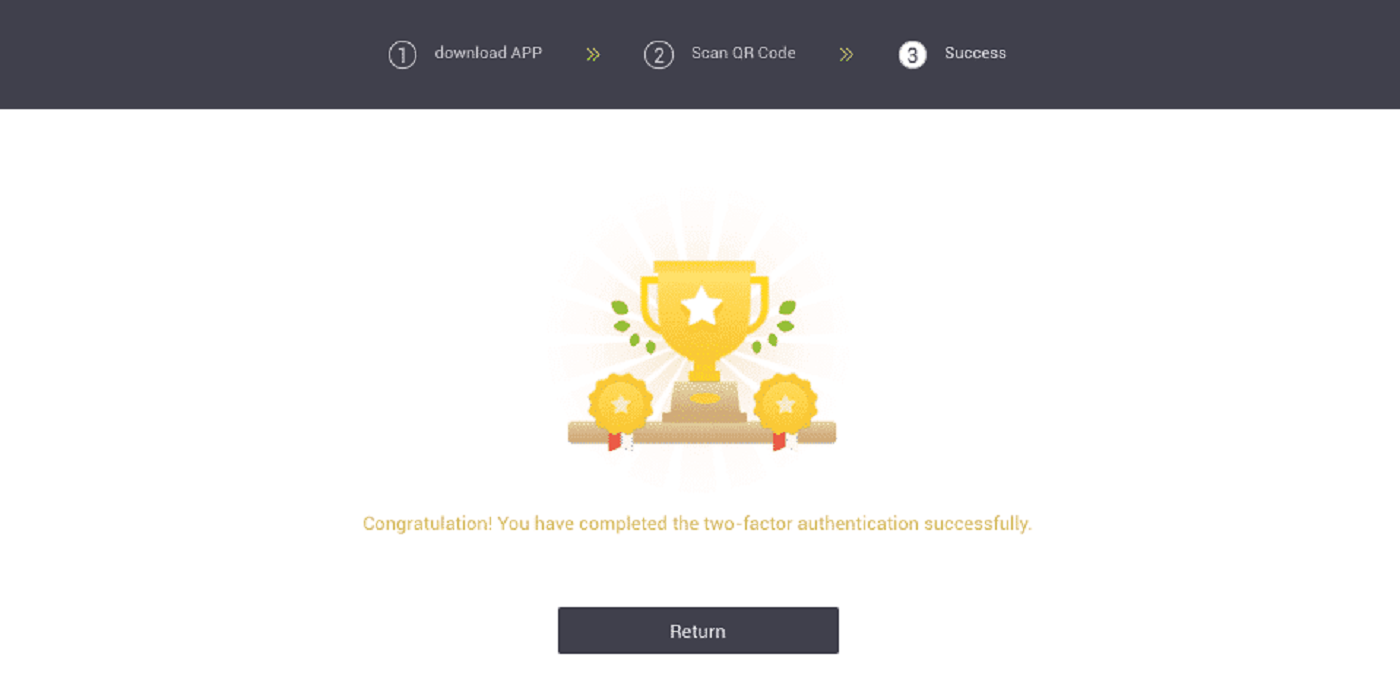
Cas 2 : Veuillez contacter notre assistance en ligne pour obtenir de l'aide si vous vous êtes connecté à votre compte LBank mais que vous ne parvenez pas à accéder à votre application Google Authenticator ou si elle ne fonctionne plus.
Cas 3 : Veuillez contacter notre assistance en ligne pour obtenir de l'aide si vous ne parvenez pas à utiliser votre application Google Authenticator ou à vous connecter à votre compte LBank.
Comment résoudre l'erreur de code 2FA?
Si vous recevez un message "Erreur de code 2FA" après avoir saisi votre code d'authentification Google, veuillez essayer les solutions ci-dessous:
- Synchronisez l'heure de votre téléphone mobile (pour synchroniser votre application Google Authenticator) et de votre ordinateur (à partir duquel vous tentez de vous connecter).
- Accédez à la page de connexion LBank avec le mode incognito sur Google Chrome.
- Videz le cache et les cookies de votre navigateur.
- Essayez plutôt de vous connecter à partir de l'application LBank.
Que puis-je faire lorsqu'il affiche "échec de la liaison"?
- Assurez-vous d'avoir installé l'application Google Authenticator.
- Essayez de synchroniser l'heure de votre téléphone portable et de votre ordinateur.
- Assurez-vous d'avoir entré le bon mot de passe et le bon code 2FA.
- Assurez-vous que le réglage de la date/heure de votre téléphone mobile est réglé sur «automatique».
Pourquoi ne puis-je pas recevoir de codes de vérification par SMS?
LBank améliore continuellement sa couverture d'authentification SMS pour améliorer l'expérience utilisateur. Cependant, certains pays et régions ne sont actuellement pas pris en charge.
Si vous ne pouvez pas activer l'authentification par SMS, veuillez plutôt utiliser l'authentification Google comme authentification principale à deux facteurs. Vous pouvez vous référer au guide suivant : Comment activer l'authentification Google (2FA) .
Si vous avez activé l'authentification par SMS, mais que vous ne pouvez toujours pas recevoir de codes SMS, veuillez suivre les étapes suivantes:
- Assurez-vous que votre téléphone mobile dispose d'un bon signal réseau.
- Désactivez vos applications antivirus et/ou pare-feu et/ou bloqueur d'appels sur votre téléphone mobile qui pourraient potentiellement bloquer notre numéro de code SMS.
- Redémarrez votre téléphone mobile.
- Contactez le service en ligne pour obtenir une aide manuelle.
Dépôt
Que dois-je faire si je dépose mes tokens à la mauvaise adresse ?
Si vous déposez vos jetons à la mauvaise adresse sur LBank (par exemple, vous déposez des ETH à l'adresse DAX sur LBank). Veuillez suivre les instructions ci-dessous pour récupérer votre actif :1. Vérifiez si vous correspondez aux circonstances ci-dessous, si c'est le cas, votre actif ne peut pas être récupéré.
- L'adresse à laquelle vous déposez n'existe pas
- L'adresse à laquelle vous déposez n'est pas l'adresse LBank
- Le jeton que vous avez déposé n'a pas été répertorié sur LBank
- Autres circonstances non récupérables
2. Téléchargez "Asset Retrieving Request", remplissez-le et envoyez-le au service client de LBank par e-mail ( [email protected] ).
Le service client de LBank traitera votre demande dès réception de votre e-mail et vous répondra si vos avoirs peuvent être récupérés dans les 5 jours ouvrables. Si votre avoir est récupérable, votre avoir sera transféré sur votre compte dans les 30 jours ouvrables, merci de votre patience.
Comment récupérer un dépôt cryptographique avec une étiquette / un mémo erroné ou manquant?
Qu'est-ce qu'un tag/memo et pourquoi dois-je le saisir lors du dépôt de crypto ?
Une étiquette ou un mémo est un identifiant unique attribué à chaque compte pour identifier un dépôt et créditer le compte approprié. Lors du dépôt de certains cryptos, tels que XEM, XLM, XRP, KAVA, LUNA, ATOM, BAND, EOS, BNB, etc., vous devez entrer la balise ou le mémo correspondant pour qu'il soit crédité avec succès.
Quelles transactions sont éligibles pour Tag/Memo Recovery?
-
Dépôt sur des comptes LBank avec une étiquette / un mémo erroné ou manquant;
-
Si vous avez entré la mauvaise adresse ou la mauvaise étiquette/memo pour votre retrait, LBank n'est pas en mesure de vous aider. Veuillez contacter la plateforme de laquelle vous vous retirez pour obtenir de l'aide. Vos actifs pourraient être perdus;
- Dépôt de crypto qui est déjà répertorié sur LBank. Si le crypto que vous essayez de récupérer n'est pas pris en charge sur LBank, veuillez contacter notre service en ligne pour obtenir de l'aide .
Dépôt effectué à la mauvaise adresse de réception/de dépôt ou dépôt d'un jeton non listé?
LBank n'offre généralement pas de service de récupération de jetons/pièces. Cependant, si vous avez subi une perte importante à la suite de jetons/pièces déposés de manière incorrecte, LBank peut, à notre seule discrétion, vous aider à récupérer vos jetons/pièces. LBank dispose de procédures complètes pour aider nos utilisateurs à récupérer leurs pertes financières. Veuillez noter que la réussite de la récupération du jeton n'est pas garantie. Si vous avez rencontré ce genre de situation, n'oubliez pas de nous fournir les informations suivantes pour une assistance rapide:
- Courriel de votre compte LBank
- Nom du jeton
- Montant du dépôt
- Le TxID correspondant
Commerce
Frais de négociation (à partir de 14h00 le 7 avril 2020, UTC+8)
Les frais de trading des utilisateurs de change (seront déduits des actifs reçus) seront ajustés comme suit (à partir de 14h00 le 7 avril 2020, UTC+8) : Taker : +0,1% Maker : +0,1 %
Si vous
rencontrez En cas de problème, veuillez contacter notre service de messagerie officiel, [email protected] , et nous vous fournirons le service le plus satisfaisant. Merci encore pour votre soutien et votre compréhension !
Dans le même temps, vous êtes invités à rejoindre la communauté mondiale de LBank pour discuter des dernières informations (Telegram): https://t.me/LBankinfo .
Temps de travail du service client en ligne : 7 X 24 heures
Système de demande : https://lbankinfo.zendesk.com/hc/zh-cn/requests/new
E-mail officiel: [email protected]
Comment comprendre la définition de Maker Taker
Qu'est-ce que Maker?
Maker est une commande passée à un prix que vous spécifiez (inférieur au prix du marché lors de la passation d'une commande en attente ou supérieur au prix du marché lors de la passation d'une commande en attente). Votre commande est remplie. Une telle action est appelée Maker.
C'est quoi Taker ?
Prendre l'ordre fait référence à l'ordre au prix que vous avez spécifié (il y a un chevauchement avec l'ordre dans la liste de profondeur du marché). Lorsque vous passez une commande, vous négociez immédiatement avec d'autres commandes dans la liste de profondeur. Vous négociez activement avec l'ordre dans la liste de profondeur. Ce comportement est appelé Taker.
Différences entre le trading au comptant et le trading à terme
Cette section décrit les principales différences entre le trading au comptant et le trading à terme et présente les concepts de base pour vous aider à lire plus en profondeur un contrat à terme.
Dans un marché à terme, les prix en bourse ne sont pas « réglés » instantanément, contrairement à un marché au comptant traditionnel. Au lieu de cela, deux contreparties effectueront une transaction sur le contrat, avec un règlement à une date future (lorsque la position sera liquidée).
Remarque importante : En raison de la manière dont le marché à terme calcule les profits et pertes non réalisés, un marché à terme ne permet pas aux traders d'acheter ou de vendre directement la marchandise ; au lieu de cela, ils achètent une représentation contractuelle de la marchandise, qui sera réglée à l'avenir.
Il existe d'autres différences entre un marché à terme perpétuel et un marché à terme traditionnel.
Pour ouvrir une nouvelle transaction dans un marché à terme, il y aura des contrôles de marge par rapport à la garantie. Il existe deux types de marges :
- Marge initiale : Pour ouvrir une nouvelle position, votre garantie doit être supérieure à la marge initiale.
- Marge de maintenance: si votre garantie + profits et pertes non réalisés tombent en dessous de votre marge de maintenance, vous serez automatiquement liquidé. Cela entraîne des pénalités et des frais supplémentaires. Vous pouvez vous liquider avant ce point pour éviter d'être liquidé automatiquement.
En raison de l'effet de levier, il est possible de couvrir le risque au comptant ou de détention avec des mises de fonds relativement faibles sur le marché à terme. Par exemple, si vous détenez 1 000 USDT de BTC, vous pouvez déposer une garantie beaucoup plus petite (50 USDT) sur le marché à terme et vendre 1 000 USDT de BTC pour couvrir entièrement le risque de position.
Notez que les prix à terme sont différents des prix du marché au comptant, en raison des frais de portage et des rendements de portage. Comme de nombreux marchés à terme, LBank utilise un système pour encourager le marché à terme à converger vers le «prix de référence» via les taux de financement. Bien que cela encouragera la convergence à long terme des prix entre les prix au comptant et à terme pour le contrat BTC/USDT, à court terme, il peut y avoir des périodes de différences de prix relativement importantes.
Le premier marché à terme, le Chicago Mercantile Exchange Group (CME Group), propose un contrat à terme traditionnel. Mais les échanges modernes évoluent vers le modèle du contrat perpétuel.
Retirer
Comment reprendre la fonction de retrait?
Pour des raisons de sécurité, la fonction de retrait peut être temporairement suspendue pour les raisons suivantes :- La fonction de retrait sera suspendue pendant 24 heures après que vous ayez changé le mot de passe ou désactivé l'authentification SMS/Google après vous être connecté.
- La fonction de retrait sera suspendue pendant 48 heures après que vous ayez réinitialisé votre authentification SMS/Google, déverrouillé votre compte ou modifié l'e-mail de votre compte.
La fonction de retrait reprendra automatiquement lorsque le temps sera écoulé.
Si votre compte a des activités anormales, la fonction de retrait sera également temporairement désactivée. Veuillez contacter notre service en ligne.
Que puis-je faire lorsque je retire à la mauvaise adresse?
Si vous retirez par erreur des fonds à la mauvaise adresse, LBank n'est pas en mesure de localiser le destinataire de vos fonds et de vous fournir une assistance supplémentaire. Comme notre système lance le processus de retrait dès que vous cliquez sur [Soumettre] après avoir terminé la vérification de sécurité.
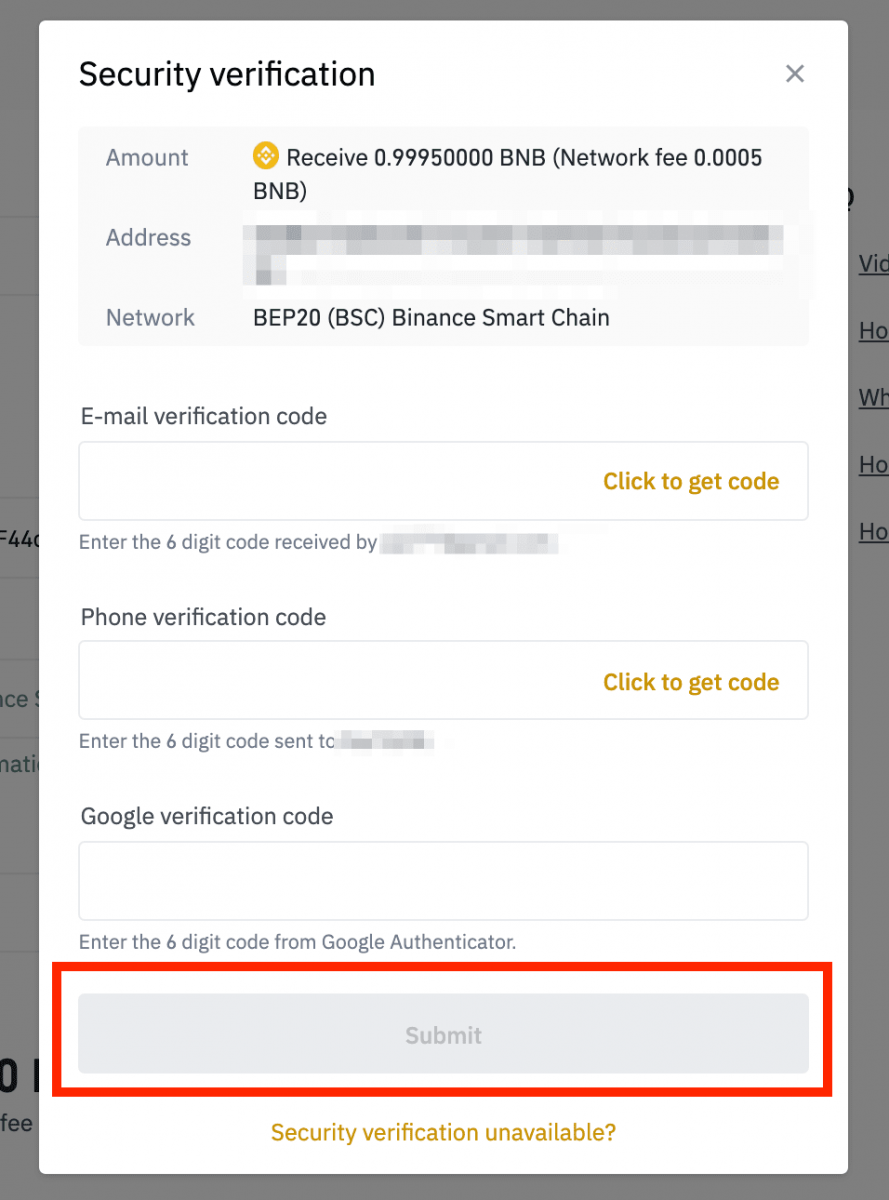
Comment récupérer les fonds retirés à la mauvaise adresse ?
- Si vous avez envoyé vos actifs à une adresse incorrecte par erreur et que vous connaissez le propriétaire de cette adresse, veuillez contacter directement le propriétaire.
- Si vos actifs ont été envoyés à la mauvaise adresse sur une autre plate-forme, veuillez contacter le support client de cette plate-forme pour obtenir de l'aide.
- Si vous avez oublié d'écrire un Tag/Memo pour le retrait, veuillez contacter le support client de cette plate-forme et lui fournir le TxID de votre retrait.
Pourquoi mon retrait n'est-il pas arrivé?
1. J'ai effectué un retrait de LBank vers un autre échange/portefeuille, mais je n'ai pas encore reçu mes fonds. Pourquoi?
Le transfert de fonds de votre compte bancaire vers un autre échange ou portefeuille implique trois étapes:
- Demande de retrait sur LBank
- Confirmation du réseau blockchain
- Dépôt sur la plateforme correspondante
Normalement, un TxID (ID de transaction) sera généré dans les 30 à 60 minutes, indiquant que LBank a diffusé avec succès la transaction de retrait.
Cependant, cela peut encore prendre un certain temps pour que cette transaction particulière soit confirmée et encore plus pour que les fonds soient finalement crédités dans le portefeuille de destination. Le nombre de «confirmations réseau» requises varie selon les chaînes de blocs.
Par exemple:
- A décide de retirer 2 BTC de LBank vers son portefeuille personnel. Après avoir confirmé la demande, elle doit attendre que LBank crée et diffuse la transaction.
- Dès que la transaction est créée, A pourra voir le TxID (ID de transaction) sur sa page de portefeuille LBank. À ce stade, la transaction sera en attente (non confirmée) et les 2 BTC seront temporairement gelés.
- Si tout se passe bien, la transaction sera confirmée par le réseau, et A recevra le BTC dans son portefeuille personnel après 2 confirmations du réseau.
- Dans cet exemple, elle a dû attendre 2 confirmations de réseau jusqu'à ce que le dépôt apparaisse dans son portefeuille, mais le nombre requis de confirmations varie en fonction du portefeuille ou de l'échange.
- Si l'explorateur de blockchain indique que la transaction n'est pas confirmée, veuillez attendre que le processus de confirmation soit terminé. Cela varie en fonction du réseau blockchain.
- Si l'explorateur de blockchain indique que la transaction est déjà confirmée, cela signifie que vos fonds ont été envoyés avec succès et que nous ne sommes pas en mesure de fournir une assistance supplémentaire à ce sujet. Vous devrez contacter le propriétaire/l'équipe d'assistance de l'adresse de destination pour obtenir de l'aide supplémentaire.
- Si le TxID n'a pas été généré 6 heures après avoir cliqué sur le bouton de confirmation du message électronique, veuillez contacter notre service clientèle pour obtenir de l'aide et joindre la capture d'écran de l'historique des retraits de la transaction concernée . Veuillez vous assurer que vous avez fourni les informations détaillées ci-dessus afin que l'agent du service clientèle puisse vous aider rapidement.
2. Comment vérifier le statut de la transaction sur la blockchain ?
Connectez-vous à votre compte LBank et cliquez sur [Wallet] - [Spot] - [Transaction History] pour afficher votre historique de retrait de crypto-monnaie.
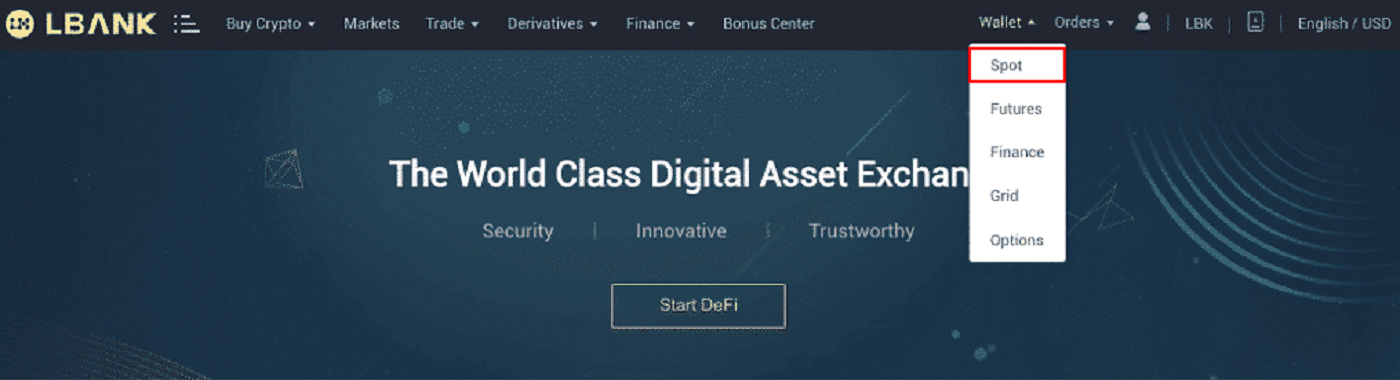
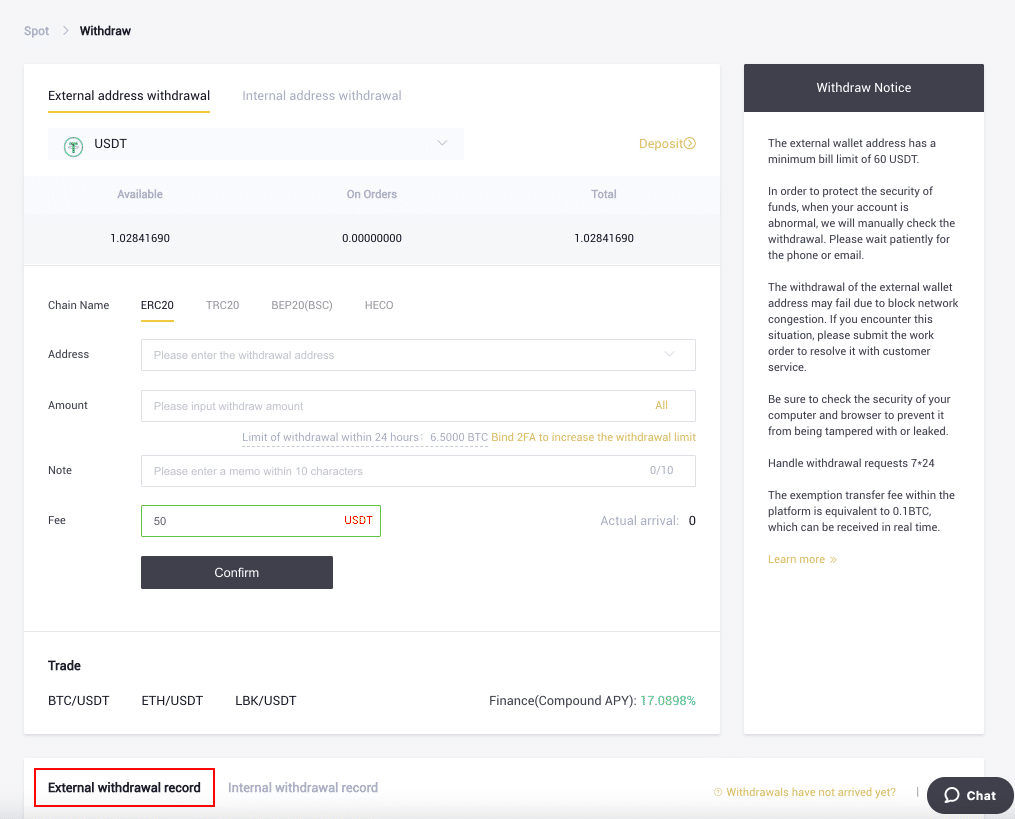
Si le [Statut] indique que la transaction est "En cours de traitement", veuillez attendre que le processus de confirmation soit terminé.
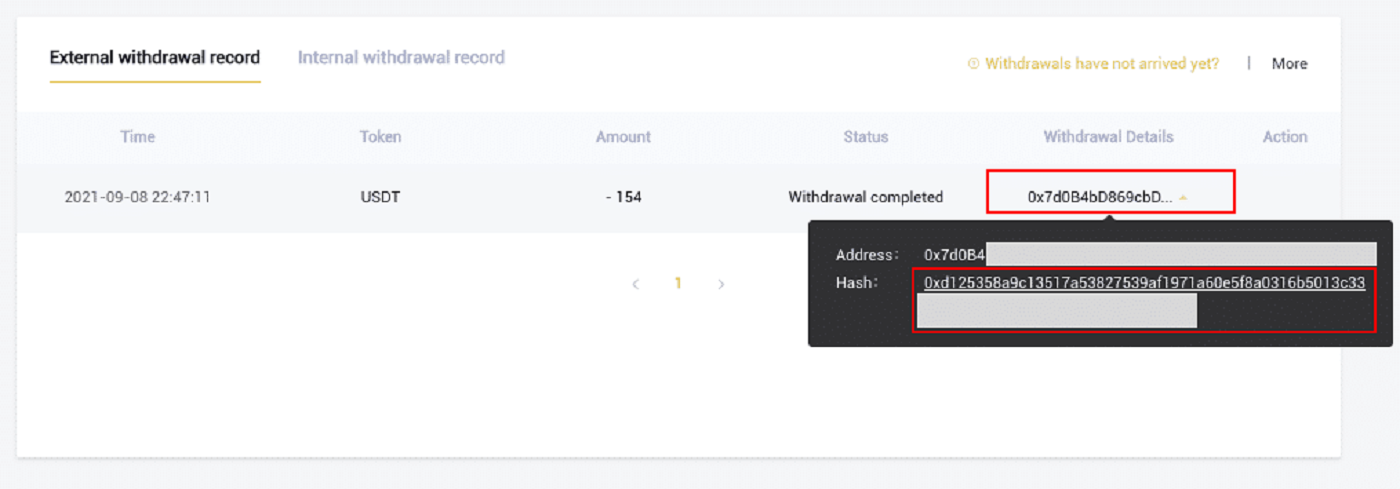
Si le [Statut] indique que la transaction est "Terminée", vous pouvez afficher les détails de la transaction en cliquant sur le.


